Xerox AltaLink C8130, AltaLink C8135, AltaLink C8145, AltaLink C8155, AltaLink C8170 Users Guide [de]
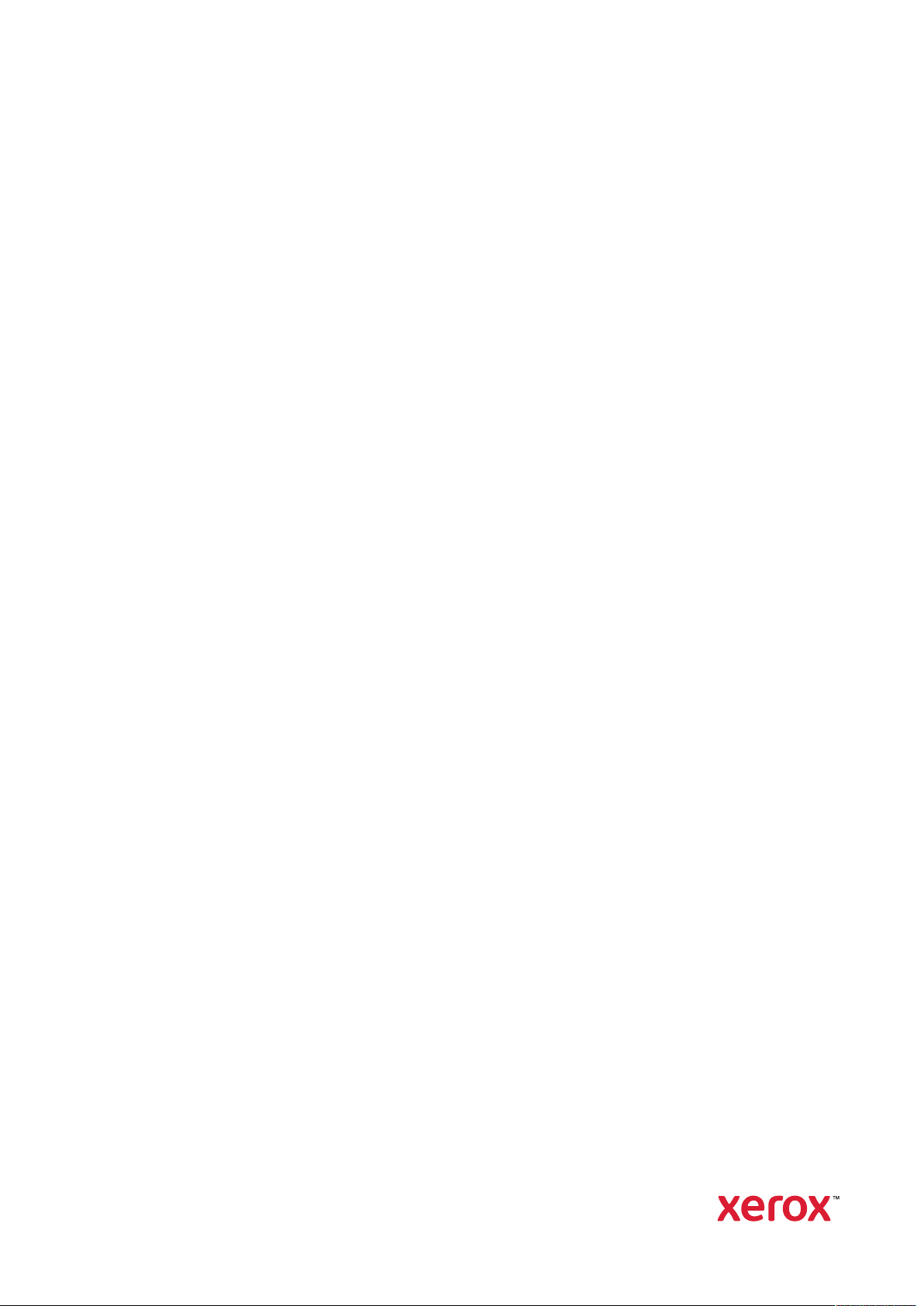
Version 1,0
Mai 2020
702P08204
Xerox
®
AltaLink®-Serie C81XX –
Multifunktionsdrucker
Benutzerhandbuch
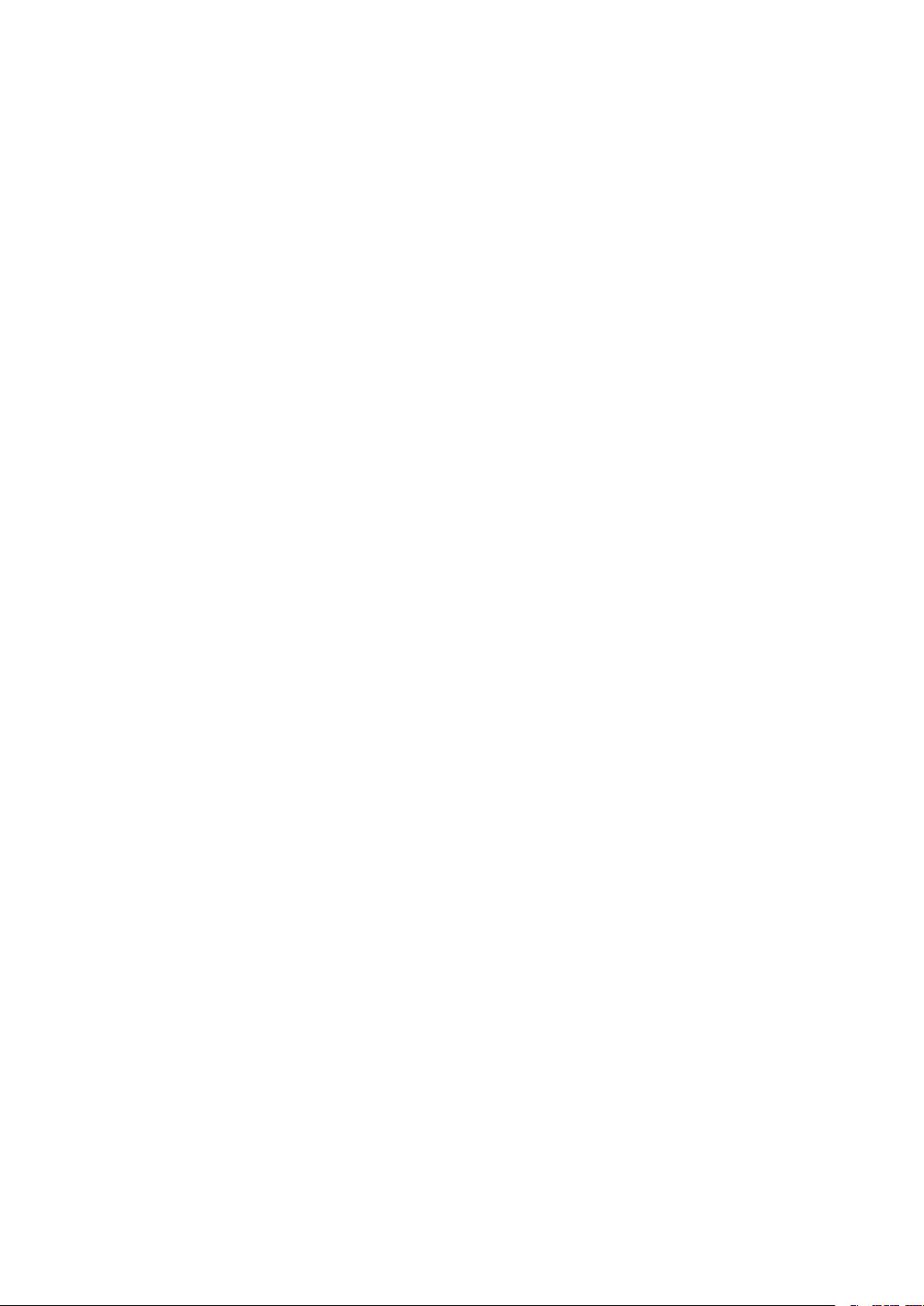
© 2020 Xerox Corporation. Alle Rechte vorbehalten. Rechte für unveröffentlichte Werke vorbehalten gemäß den
Urheberrechtsgesetzen der USA. Der Inhalt dieses Dokuments darf ohne Einwilligung der Xerox Corporation in
keinerlei Form reproduziert werden.
Der Urheberrechtsschutz erstreckt sich auf sämtliche gesetzlich zulässigen oder bewilligten urheberrechtsfähigen
Materialien und Informationen beliebiger Art, einschließlich der mit den Softwareprogrammen erzeugten Materialien, die auf dem Bildschirm angezeigt werden, so z. B. Schriften, Muster, Symbole, Bildschirmanzeigen usw.
®
Xerox
Adobe
shop
Apple
Mac
ENERGY STAR
Der Webdruckservice Google Cloud Print
droid
HP-GL
IBM
und Xerox samt Bildmarke®sind Marken der Xerox Corporation in den USA und/oder anderen Ländern.
®
, das Adobe PDF-Logo, Adobe®Reader®, Adobe®Type Manager®, ATM™, Flash®, Macromedia®, Photo-
®
und PostScript®sind Marken von Adobe Systems, Inc.
®
, Bonjour®, EtherTalk™, TrueType®, iPad®, iPhone®, iPod®, iPod touch®, AirPrint®und das AirPrint-Logo®,
®
, Mac OS®und Macintosh®sind Marken von Apple Inc. in den USA und anderen Ländern.
®
und das ENERGY STAR-Zeichen sind eingetragene Marken in den USA.
™
™
sind Marken von Google, Inc.
®
, HP-UX®und PCL®sind Marken der Hewlett-Packard Corporation in den USA und/oder anderen Ländern.
®
und AIX®sind Marken der International Business Machines Corporation in den USA und/oder anderen
, der Webmailservice Gmail™und die Mobiltechnologieplattform An-
Ländern.
McAfee
®
, ePolicy Orchestrator®und McAfee ePO™sind Marken von McAfee Inc. in den USA und anderen
Ländern.
Microsoft
®
, Windows Vista®, Windows®, Windows Server®und OneDrive®sind Marken der Microsoft Corporation
in den USA und anderen Ländern.
Mopria ist eine Marke der Mopria Alliance.
®
Novell
, NetWare®, NDPS®, NDS®, IPX™und Novell Distributed Print Services™ sind Marken von Novell, Inc. in
den USA und anderen Ländern.
PANTONE
SGI
®
und andere Marken von Pantone, Inc. sind Eigentum von Pantone, Inc.
®
und IRIX®sind Marken von Silicon Graphics International Corp. oder ihrer Zweigunternehmen in den USA
und/oder anderen Ländern.
Sun, Sun Microsystems und Solaris sind Marken von Oracle und/oder seiner verbundenen Unternehmen in den
USA und anderen Ländern.
®
UNIX
ist eine Marke in den USA und anderen Ländern, für die durch X/Open Company Limited Exklusivlizenzen
erteilt werden.
Wi-Fi CERTIFIED Wi-Fi Direct
®
ist eine Marke von Wi-Fi Alliance.
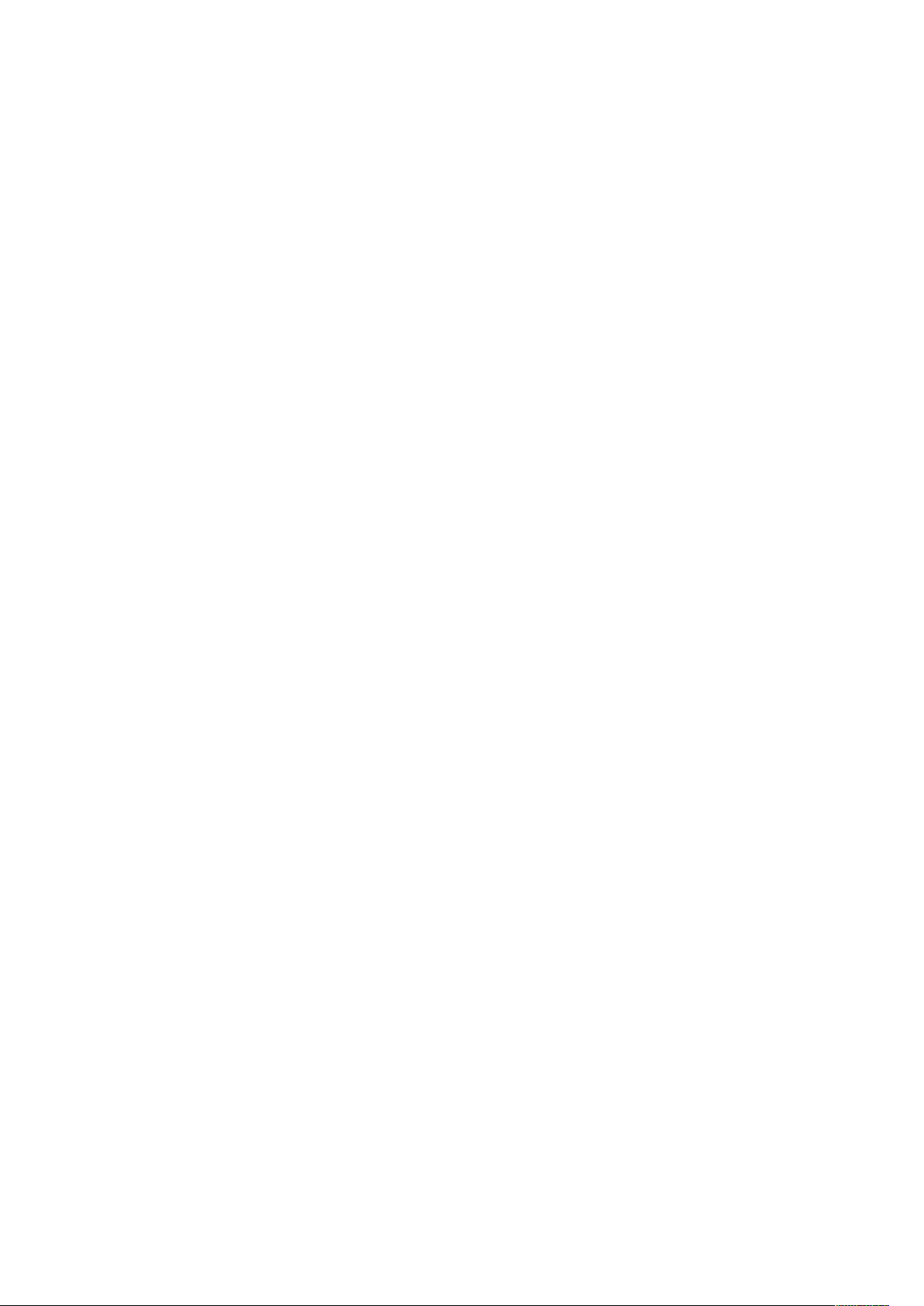
Inhaltsverzeichnis
1 Sicherheit ............................................................................................................................11
Hinweise und Sicherheit ................................................................................................... 12
Elektrische Sicherheit........................................................................................................ 13
Allgemeine Richtlinien................................................................................................ 13
Netzkabel-Sicherheitshinweise.................................................................................... 13
Sicherheitshinweise zu Batterien................................................................................. 14
Not-Aus-Schaltung ..................................................................................................... 14
Telekommunikationsleitungskabel .............................................................................. 15
Betriebssicherheit............................................................................................................. 16
Betriebsrichtlinien ...................................................................................................... 16
Ozonfreisetzung ......................................................................................................... 16
Druckerstandort ......................................................................................................... 16
Druckerverbrauchsmaterial......................................................................................... 17
Wartungssicherheit .......................................................................................................... 18
Umwelt-, Gesundheits- und Sicherheitskontaktinformationen ........................................... 19
2 Erste Schritte ......................................................................................................................21
Druckerkomponenten....................................................................................................... 22
Vorderansicht............................................................................................................. 22
Bauteile im Geräteinneren.......................................................................................... 25
Rückansicht................................................................................................................ 26
Steuerpult .................................................................................................................. 27
Konfigurationen und Optionen ................................................................................... 29
Endverarbeitungsoptionen................................................................................................ 30
Integrierter Office-Finisher ......................................................................................... 30
Office-Finisher mit optionalem Booklet Maker ............................................................ 31
Business Ready-Finisher mit optionalem Booklet Maker .............................................. 32
Business Ready-Finisher mit optionalem Falzmodul..................................................... 33
Materialbehälteroptionen................................................................................................. 34
Konfigurieren der Festformatbehälter......................................................................... 34
Konfigurieren der Materialformatbestätigung ............................................................ 34
Konfigurieren von Behälter 3 und 4 des Tandem-Behältermoduls................................ 35
Einstellen von Behälter 6 ............................................................................................ 36
WLAN-Adapter................................................................................................................. 38
Stromversorgungsoptionen............................................................................................... 39
Tonersparbetrieb ........................................................................................................ 39
Intelligenter Näherungssensor.................................................................................... 39
Einschalten des Druckers oder Beenden des Ruhezustands.......................................... 39
Neustarten und Ausschalten des Druckers sowie Umschalten in den
Ruhezustand .............................................................................................................. 40
Zugriff auf den Drucker..................................................................................................... 41
Authentifizierung ....................................................................................................... 41
Autorisierung ............................................................................................................. 41
Personalisierung......................................................................................................... 42
Xerox®AltaLink®-Serie C81XX – Multifunktionsdrucker
Benutzerhandbuch
3
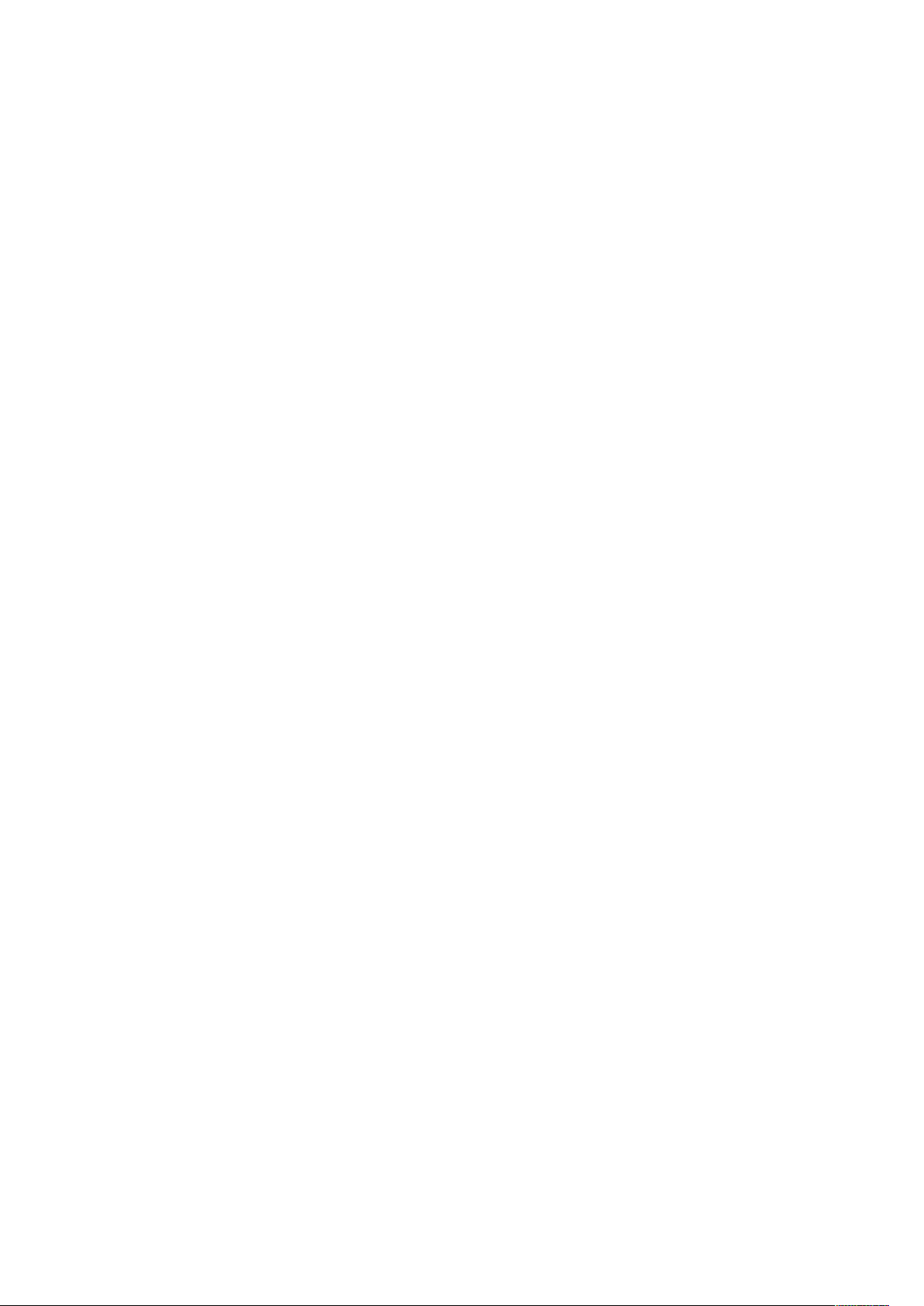
Inhaltsverzeichnis
Kostenzähler .............................................................................................................. 42
Anmeldung ................................................................................................................ 42
Einführung in Apps ........................................................................................................... 44
Infoseiten ........................................................................................................................ 45
Drucken von Infoseiten............................................................................................... 45
Konfigurationsbericht................................................................................................. 45
Embedded Web Server ..................................................................................................... 47
Ermitteln der IP-Adresse des Druckers......................................................................... 47
Zugreifen auf Embedded Web Server.......................................................................... 48
Anmelden mithilfe von Embedded Web Server............................................................ 48
Zertifikate für Embedded Web Server ......................................................................... 49
Herunterladen des Konfigurationsberichts von Embedded Web Server ........................ 50
Verwendung der Funktion „Remotesteuerpult“............................................................ 50
Installation und Einrichtung ............................................................................................. 52
Installation und Einrichtung – Überblick ..................................................................... 52
Wahl des Druckerstandorts ......................................................................................... 52
Aktualisieren der Druckersystemsoftware.................................................................... 52
Anschließen des Druckers ................................................................................................. 54
Auswählen einer Verbindungsmethode....................................................................... 54
Anschließen an einen Computer mit einem USB-Kabel ............................................... 54
Anschließen an ein Kabelnetzwerk .............................................................................. 55
Verbinden mit WLAN.................................................................................................. 55
Verbinden mit Wi-Fi Direct ......................................................................................... 56
Verbinden mit Near Field Communication (NFC) ........................................................ 57
Konfigurieren von AirPrint........................................................................................... 59
Konfigurieren von Google Cloud Print ......................................................................... 59
Anschluss an die Telefonleitung .................................................................................. 60
Ersteinrichtung des Druckers............................................................................................. 61
Installieren der Software .................................................................................................. 62
Betriebssystemvoraussetzungen................................................................................. 62
Installieren der Druckertreiber für einen Netzwerkdrucker unter Windows ................... 62
Installieren der ZIP-Datei des Windows-Druckertreibers .............................................. 62
Installieren der Druckertreiber für einen USB-Drucker unter Windows ......................... 63
Installieren des Druckers als WSD-Gerät ..................................................................... 64
Installieren der Treiber und Dienstprogramme unter MacOS....................................... 64
Installieren von Druckertreibern und Dienstprogrammen unter UNIX und
Linux.......................................................................................................................... 65
Weitere Informationen..................................................................................................... 66
Ablesen der Geräteseriennummer............................................................................... 66
3 Personalisieren ...................................................................................................................69
Personalisierung – Übersicht............................................................................................. 70
Personalisieren der Startseite............................................................................................ 71
Anzeigen oder Ausblenden der App auf der Startseite................................................. 71
Neuanordnen der Apps auf der Startseite................................................................... 71
Löschen einer App von der Startseite .......................................................................... 71
Entfernen einer Personalisierung von der Startseite..................................................... 72
Personalisieren der Apps................................................................................................... 73
Personalisieren der Funktionsliste ............................................................................... 73
Anzeigen aller Funktionen in der Funktionsliste........................................................... 73
4
Xerox®AltaLink®-Serie C81XX – Multifunktionsdrucker
Benutzerhandbuch
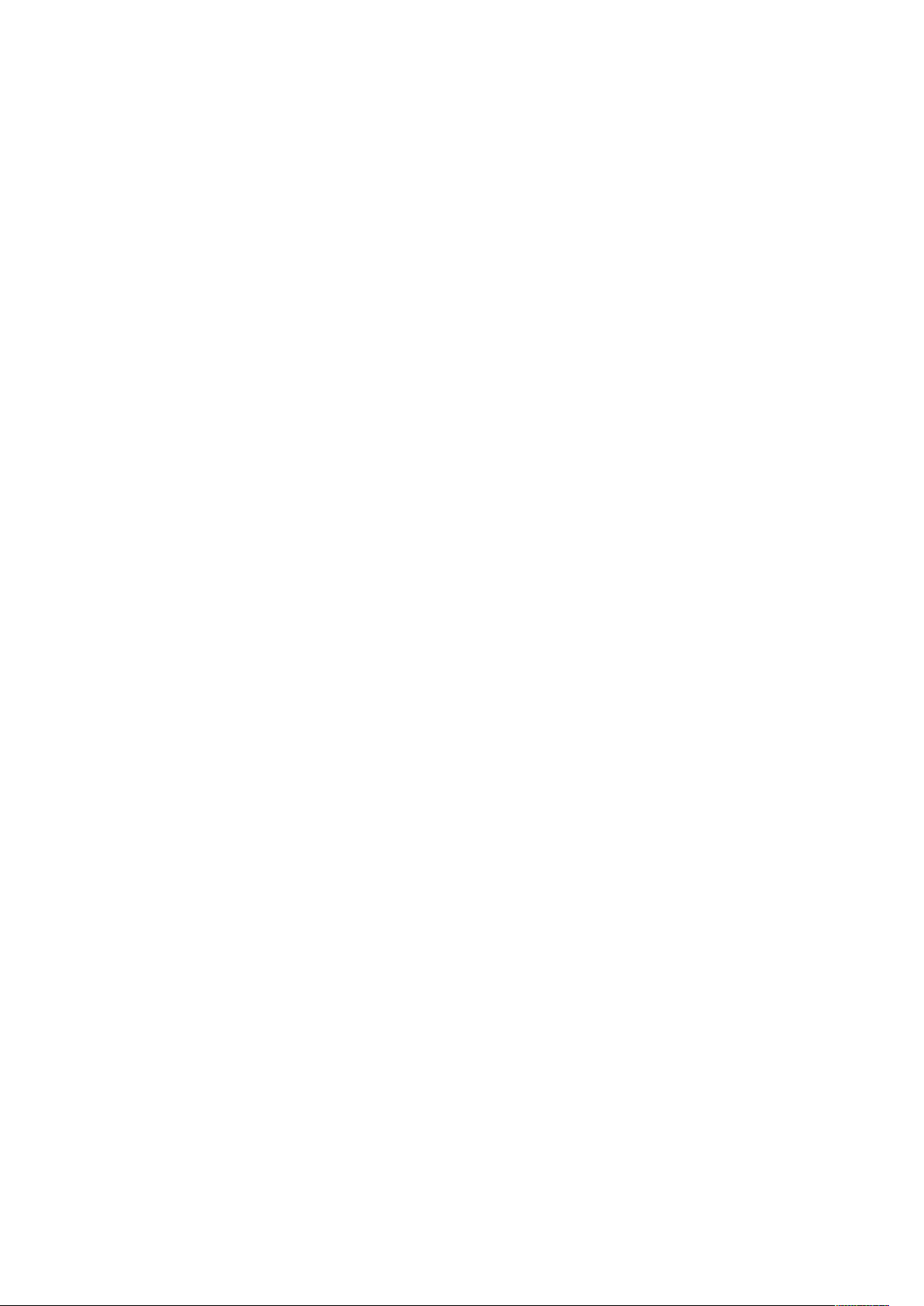
Inhaltsverzeichnis
Speichern von App-Standardeinstellungen.................................................................. 73
Aufheben einer App-Personalisierung über das Steuerpult .......................................... 74
Erstellen und Benutzen von 1-Touch-Apps......................................................................... 75
Erstellen einer 1-Touch-App ........................................................................................ 75
Löschen oder Ausblenden einer 1-Touch-App.............................................................. 75
Benutzen einer 1-Touch-App....................................................................................... 76
Entfernen aller Personalisierungen.................................................................................... 77
4 Xerox®-Apps......................................................................................................................79
Xerox App Gallery............................................................................................................. 80
®
Xerox
Erstellen eines Xerox® App Gallery-Kontos ................................................................. 80
Anmelden beim Xerox® App Gallery-Konto ................................................................ 81
Installieren oder Aktualisieren von Apps über die Xerox® App Gallery......................... 81
Gerät................................................................................................................................ 83
Geräte-App – Überblick .............................................................................................. 83
Info............................................................................................................................ 84
Infoseiten .................................................................................................................. 84
Verbrauchsmaterialstatus........................................................................................... 85
Zähler ........................................................................................................................ 86
Fernservice ................................................................................................................. 86
Jobs ................................................................................................................................. 87
Aufträge – Überblick .................................................................................................. 87
Verwalten von Aufträgen............................................................................................ 87
Verwalten spezieller Auftragsarten ............................................................................. 88
Verwalten von Aufträgen mit dem Embedded Web Server .......................................... 92
Kopieren .......................................................................................................................... 94
Kopieren – Übersicht .................................................................................................. 94
Anfertigen einer Kopie................................................................................................ 95
Kopier-Workflows ....................................................................................................... 96
Ausweiskopie.................................................................................................................. 107
Ausweiskopie – Übersicht ......................................................................................... 107
Kopieren eines Ausweises ......................................................................................... 107
E-Mail:............................................................................................................................ 108
E-Mail – Übersicht .................................................................................................... 108
Senden eines gescannten Bildes per E-Mail............................................................... 109
Auftragsvorschau ..................................................................................................... 110
Hinzufügen oder Bearbeiten von Kontakten im Geräteadressbuch über das
Steuerpult ................................................................................................................ 112
Workflow-Scannen ......................................................................................................... 113
Workflow-Scannen – Übersicht ................................................................................. 113
Verwenden von Workflow-Scannen........................................................................... 114
Scanausgabe.................................................................................................................. 124
Scannen - Überblick.................................................................................................. 124
Scannen an eine E-Mail-Adresse ............................................................................... 124
Scannen auf einen USB-Speicherstick ....................................................................... 125
Scanausgabe in einen Freigabeordner auf einem Netzwerkcomputer........................ 126
Scannen mit Ausgabe an den angemeldeten Benutzer ............................................. 128
Auftragsvorschau ..................................................................................................... 129
Hinzufügen eines Scanziels zu einem Adressbucheintrag........................................... 130
App Gallery – Übersicht .................................................................................. 80
Xerox®AltaLink®-Serie C81XX – Multifunktionsdrucker
Benutzerhandbuch
5
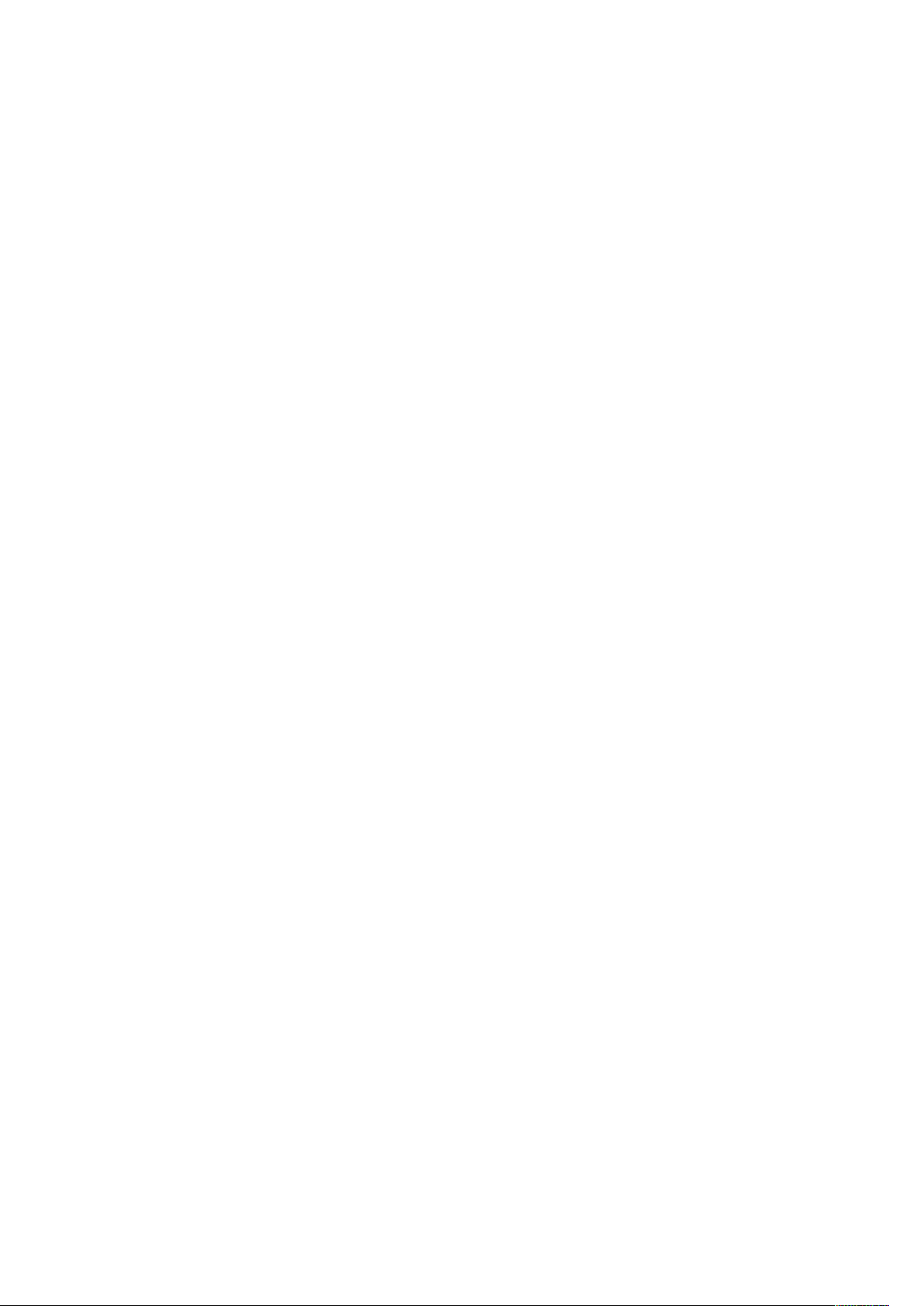
Inhaltsverzeichnis
Fax................................................................................................................................. 132
Fax – Übersicht ........................................................................................................ 132
Senden von Faxnachrichten...................................................................................... 133
Fax-Workflows.......................................................................................................... 134
Serverfax........................................................................................................................ 143
Serverfax – Übersicht................................................................................................ 143
Senden von Faxnachrichten per Serverfax................................................................. 144
Senden von Faxnachrichten mit Sendeverzögerung per Serverfax ............................. 145
Internet-Fax aktivieren ................................................................................................... 147
Internet-Fax – Übersicht........................................................................................... 147
Senden eines gescannten Bildes per Internet-Fax ..................................................... 148
Drucken von ................................................................................................................... 150
Drucken von – Überblick ........................................................................................... 150
Drucken aus einem USB-Flash-Speicher .................................................................... 150
Drucken von gespeicherten Aufträgen ...................................................................... 151
Drucken aus einer Mailbox ....................................................................................... 151
@PrintByXerox................................................................................................................ 152
@PrintByXerox – Übersicht ....................................................................................... 152
Drucken mit der @PrintByXerox-App......................................................................... 152
5 Druckvorgang läuft ........................................................................................................ 153
Drucken – Überblick........................................................................................................ 154
Auswählen von Druckoptionen........................................................................................ 155
Druckertreiber – Hilfe................................................................................................ 155
Windows-Druckoptionen........................................................................................... 156
Macintosh-Druckoptionen ........................................................................................ 159
Drucken unter UNIX, Linux und AS/400 .................................................................... 160
Mobile Druckoptionen .............................................................................................. 162
Druckaufträge................................................................................................................ 164
Verwalten von Aufträgen.......................................................................................... 164
Drucken spezieller Auftragsarten .............................................................................. 165
Druckfunktionen............................................................................................................. 169
Auswählen der Materialoptionen zum Drucken ......................................................... 169
Duplexdruck ............................................................................................................. 170
Xerox-Schwarzweiß................................................................................................... 171
Druckqualität ........................................................................................................... 171
Bildqualitätsoptionen............................................................................................... 171
Drucken mehrerer Seiten auf ein Blatt ...................................................................... 172
Drucken von Broschüren ........................................................................................... 172
Verwenden von Sonderseiten.................................................................................... 173
Drucken von Textfeldern unter Windows ................................................................... 175
Drucken von Aufdrucken unter Windows................................................................... 176
Ausrichtung.............................................................................................................. 177
Erweiterte Druckoptionen ......................................................................................... 178
Verwenden von benutzerdefinierten Formaten................................................................ 180
Definieren von benutzerdefinierten Formaten........................................................... 180
Drucken auf benutzerdefinierte Formate .................................................................. 181
Drucken von ................................................................................................................... 183
Drucken aus einem USB-Flash-Speicher .................................................................... 183
Drucken von gespeicherten Aufträgen ...................................................................... 183
6
Xerox®AltaLink®-Serie C81XX – Multifunktionsdrucker
Benutzerhandbuch
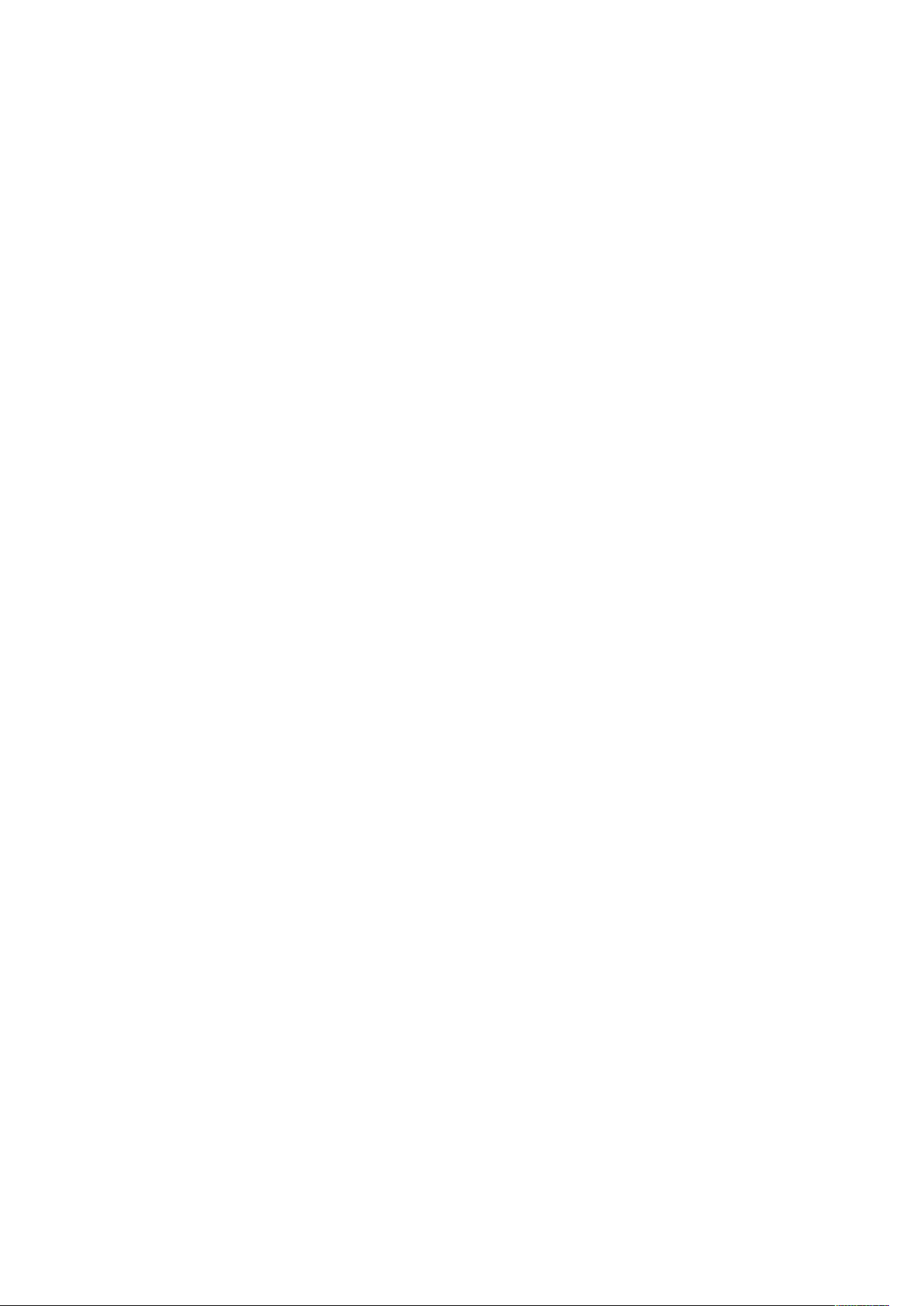
Inhaltsverzeichnis
Drucken aus einer Mailbox ....................................................................................... 184
Drucken aus Embedded Web Server.......................................................................... 184
6 Druckmaterialien ............................................................................................................ 187
Druckmaterial – Übersicht .............................................................................................. 188
Zulässiges Druckmaterial................................................................................................ 189
Empfohlene Druckmaterialien .................................................................................. 189
Bestellung von Druckmaterial ................................................................................... 189
Allgemeine Richtlinien zum Einlegen von Druckmaterial ........................................... 189
Nicht geeignetes Druckmaterial (Gefahr von Geräteschäden) ................................... 189
Hinweise zur Lagerung von Druckmaterial ................................................................ 190
Zulässige Druckmaterialarten und -gewichte ............................................................ 190
Unterstützte Standardmaterialformate .................................................................... 193
Zulässige Materialarten und -gewichte für Seitenaufdruck........................................ 195
Zulässige Materialformate für die Umschlagzufuhr................................................... 196
Zulässige benutzerdefinierte Materialformate .......................................................... 196
Konfigurieren von Materialbehältereinstellungen............................................................ 197
Konfigurieren der Festformatbehälter....................................................................... 197
Konfigurieren der Materialformatbestätigung .......................................................... 197
Konfigurieren von Behälter 3 und 4 des Tandem-Behältermoduls.............................. 198
Einstellen von Behälter 6 .......................................................................................... 199
Ändern von Format, Art und Farbe des Materials....................................................... 201
Einlegen von Druckmaterial ............................................................................................ 202
Einlegen von Druckmaterial in Behälter 1-4 .............................................................. 202
Einstellen der Führungssperren in den 520-Blatt-Universalbehältern ......................... 205
Einlegen von Material in Behälter 3 und 4 des Tandem-Behältermoduls.................... 207
Einlegen von Material in die Zusatzzufuhr................................................................. 208
Einlegen von Material in Behälter 6 .......................................................................... 210
Bedrucken von Spezialmaterialien .................................................................................. 212
Umschläge............................................................................................................... 212
Etiketten .................................................................................................................. 216
Bannermaterial ........................................................................................................ 219
Hochglanzmaterial ................................................................................................... 222
Klarsichtfolien .......................................................................................................... 223
7 Wartung ........................................................................................................................... 225
Allgemeine Vorsichtsmaßnahmen .................................................................................. 226
Reinigen des Druckers..................................................................................................... 227
Reinigen der Außenseiten des Geräts........................................................................ 227
Reinigen des Druckerinnenraums.............................................................................. 233
Verbrauchsmaterial ........................................................................................................ 237
Verbrauchsmaterialien ............................................................................................. 237
Austauschmodule..................................................................................................... 237
Bestellung von Verbrauchsmaterial........................................................................... 238
Tonermodule............................................................................................................ 239
Tonersammelbehälter............................................................................................... 243
Trommeleinheiten.................................................................................................... 246
Austauschen des Übertragungsbandreinigers ........................................................... 252
Sekundäre Übertragungswalze ................................................................................. 257
Lüfterfilter................................................................................................................ 259
Heftklammernbehälter und Nachfüllheftklammern................................................... 260
Xerox®AltaLink®-Serie C81XX – Multifunktionsdrucker
Benutzerhandbuch
7
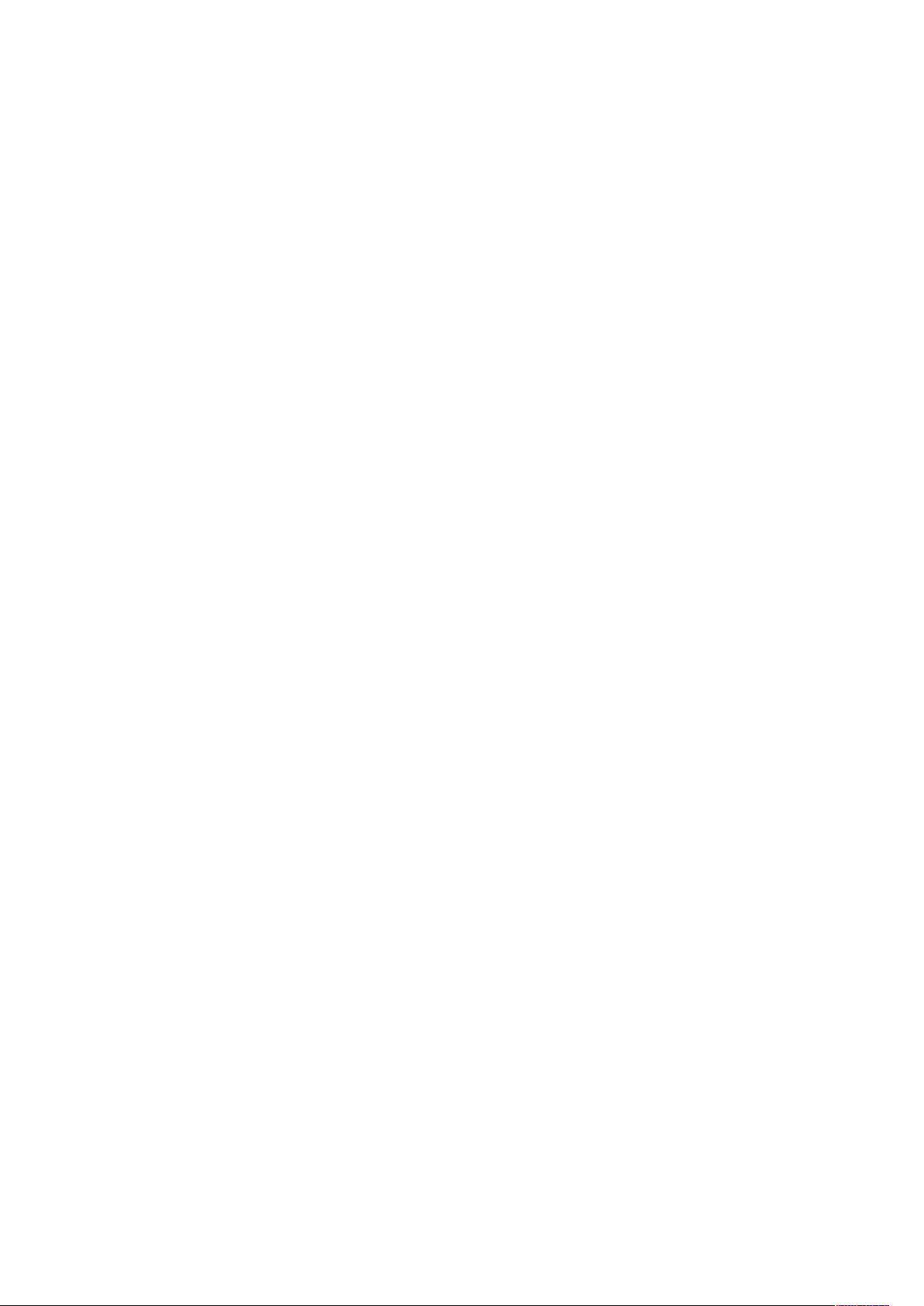
Inhaltsverzeichnis
Leeren des Locherabfallbehälters.............................................................................. 271
Recycling von Verbrauchsmaterialien........................................................................ 274
Rücksetzen der Austauschmodulzähler...................................................................... 274
Verwalten des Druckers................................................................................................... 275
Anzeigen der Zählerstände ....................................................................................... 275
Drucken des Zählerübersichtsberichts ....................................................................... 275
Transportieren des Geräts............................................................................................... 276
8 Fehlerbehebung.............................................................................................................. 277
Allgemeine Fehlerbeseitigung......................................................................................... 278
Neustarten des Druckers........................................................................................... 278
Betriebsschalter des Druckers ................................................................................... 279
Drucker lässt sich nicht einschalten........................................................................... 279
Gerät wird zurückgesetzt oder schaltet sich immer wieder grundlos aus .................... 280
Drucker druckt nicht ................................................................................................. 280
Das Drucken dauert unverhältnismäßig lange........................................................... 281
Dokument wird nicht gedruckt.................................................................................. 283
Dokument wird auf Material aus dem falschen Behälter gedruckt............................. 284
Ungewöhnliche Geräusche am Gerät........................................................................ 285
Probleme beim automatischen Duplexdruck ............................................................. 285
Datum und Zeit nicht korrekt.................................................................................... 285
Scanner-Fehler.......................................................................................................... 286
Materialstaus ................................................................................................................. 287
Materialstaubereiche ............................................................................................... 287
Minimieren von Papierstaus...................................................................................... 288
Beseitigen von Materialstaus.................................................................................... 289
Problembehandlung bei Materialstaus...................................................................... 301
Beseitigen von Staus im Finisher............................................................................... 305
Problemen beim Drucken, Kopieren und Scannen............................................................ 334
Ermitteln von Problemen beim Drucken, Kopieren und Scannen ................................ 334
Probleme mit der Druckqualität ................................................................................ 334
Probleme beim Kopieren und Scannen...................................................................... 341
Probleme im Faxbetrieb.................................................................................................. 343
Probleme beim Senden von Faxnachrichten.............................................................. 343
Probleme beim Empfang von Faxnachrichten ........................................................... 344
Drucken von Faxberichten ........................................................................................ 345
Hilfe............................................................................................................................... 346
Anzeigen von Fehler- und Warnmeldungen am Steuerpult ........................................ 346
Anzeigen des Fehlerprotokolls am Steuerpult ............................................................ 346
Embedded Web Server ............................................................................................. 346
Online-Support-Assistent .......................................................................................... 347
Infoseiten ................................................................................................................ 347
Weitere Informationen............................................................................................. 348
A Technische Daten ...........................................................................................................351
Drucker-Konfigurationen und Optionen .......................................................................... 352
Standardfunktionen ................................................................................................. 352
Optionen und Upgrades ........................................................................................... 353
Endverarbeitungsoptionen ....................................................................................... 354
Physische Spezifikationen ............................................................................................... 357
8
Xerox®AltaLink®-Serie C81XX – Multifunktionsdrucker
Benutzerhandbuch
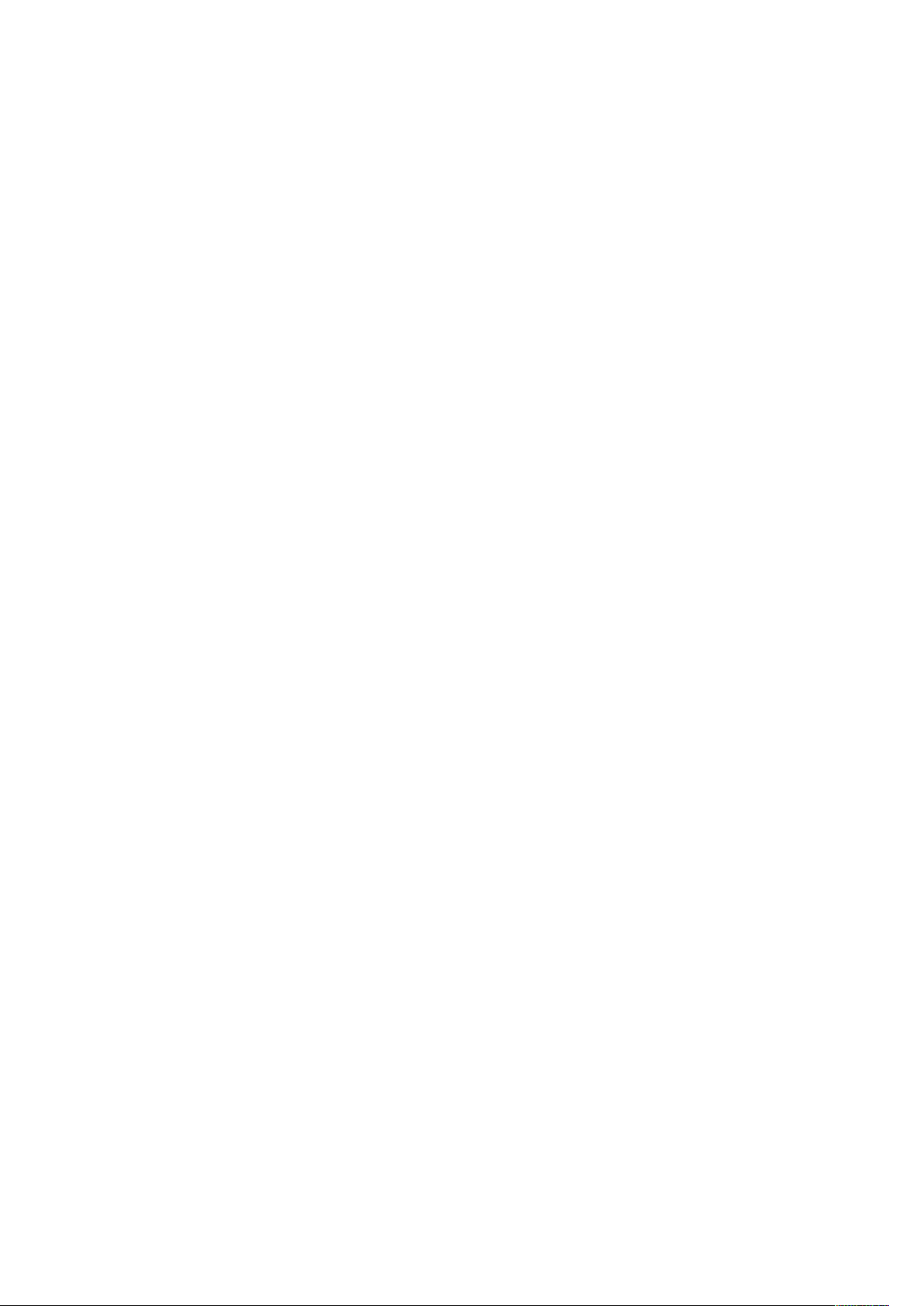
Inhaltsverzeichnis
Basiskonfiguration.................................................................................................... 357
Konfiguration mit integriertem Office-Finisher.......................................................... 357
Konfiguration mit Großraumbehälter ....................................................................... 358
Konfiguration mit Office-Finisher.............................................................................. 358
Konfiguration mit Office-Finisher LX und Booklet Maker: .......................................... 359
Konfiguration mit Großraumbehälter und Office-Finisher mit Booklet Maker ............ 359
Konfiguration mit Business Ready-Finisher, Booklet Maker und Falzmodul................. 360
Konfiguration mit Großraumbehälter sowie Business Ready-Finisher, Booklet Maker
und Falzmodul.......................................................................................................... 361
Mindestabstände ........................................................................................................... 362
Basiskonfiguration.................................................................................................... 362
Konfiguration mit integriertem Office-Finisher.......................................................... 363
Konfiguration mit Großraumbehälter ....................................................................... 364
Konfiguration mit Office-Finisher LX und Booklet Maker: .......................................... 365
Konfiguration mit Großraumbehälter und Office-Finisher mit Booklet Maker ............ 366
Konfiguration mit Business Ready-Finisher, Booklet Maker und Falzmodul................. 367
Konfiguration mit Großraumbehälter sowie Business Ready-Finisher, Booklet Maker
und Falzmodul.......................................................................................................... 368
Umgebungsbedingungen ............................................................................................... 369
Temperatur .............................................................................................................. 369
Relative Luftfeuchtigkeit........................................................................................... 369
Standorthöhe........................................................................................................... 369
Elektrische Anschlusswerte.............................................................................................. 370
................................................................................................................................ 370
Leistungsdaten............................................................................................................... 371
Druckauflösung........................................................................................................ 371
Druckgeschwindigkeit............................................................................................... 371
Umwelt-, Gesundheits- und Sicherheitskontaktinformationen ......................................... 372
B Gesetzliche Bestimmungen.......................................................................................... 373
Grundlegende Bestimmungen ........................................................................................ 374
USA (FCC-Bestimmungen)........................................................................................ 374
®
Xerox
Kanada .................................................................................................................... 374
Zertifizierungen in Europa ........................................................................................ 375
Zertifizierung der Eurasischen Wirtschaftsgemeinschaft ........................................... 378
Deutschland............................................................................................................. 378
Türkei (RoHS-Bestimmung) ....................................................................................... 379
Gesetzliche Vorschriften zum Kopierbetrieb .................................................................... 380
USA ......................................................................................................................... 380
Kanada .................................................................................................................... 381
Andere Länder.......................................................................................................... 382
Gesetzliche Vorschriften zum Faxbetrieb......................................................................... 383
USA ......................................................................................................................... 383
Kanada .................................................................................................................... 384
Europäische Union ................................................................................................... 385
Neuseeland.............................................................................................................. 386
Südafrika.................................................................................................................. 387
Material-Sicherheitsdatenblätter .................................................................................... 388
AltaLink®-Drucker der Serie B8100 und C8100.............................................. 374
C Recycling und Entsorgung............................................................................................ 389
Xerox®AltaLink®-Serie C81XX – Multifunktionsdrucker
Benutzerhandbuch
9
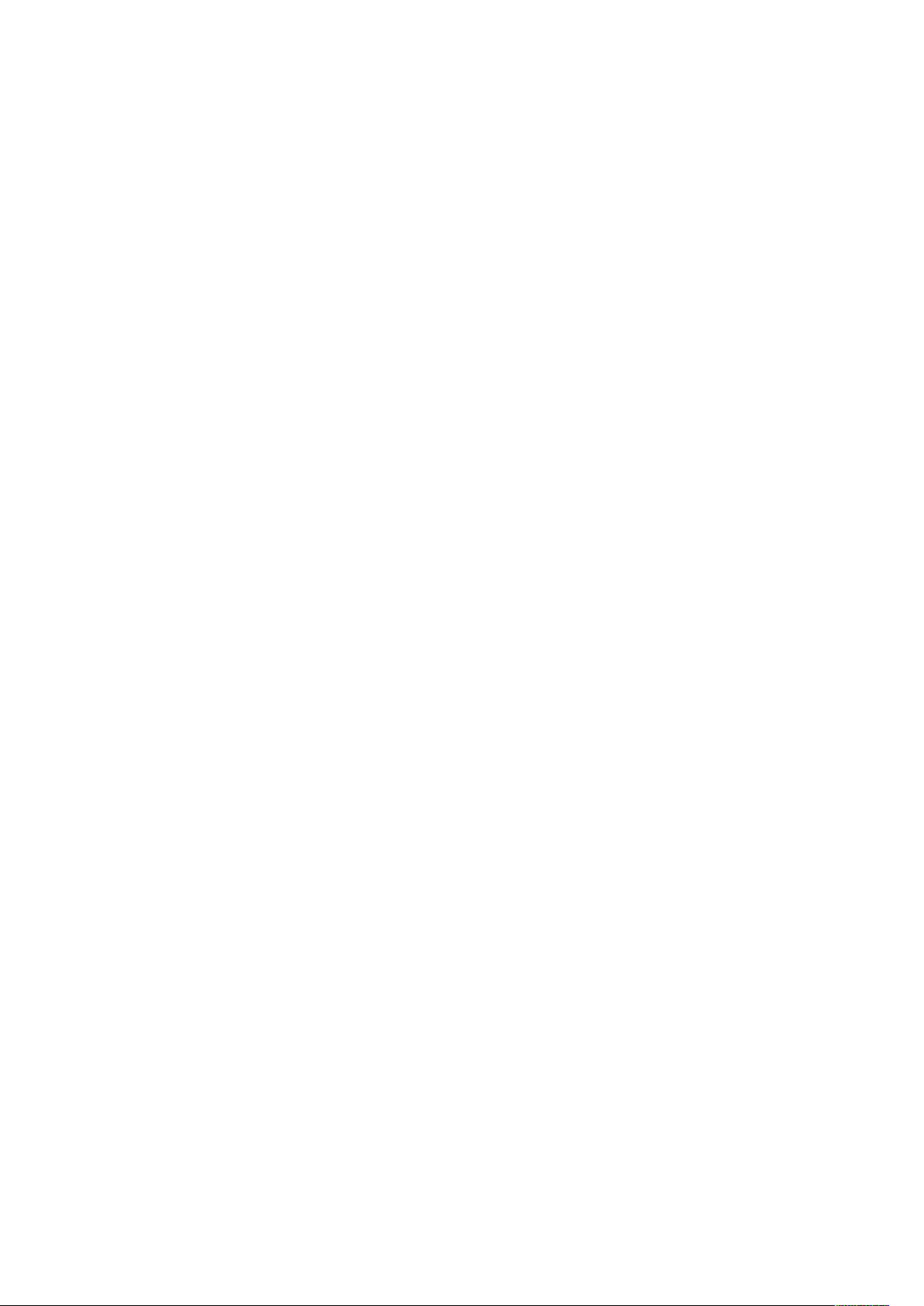
Inhaltsverzeichnis
Alle Länder..................................................................................................................... 390
Nordamerika .................................................................................................................. 391
Europäische Union ......................................................................................................... 392
Wohngebiete/Haushalte........................................................................................... 392
Gewerbliches Umfeld................................................................................................ 392
Einsammlung und Entsorgung von Geräten und Batterien/Akkus .............................. 393
Akkusymbol.............................................................................................................. 393
Auswechseln von Batterien/Akkus............................................................................. 393
Andere Länder................................................................................................................ 394
D Produktsymbole..............................................................................................................395
Produktsymbole.............................................................................................................. 396
E Apps-Funktionen............................................................................................................. 401
Apps-Funktionen ............................................................................................................ 402
10
Xerox®AltaLink®-Serie C81XX – Multifunktionsdrucker
Benutzerhandbuch
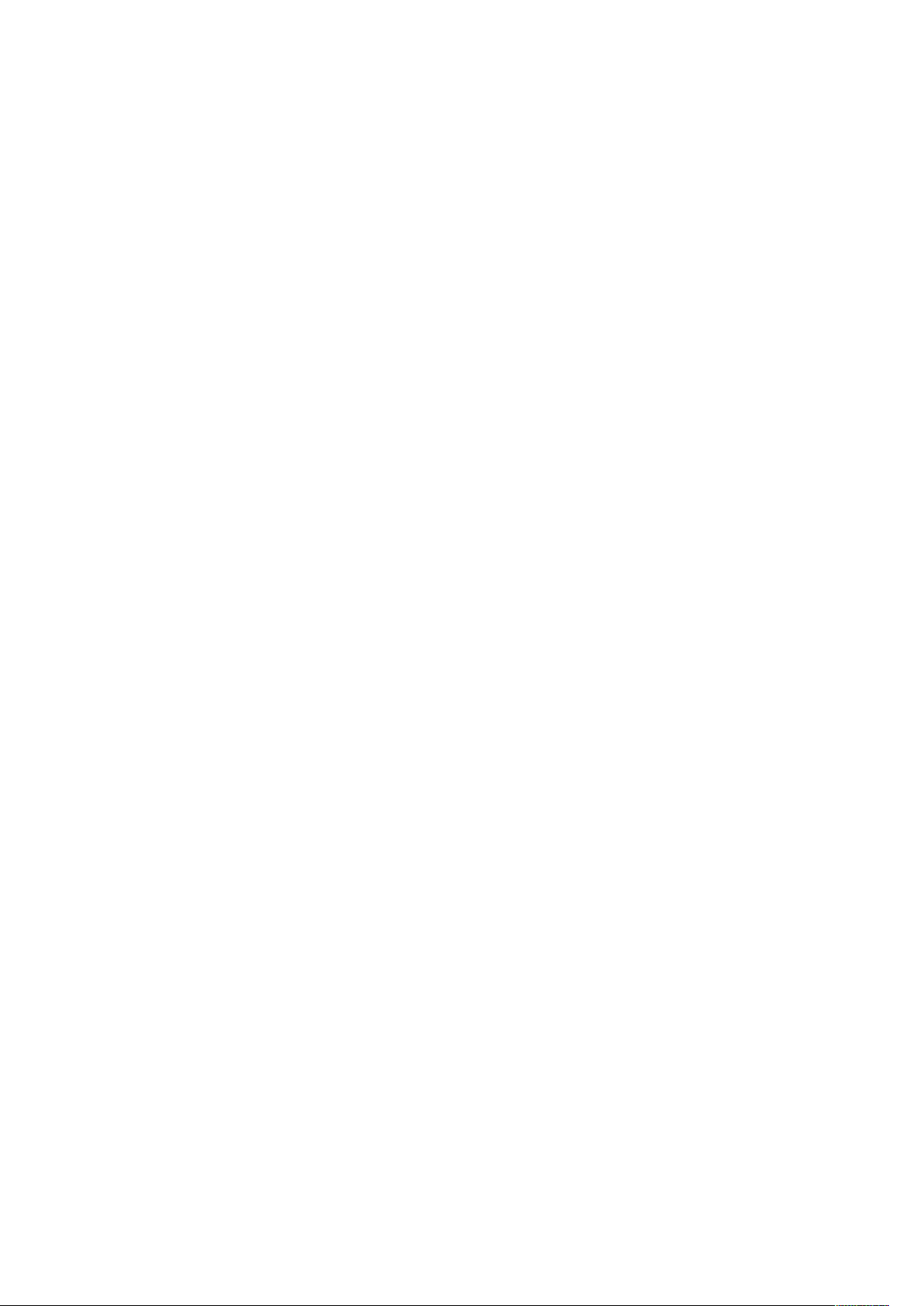
1
Sicherheit
Inhalt dieses Kapitels:
• Hinweise und Sicherheit........................................................................................................ 12
• Elektrische Sicherheit............................................................................................................ 13
• Betriebssicherheit................................................................................................................. 16
• Wartungssicherheit............................................................................................................... 18
• Umwelt-, Gesundheits- und Sicherheitskontaktinformationen................................................ 19
Der Drucker und die empfohlenen Verbrauchsmaterialien wurden nach strengen Sicherheitsanforderungen entwickelt und getestet. Die Beachtung der folgenden Hinweise sorgt für einen dauerhaft sicheren Betrieb des Xerox®-Druckers.
Xerox®AltaLink®-Serie C81XX – Multifunktionsdrucker
Benutzerhandbuch
11
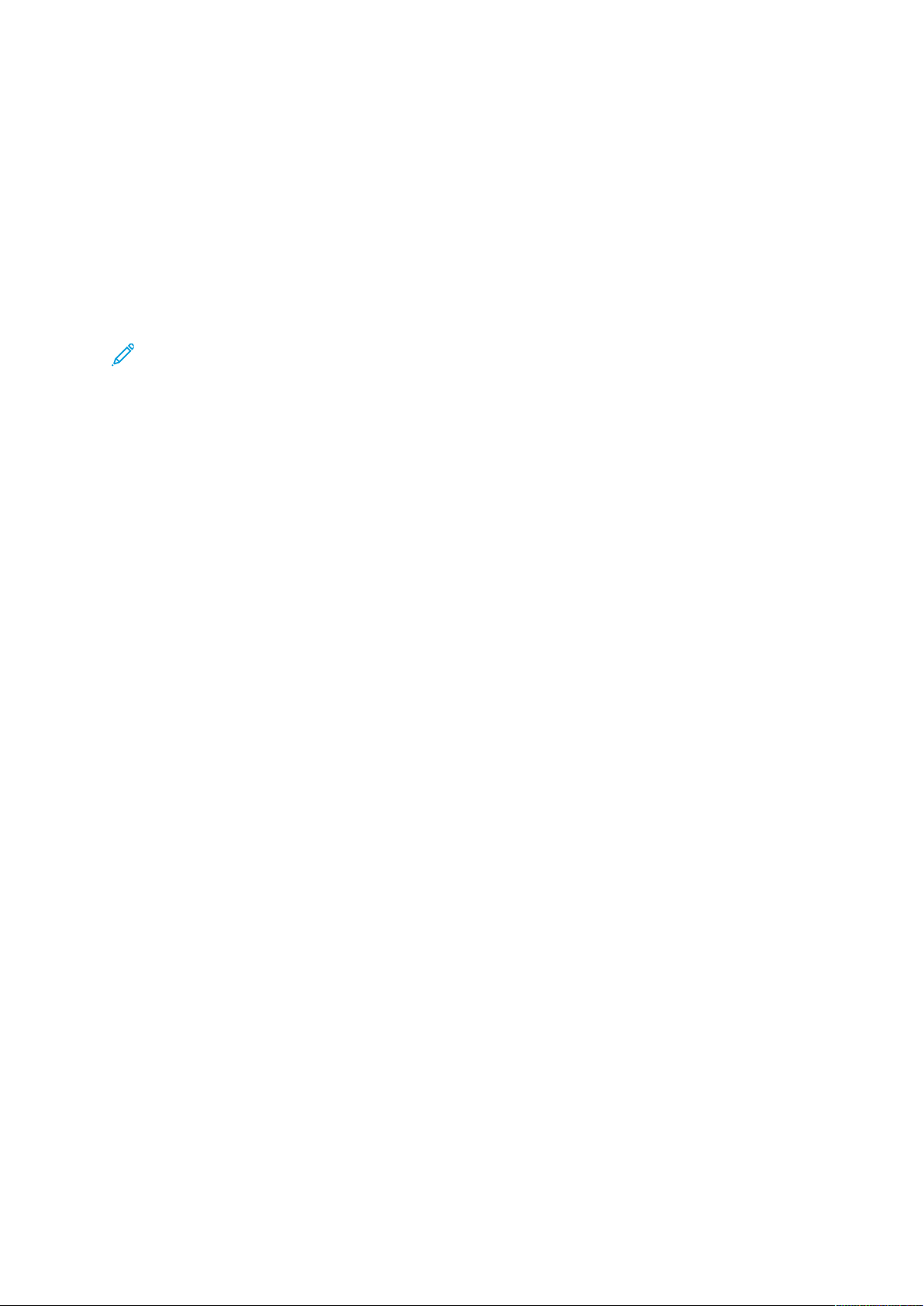
Sicherheit
Hinweise und Sicherheit
Vor Inbetriebnahme des Druckers die folgenden Anweisungen aufmerksam lesen. Die Beachtung
der folgenden Hinweise sorgt für einen dauerhaft sicheren Betrieb des Druckers.
Der Xerox
cherheitsanforderungen entwickelt und getestet. Dies schließt die Untersuchung und Zertifizierung
durch die zuständige Sicherheitsbehörde sowie die Einhaltung von Vorschriften über die elektromagnetische Verträglichkeit und der geltenden Umweltnormen ein.
®
Drucker und die dafür vorgesehenen Verbrauchsmaterialien wurden nach strengen Si-
Die Sicherheits- und Umweltverträglichkeitstests und die diesbezügliche Leistung dieses Produkts
wurden ausschließlich unter Verwendung von Xerox
Hinweis: Unzulässige Änderungen, wie z. B. das Hinzufügen neuer Funktionen oder der An-
schluss externer Geräte, können die Produktzertifizierung beeinträchtigen. Nähere Informa-
tionen erteilt der Xerox-Partner.
®
-Materialien verifiziert.
12
Xerox®AltaLink®-Serie C81XX – Multifunktionsdrucker
Benutzerhandbuch
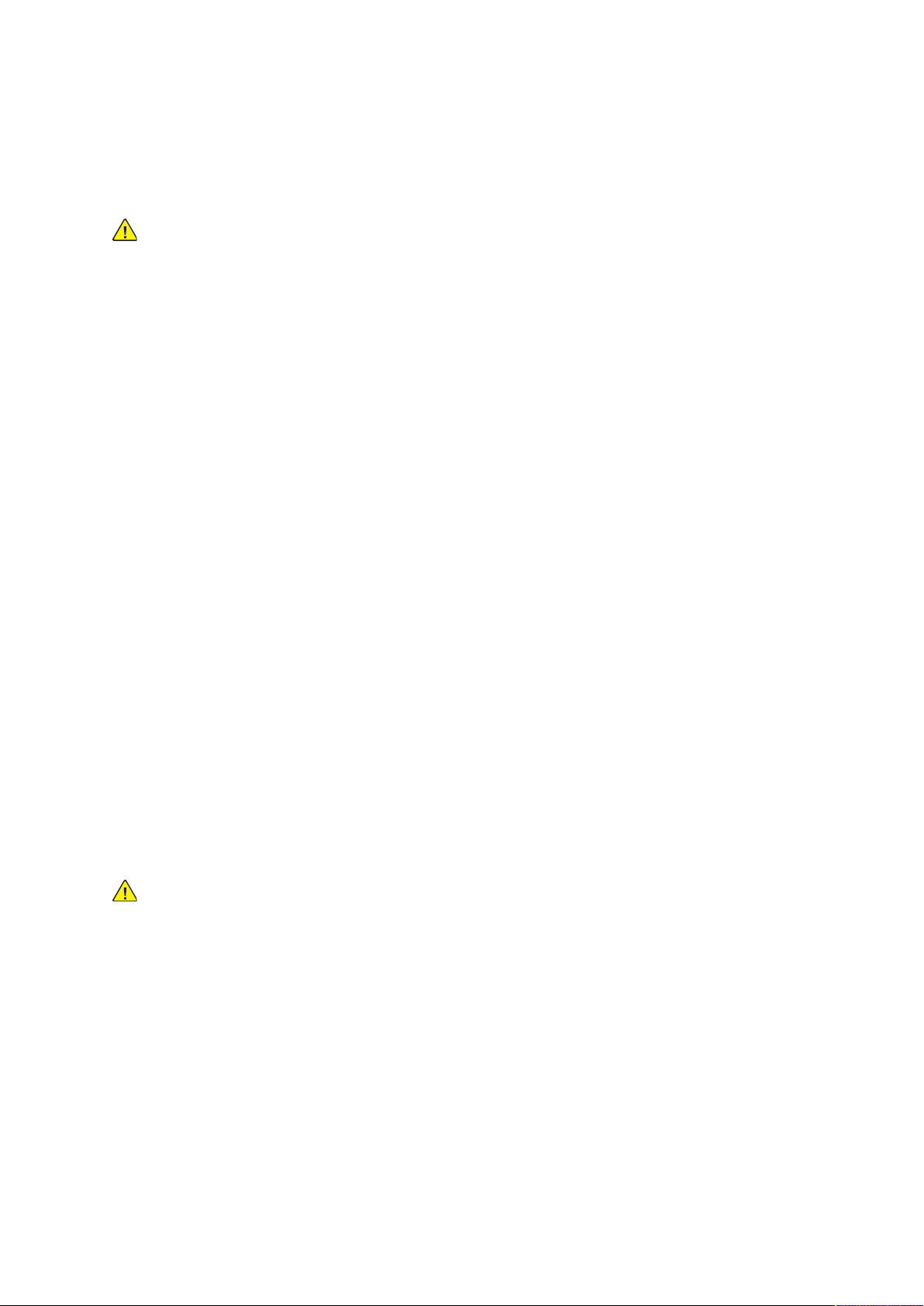
Elektrische Sicherheit
AAllllggeemmeeiinnee RRiicchhttlliinniieenn
VORSICHT:
• Keine Objekte in die Lüftungsschlitze bzw. Öffnungen des Druckers schieben. Bei Kontakt
mit einem Spannungspunkt oder versehentlichen Kurzschließen eines Teils besteht
Brand- oder Stromschlaggefahr.
• Die mit Schrauben befestigten Abdeckungen und Schutzvorrichtungen nur dann
entfernen, wenn beim Installieren von optionalem Zubehör dazu aufgefordert wird. Für
diese Installationen den Drucker ausschalten. Vor dem Entfernen von Abdeckungen oder
Schutzvorrichtungen zum Einbauen optionaler Komponenten unbedingt den Netzstecker
aus der Steckdose ziehen. Außer dem Zubehör, das vom Benutzer zu installieren ist, gibt
es unter diesen Abdeckungen keine zu wartenden Komponenten.
Folgende Fälle stellen ein Sicherheitsrisiko dar:
• Das Netzkabel ist beschädigt oder durchgescheuert.
• Es ist Flüssigkeit in den Drucker gelangt.
Sicherheit
• Der Drucker wurde Feuchtigkeit ausgesetzt.
• Vom Drucker steigt Rauch auf, oder die Druckeraußenfläche ist außergewöhnlich heiß.
• Der Drucker gibt ungewöhnliche Geräusche oder Gerüche ab.
• Ein Schutzschalter, eine Sicherung oder eine andere Sicherheitseinrichtung wird durch den
Drucker aktiviert.
Trifft eine dieser Bedingungen zu, wie folgt vorgehen:
1. Drucker sofort ausschalten.
2. Netzstecker aus der Steckdose ziehen.
3. Den Kundendienst verständigen.
NNeettzzkkaabbeell--SSiicchheerrhheeiittsshhiinnwweeiissee
Vor Inbetriebnahme des Druckers die folgenden Hinweise aufmerksam lesen. An den XeroxPartner wenden, um weitere Informationen zu erhalten.
VORSICHT:
• Die für das Gerät verwendete Netzsteckdose muss den Anforderungen auf der
Datenplakette an der Geräterückseite entsprechen. Im Zweifelsfall das örtliche
Energieversorgungsunternehmen konsultieren oder einen zertifizierten Elektriker
hinzuziehen.
• Kein Verlängerungskabel verwenden.
• Das Netzkabel weder entfernen noch modifizieren.
Die Beachtung der folgenden Hinweise sorgt für einen dauerhaft sicheren Betrieb des Druckers.
• Das mitgelieferte Netzkabel verwenden.
• Das Netzkabel direkt an eine geerdete Netzsteckdose anschließen. Darauf achten, dass beide
Anschlüsse des Kabels ordnungsgemäß angeschlossen sind. Gegebenenfalls von einem
Elektriker überprüfen lassen, ob die Steckdose geerdet ist.
®
Xerox
AltaLink®-Serie C81XX – Multifunktionsdrucker
Benutzerhandbuch
13
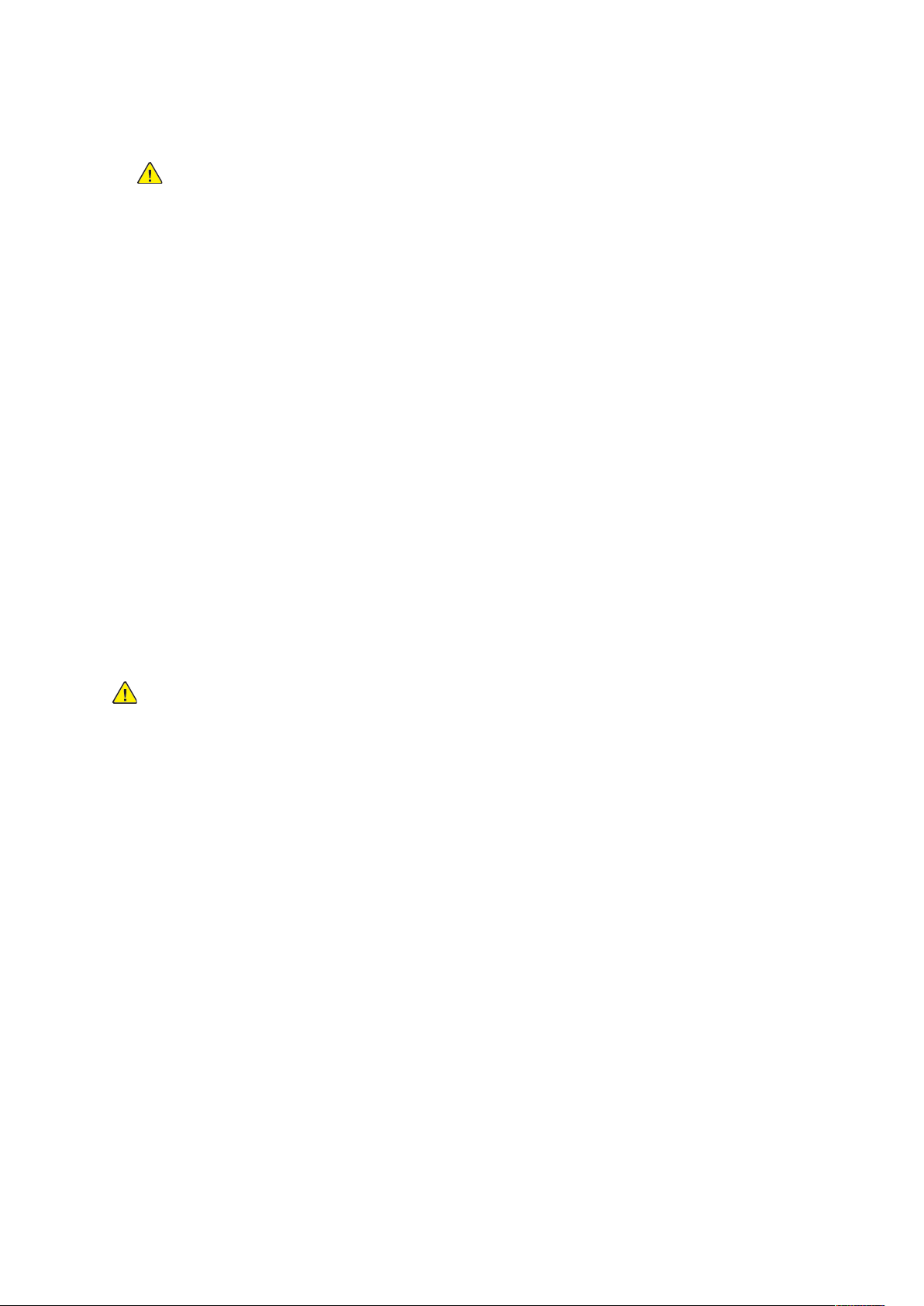
Sicherheit
• Kein Netzkabel mit Masseanschlussstecker verwenden, um den Drucker an eine Netzsteckdose
ohne Masseanschluss anzuschließen.
VORSICHT: Sicherstellen, dass der Drucker richtig geerdet ist, um Stromschlag zu
vermeiden. Bei unsachgemäßem Gebrauch können von elektrischen Geräten
Gefahren ausgehen.
• Sicherstellen, dass der Drucker an eine Steckdose mit der richtigen Spannung und Stromstärke
angeschlossen ist. Gegebenenfalls die elektrischen Daten von einem Elektriker überprüfen
lassen.
• Den Drucker nicht an Orten aufstellen, an denen Personen auf das Netzkabel treten könnten.
• Keine Gegenstände auf das Netzkabel stellen.
• Ist das Netzkabel beschädigt oder abgenutzt, muss es ausgewechselt werden.
• Das Netzkabel bzw. den Stecker nicht bei eingeschaltetem Drucker abziehen oder einstecken.
• Beim Abziehen des Netzkabels den Stecker und nicht das Kabel anfassen. Stromschlaggefahr!
• Die Steckdose muss sich in der Nähe des Druckers befinden und leicht zugänglich sein.
Das Netzkabel ist an der Rückseite des Druckers angeschlossen. Muss die Stromzufuhr zum Drucker
gänzlich unterbrochen werden, den Netzstecker aus der Steckdose ziehen. Weitere Informationen
siehe Benutzerhandbuch.
SSiicchheerrhheeiittsshhiinnwweeiissee zzuu BBaatttteerriieenn
• Das PWBA ESS (Printed Wire Board Assembly Electronic Switching System) in diesem Drucker
arbeitet mit einer Lithiumbatterie.
• Die Lithiumbatterie nicht reparieren oder austauschen. Falls die Batterie Probleme verursacht,
an den Vertragskundendienst wenden, um den Fehler zu beheben.
VORSICHT:
• Wenn die Batterie für das PWBA ESS nicht ordnungsgemäß installiert ist, besteht
Explosionsgefahr.
• Die Lithiumbatterie in diesem Drucker enthält Perchlorate. Informationen zu den
besonderen Handhabungsverfahren für Perchlorate siehe www.dtsc.ca.gov/
hazardouswaste/perchlorate.
NNoott--AAuuss--SScchhaallttuunngg
Wenn folgende Situationen eintreten, Drucker sofort ausschalten und Netzstecker aus der
Steckdose ziehen. In folgenden Situationen den autorisierten Xerox-Kundendienst kontaktieren,
um das Problem zu beheben:
• Das Gerät gibt ungewöhnliche Gerüche oder Geräusche von sich.
• Das Netzkabel ist beschädigt oder durchgescheuert.
• Ein Wandschalter, eine Sicherung oder eine andere Sicherheitseinrichtung wurde betätigt.
• Es ist Flüssigkeit in den Drucker gelangt.
• Der Drucker wurde Feuchtigkeit ausgesetzt.
• Ein Teil des Druckers ist beschädigt.
14
Xerox®AltaLink®-Serie C81XX – Multifunktionsdrucker
Benutzerhandbuch
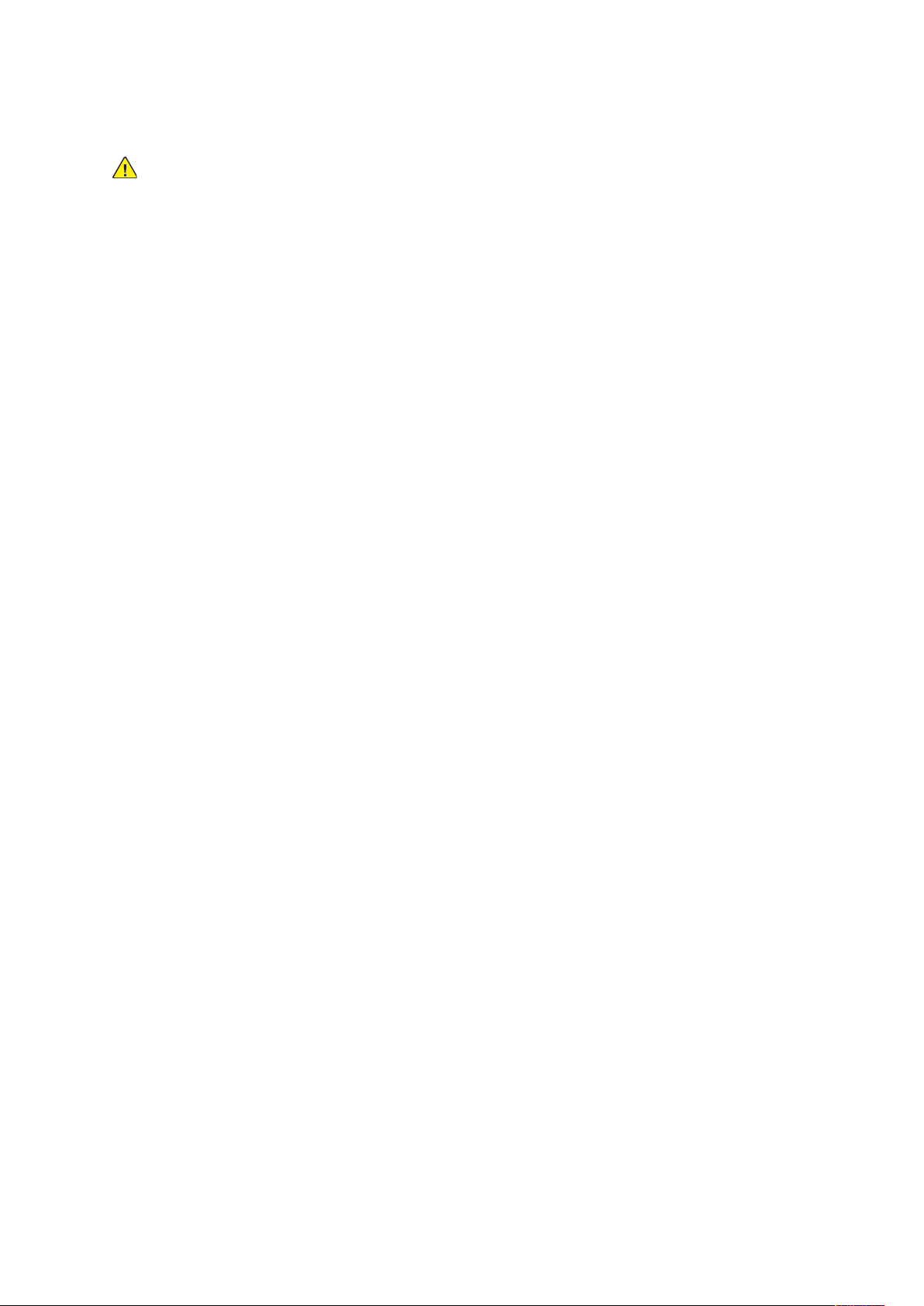
TTeelleekkoommmmuunniikkaattiioonnsslleeiittuunnggsskkaabbeell
VORSICHT: Zur Minimierung der Brandgefahr sollten nur Telekommunikationskabel mit
einem Durchmesser von 0,40 mm oder mehr und einem Querschnitt von mindestens
0,125 mm² (entspricht AWG-Nr. 26) verwendet werden.
Sicherheit
Xerox
®
AltaLink®-Serie C81XX – Multifunktionsdrucker
Benutzerhandbuch
15
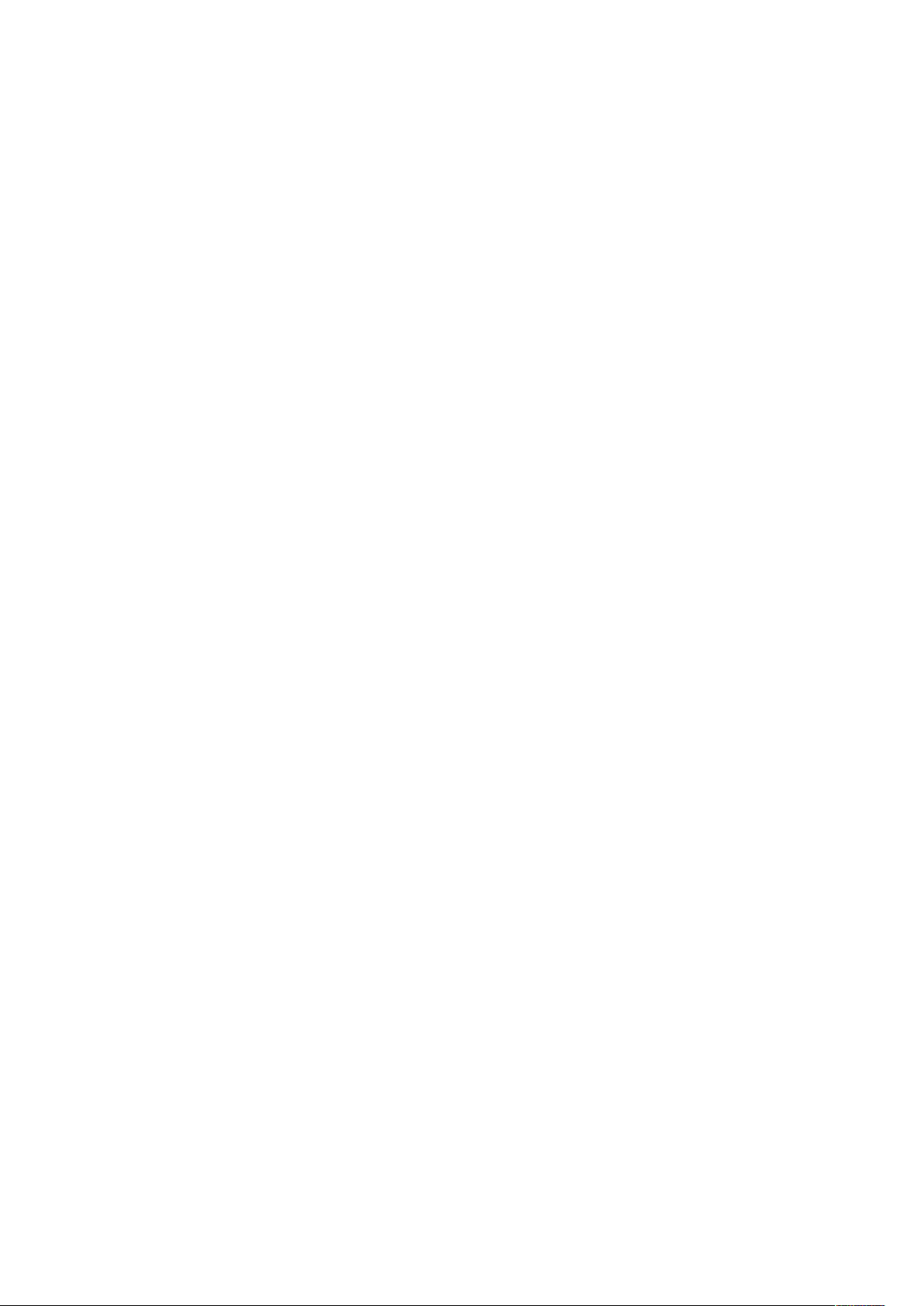
Sicherheit
Betriebssicherheit
Der Drucker und die dafür vorgesehenen Verbrauchsmaterialien wurden nach strengen Sicherheitsanforderungen entwickelt und getestet. Dies schließt die Untersuchung und Genehmigung durch
die zuständige Sicherheitsbehörde sowie die Einhaltung der geltenden Umweltnormen ein.
Die Beachtung der folgenden Sicherheitsrichtlinien trägt dazu bei, einen dauerhaft sicheren Betrieb des Druckers sicherzustellen.
BBeettrriieebbssrriicchhttlliinniieenn
• Keine Materialbehälter herausnehmen, während ein Druckvorgang läuft.
• Die Abdeckungen nicht bei laufendem Gerät öffnen.
• Den laufenden Drucker nicht bewegen.
• Darauf achten, dass Hände, Haare, Krawatten usw. nicht in die Nähe der Ausgabe- und
Zuführrollen geraten.
• Verschraubte Schutzabdeckungen dienen als Schutz der Gefahrenbereiche innerhalb des
Druckers. Die Schutzabdeckungen nicht entfernen.
• Elektrische oder mechanische Schutzvorrichtungen nicht außer Kraft setzen.
• Nicht versuchen, Material zu beseitigen, das tief im Inneren des Druckers gestaut ist. Den
Drucker sofort ausschalten und den Xerox-Partner verständigen.
• Sicherstellen, dass die rechte hintere Abdeckung angebracht ist. Zum Anschließen eines
Schnittstellenkabels die hintere rechte Abdeckung öffnen.
OOzzoonnffrreeiisseettzzuunngg
Dieser Drucker erzeugt während des normalen Betriebs Ozon. Die Ozonmenge hängt vom
Ausgabevolumen ab. Ozon ist schwerer als Luft und wird nicht in schädlichen Mengen erzeugt.
Den Drucker in einem gut belüfteten Raum installieren.
Weitere Informationen für USA und Kanada siehe www.xerox.com/environment. In anderen
Märkten den lokalen Xerox-Partner kontaktieren oder www.xerox.com/environment_europe
besuchen.
DDrruucckkeerrssttaannddoorrtt
• Den Drucker auf eine ebene, stabile und vibrationsfreie Oberfläche aufstellen, die sein Gewicht
tragen kann. Angaben zum Gewicht der unterschiedlichen Druckerkonfigurationen siehe das
Kapitel Technische Daten im Benutzerhandbuch.
• Nicht die Lüftungsschlitze bzw. Öffnungen des Druckers bedecken. Diese Öffnungen dienen der
Belüftung und verhindern eine Überhitzung des Geräts.
• Bei der Platzierung des Druckers auf ausreichend Platz für Betriebs- und Wartungsvorgänge
achten.
• Den Drucker an einem staubfreien Ort aufstellen.
• Den Drucker nicht in heißen, kalten oder feuchten Umgebungen lagern bzw. benutzen.
• Den Drucker nicht in der Nähe von Wärmequellen aufstellen.
• Den Drucker nicht direktem Sonnenlicht aussetzen, um eine Beschädigung der
lichtempfindlichen Komponenten zu vermeiden.
• Den Drucker so positionieren, dass er nicht im Kaltluftstrom einer Klimaanlage steht.
16
Xerox®AltaLink®-Serie C81XX – Multifunktionsdrucker
Benutzerhandbuch
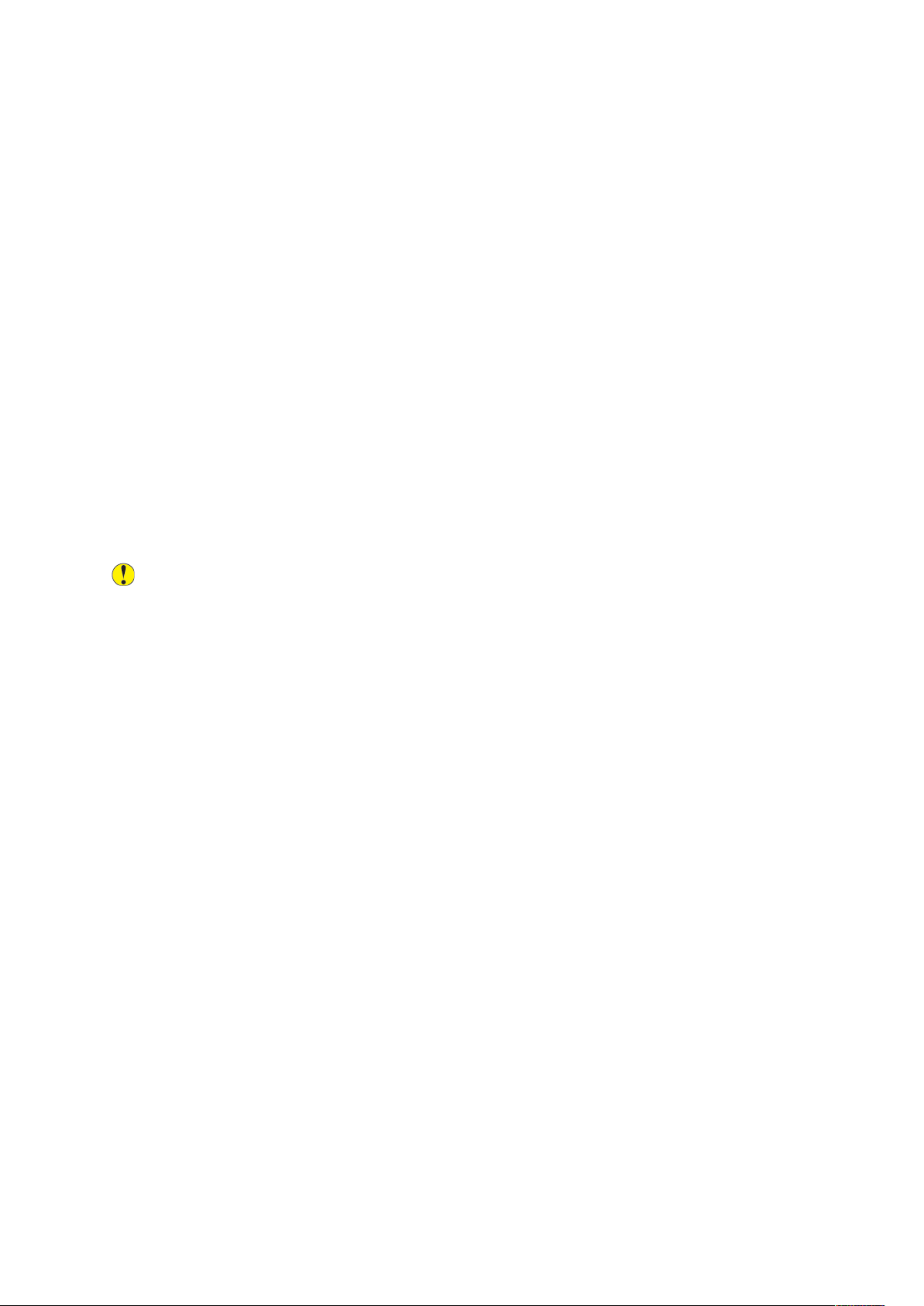
Sicherheit
• Den Drucker nicht an schwingungsempfindlichen Orten aufstellen.
• Optimale Leistungen werden mit dem Drucker bei der im Benutzerhandbuch angegebenen
Standorthöhe erzielt.
DDrruucckkeerrvveerrbbrraauucchhssmmaatteerriiaall
• Nur die für diesen Drucker vorgesehenen Verbrauchsmaterialien verwenden. Die Verwendung
ungeeigneter Verbrauchsmaterialien kann zu einer geringeren Leistung und möglicherweise zu
Gefahrensituationen führen.
• Alle Warnhinweise und Anweisungen beachten, die auf dem Produkt, dem Zubehör und den
Verbrauchsmaterialien angebracht sind bzw. in der dazugehörigen Dokumentation, auf der
Verpackung usw. stehen.
• Alle Verbrauchsmaterialien gemäß den Anweisungen auf der Verpackung oder dem Behälter
lagern.
• Verbrauchsmaterialien von Kindern fernhalten.
• Niemals Toner, Tonermodule, Trommeleinheiten oder Tonersammelbehälter in offenes Feuer
werfen.
• Bei der Handhabung von Toner- und anderen Modulen Kontakt mit Haut und Augen
vermeiden. Augenkontakt mit Toner kann Reizungen und Entzündungen hervorrufen.
Kartusche nicht zerlegen, da dadurch die Gefahr von Haut- und Augenkontakt erhöht wird.
Achtung: Von der Verwendung von nicht von Xerox stammender Verbrauchsmaterialien
wird abgeraten. Schäden, Störungen oder Leistungseinbußen, die durch den Einsatz von
Verbrauchsmaterialien/Austauschmodulen verursacht wurden, welche für den Drucker nicht
geeignet sind bzw. nicht von Xerox stammen, fallen nicht unter die Xerox-Garantie oder den
Servicevertrag.
Xerox
®
AltaLink®-Serie C81XX – Multifunktionsdrucker
Benutzerhandbuch
17
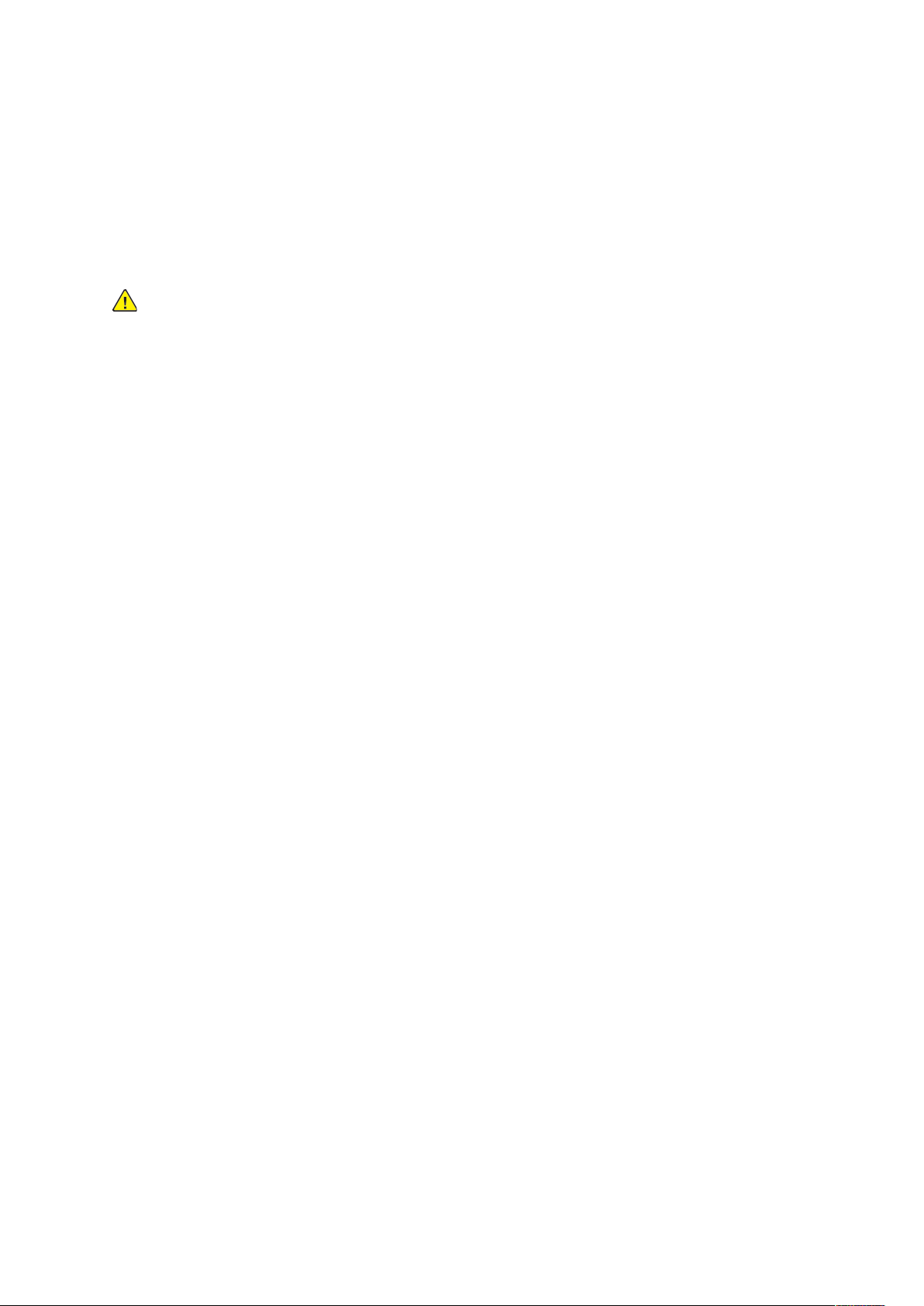
Sicherheit
Wartungssicherheit
Nur die explizit in der Begleitdokumentation des Druckers beschriebenen Wartungsmaßnahmen
ausführen.
• Das Gerät nur mit einem trockenen, fusselfreien Tuch reinigen.
®
• Keine Verbrauchsmaterialien oder Austauschmodule verbrennen. Informationen zum Xerox
Recycling-Programm für Verbrauchsmaterialien siehe www.xerox.com/gwa
VORSICHT: Keine Aerosolreiniger verwenden. Bei der Verwendung von Aerosolreinigern für
elektromechanische Geräte besteht Explosions- und Brandgefahr.
Bei Installation des Geräts in einem Flur oder einem ähnlich beschränkten Raum gelten möglicherweise zusätzliche Anforderungen an den Platzbedarf. Dafür sorgen, dass alle für den Standort geltenden Vorschriften über Sicherheit am Arbeitsplatz sowie alle Gebäude- und
Brandschutzvorschriften eingehalten werden.
-
18
Xerox®AltaLink®-Serie C81XX – Multifunktionsdrucker
Benutzerhandbuch
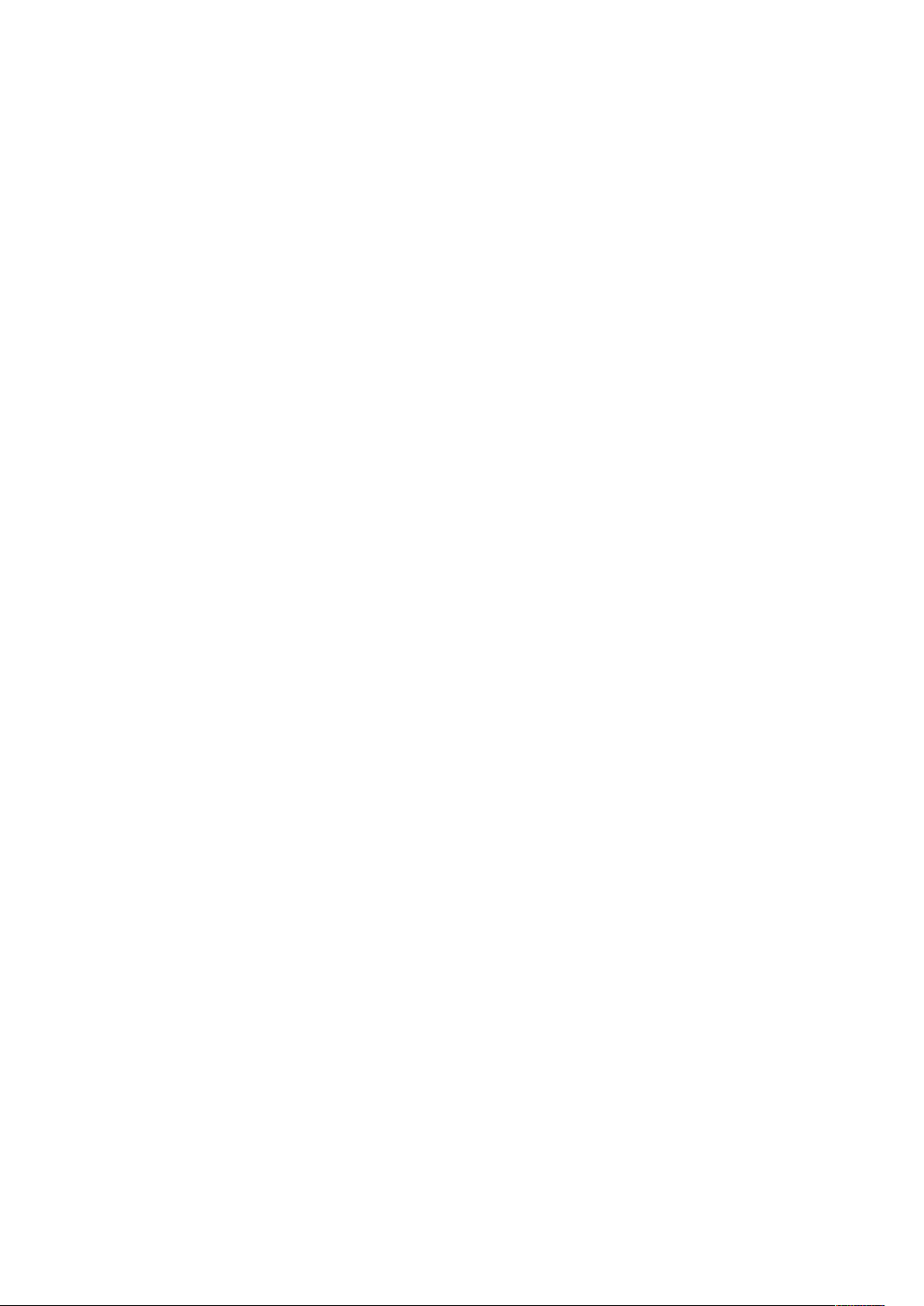
Sicherheit
Umwelt-, Gesundheits- und Sicherheitskontaktinformationen
Weitere Informationen zu Umwelt, Gesundheit und Sicherheit in Bezug auf dieses Xerox-Produkt
und die Verbrauchsmaterialien sind erhältlich unter:
• USA und Kanada 1-800-ASK-XEROX (1-800-275-9376)
• Europa: EHS-Europe@xerox.com
Produktsicherheitsinformationen für USA und Kanada siehe: www.xerox.com/environment.
Produktsicherheitsinformationen für Europa siehe: www.xerox.com/msds.
Xerox
®
AltaLink®-Serie C81XX – Multifunktionsdrucker
Benutzerhandbuch
19
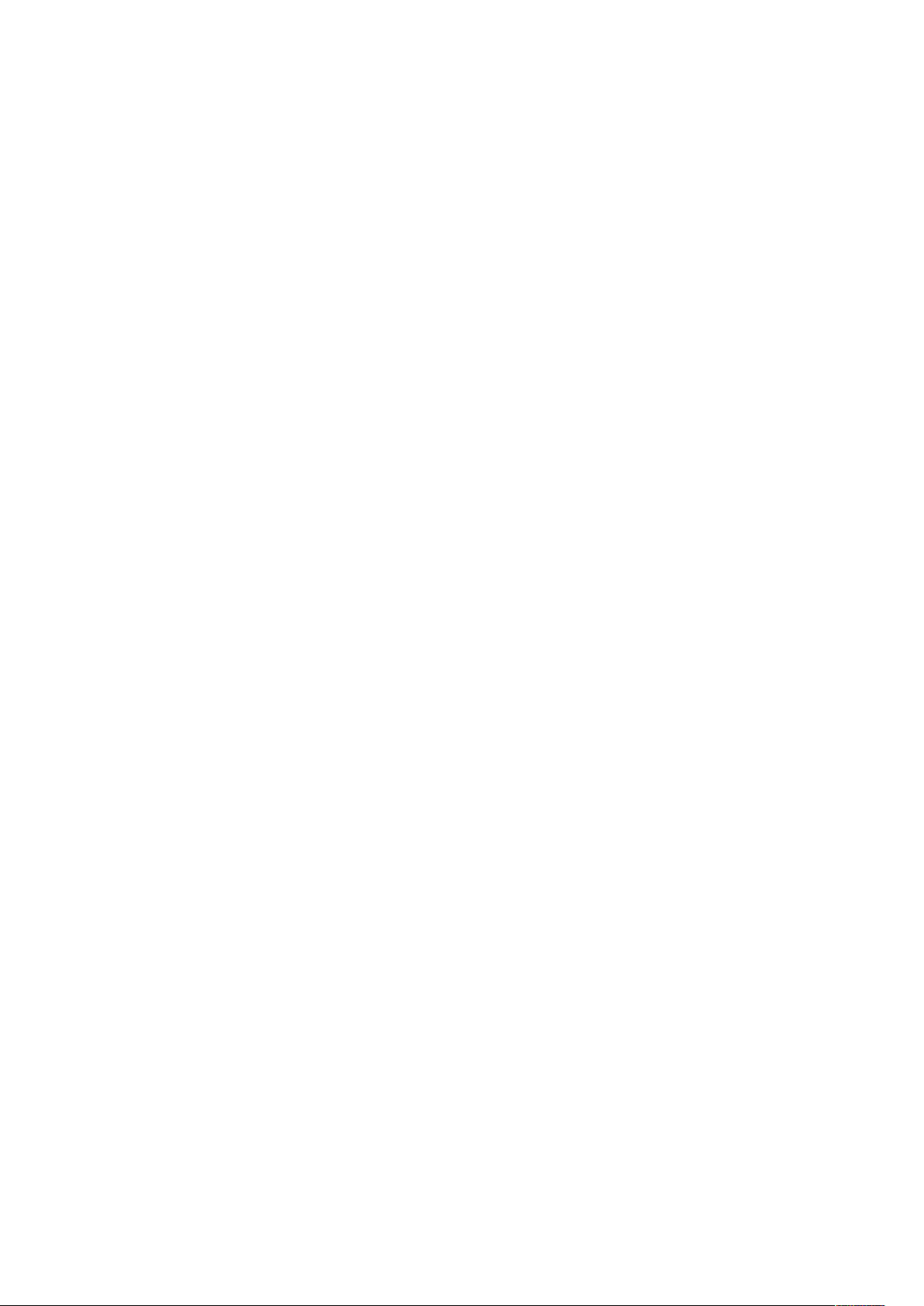
Sicherheit
20
Xerox®AltaLink®-Serie C81XX – Multifunktionsdrucker
Benutzerhandbuch
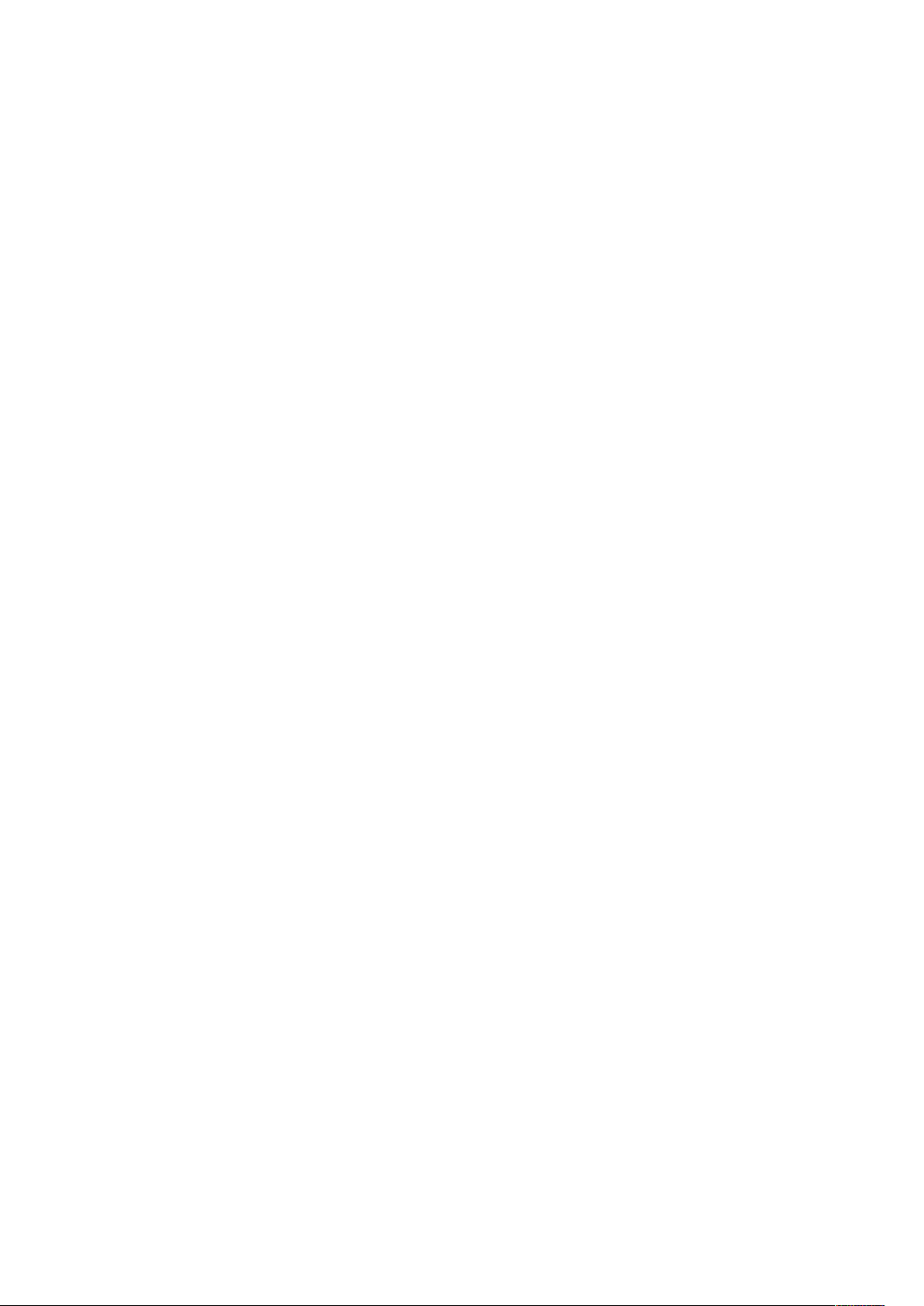
2
Erste Schritte
Inhalt dieses Kapitels:
• Druckerkomponenten ........................................................................................................... 22
• Endverarbeitungsoptionen.................................................................................................... 30
• Materialbehälteroptionen..................................................................................................... 34
• WLAN-Adapter ..................................................................................................................... 38
• Stromversorgungsoptionen................................................................................................... 39
• Zugriff auf den Drucker......................................................................................................... 41
• Einführung in Apps ............................................................................................................... 44
• Infoseiten............................................................................................................................. 45
• Embedded Web Server.......................................................................................................... 47
• Installation und Einrichtung ................................................................................................. 52
• Anschließen des Druckers ..................................................................................................... 54
• Ersteinrichtung des Druckers................................................................................................. 61
• Installieren der Software ...................................................................................................... 62
• Weitere Informationen......................................................................................................... 66
Xerox®AltaLink®-Serie C81XX – Multifunktionsdrucker
Benutzerhandbuch
21
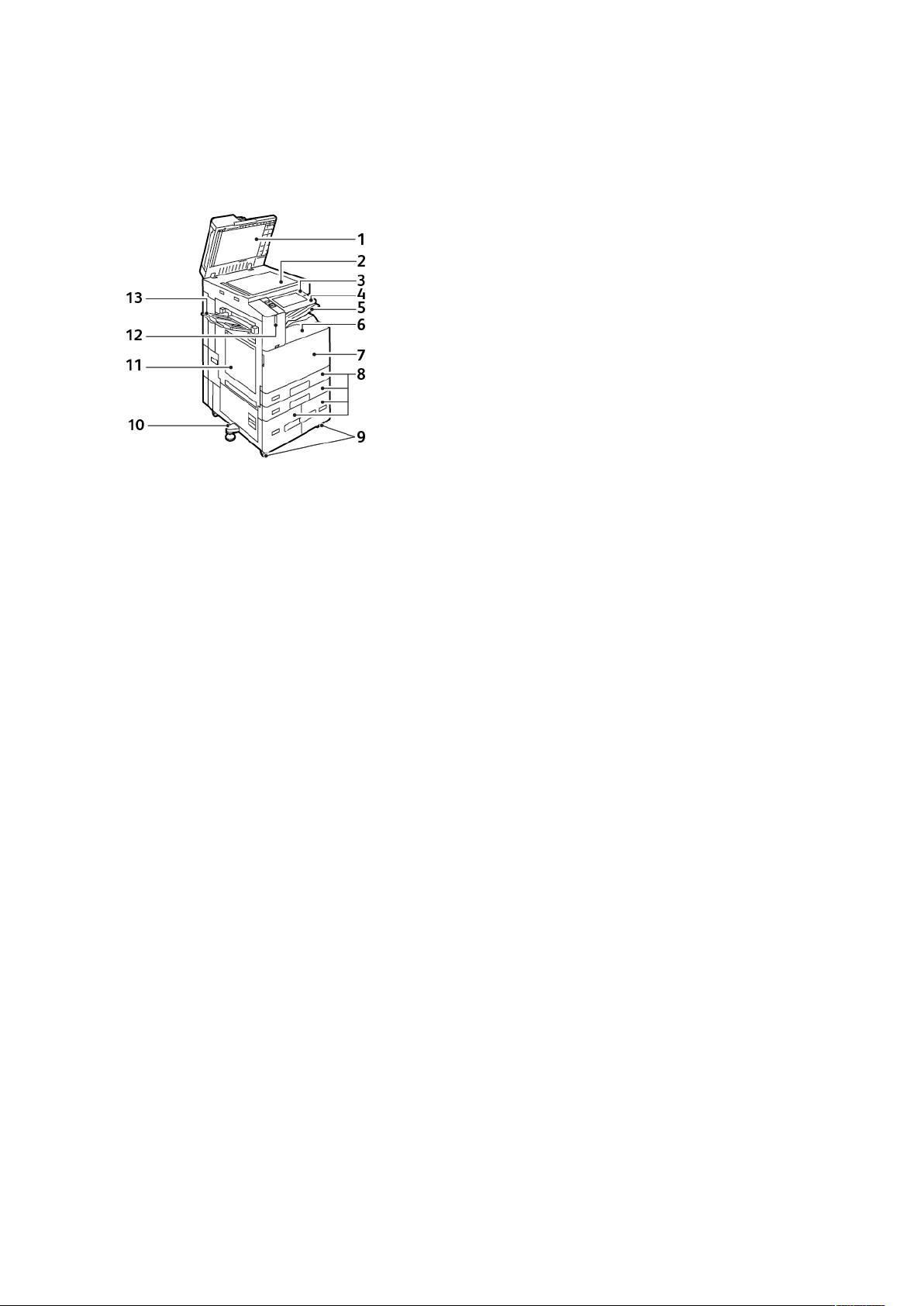
Erste Schritte
Druckerkomponenten
VVoorrddeerraannssiicchhtt
1. Vorlagenabdeckung
2. Vorlagenglas
3. Einschalt-/Aktivierungstaste
4. Near Field Communication(NFC)-Bereich
5. Mittleres Ausgabefach
6. Unteres mittleres Fach
7. Hauptbetriebsschalter hinter der
vorderen Abdeckung
8. Behälter 1-4
9. Arretierbare Rollen
10. Ausgleichsfuß
11. Behälter 5: Zusatzzufuhr
12. Intelligenter Näherungssensor
13. Linkes Fach
22
Xerox®AltaLink®-Serie C81XX – Multifunktionsdrucker
Benutzerhandbuch
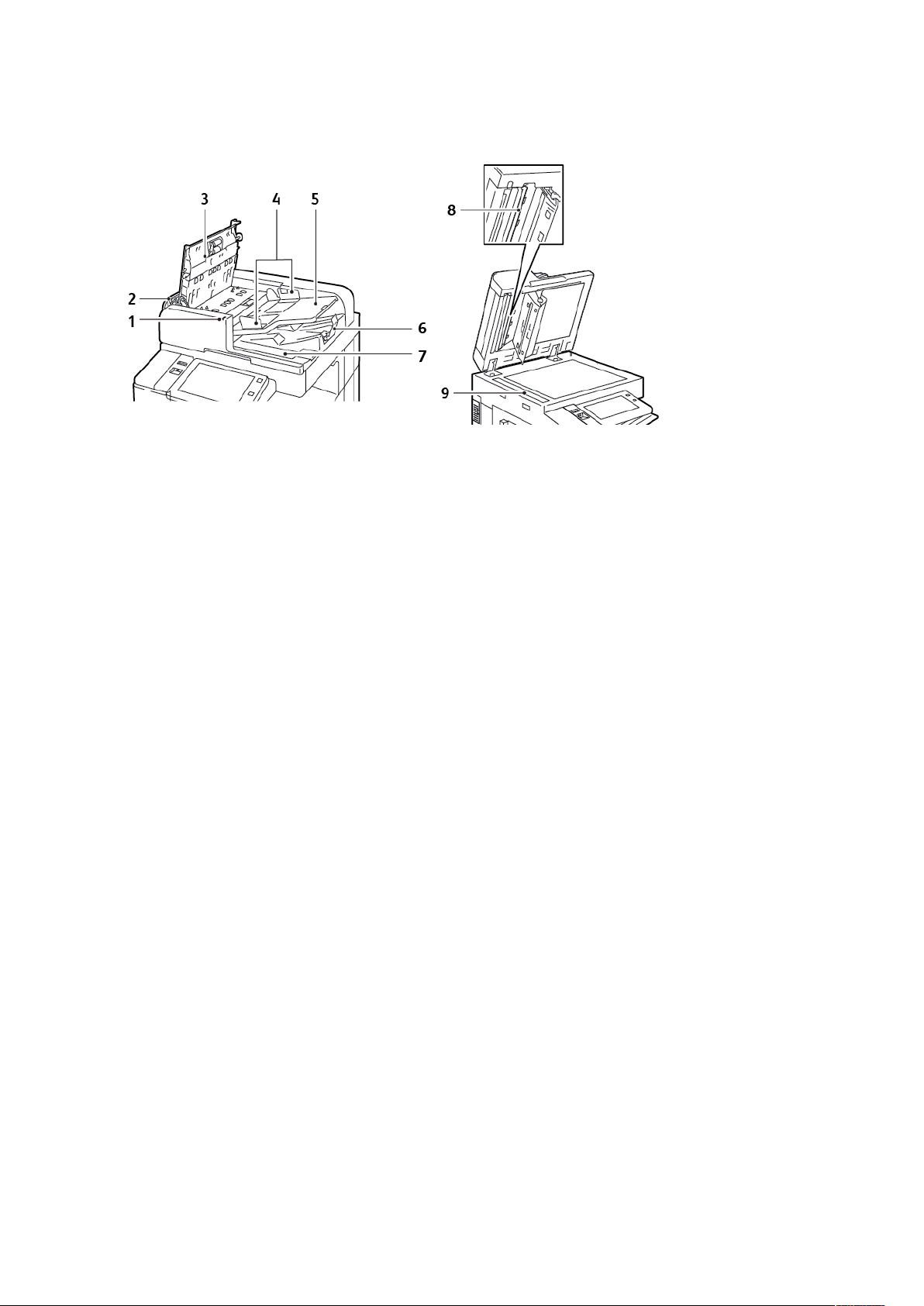
AAuuttoommaattiisscchheerr DDuupplleexx--VVoorrllaaggeenneeiinnzzuugg
Erste Schritte
1. Bestätigungsanzeige
2. Linke Abdeckung
3. Obere Abdeckung
4. Vorlagenführungen
5. Vorlageneinzugsfach
6. Vorlagenausgabefach
7. Fach für fusselfreies Tuch
8. Rückseitenscanner
9. CVT-Scanfenster
Xerox
®
AltaLink®-Serie C81XX – Multifunktionsdrucker
Benutzerhandbuch
23
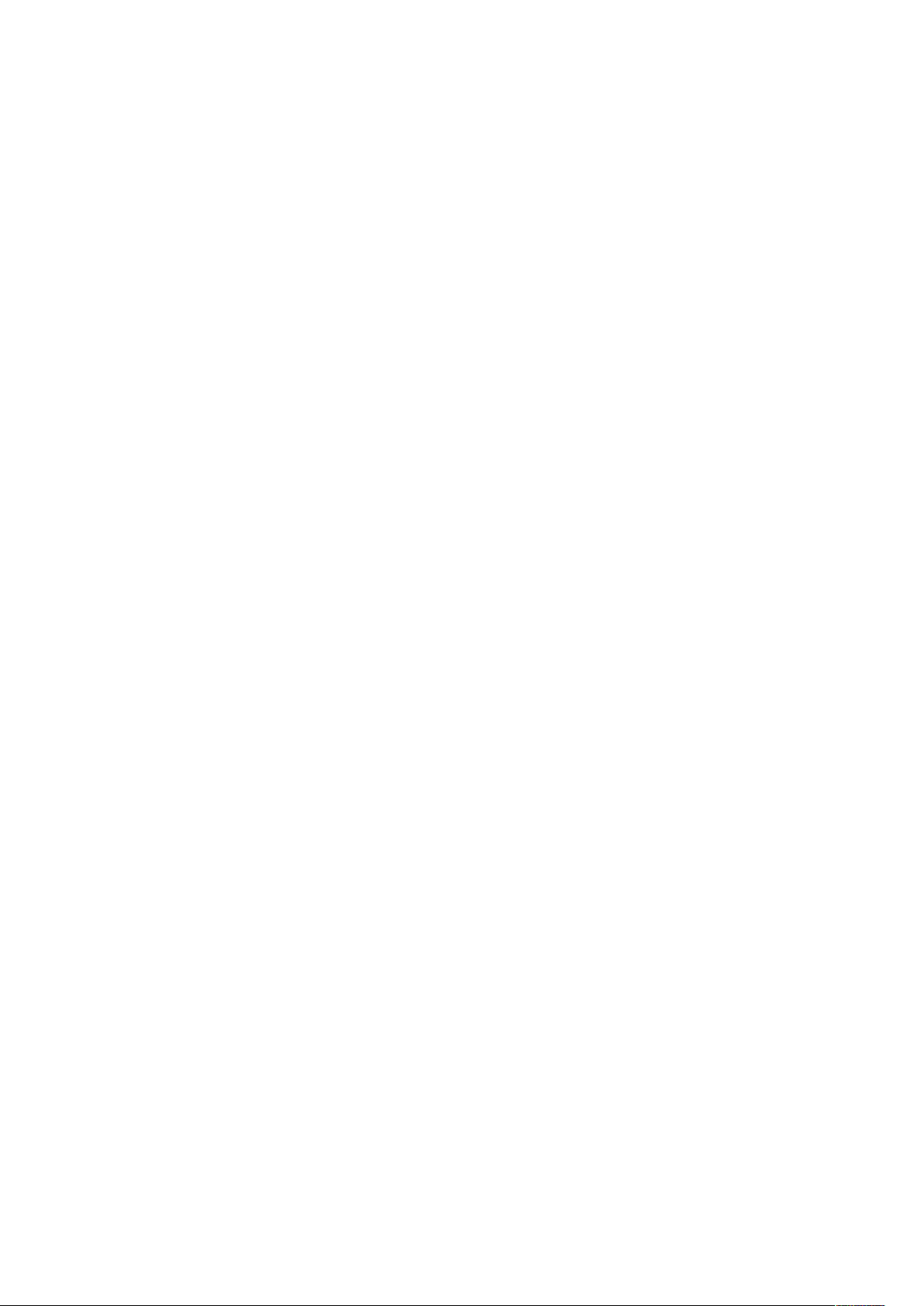
Erste Schritte
Duplex-Vorlageneinzug - Hinweise
Der automatische Duplex-Vorlageneinzug kann die folgenden Vorlagenformate und -gewichte
verarbeiten:
• C8130/C8135/C8145:
– Vorlagengewichte: 38–128 g/m².
– Vorlagenformate: 85 x 125 mm bis 297 x 432 mm (3,3 x 4,9 Zoll bis 11,7 x 17 Zoll).
– Anzahl Vorlagen: 130 Blatt à 80 g/m².
• C8155/C8170:
– Vorlagengewichte: 38-200 g/m².
– Vorlagenformate: 84 x 140 mm bis 297 x 432 mm (3,3 x 5 Zoll bis 11,7 x 17 Zoll).
– Anzahl Vorlagen: 250 Blatt à 80 g/m².
Beim Einlegen von Vorlagen in den Duplex-Vorlageneinzug folgende Richtlinien beachten:
• Vorlagen mit dem Druckbild nach oben so einlegen, dass ihre Oberkante zuerst eingezogen
wird.
• Nur lose, unbeschädigte Blätter in den Duplex-Vorlageneinzug einlegen.
• Die Papierführungen an den Vorlagenstapel heranschieben.
• In den Duplex-Vorlageneinzug nur Vorlagen keine Vorlagen mit noch nicht getrockneter Tinten
einlegen.
• Die Markierung für die maximale Füllhöhe darf nicht überschritten werden.
Vorlagenglas – Richtlinien
Abdeckung des Vorlagenglases anheben und die Vorlage mit der zu kopierenden Seite nach unten
an die linke hintere Ecke des Vorlagenglases anlegen. Die Vorlagen entsprechend den
Formatmarkierungen außen am Glas ausrichten.
• Auf das Vorlagenglas können Vorlagen in Formaten bis 297 x 432 mm (11,7 x 17 Zoll)
aufgelegt werden.
• Standardformate werden automatisch erkannt.
Zum Kopieren und Scannen folgender Vorlagenarten statt des Duplex-Vorlageneinzugs das
Vorlagenglas verwenden:
• Papier mit Büro- oder Heftklammern
• verknittertes, gewelltes, gefaltetes, gerissenes oder löchriges Papier
• beschichtetes oder Durchschreibepapier sowie anderes Material wie Stoff oder Metall
• Umschläge
• Bücher
24
Xerox®AltaLink®-Serie C81XX – Multifunktionsdrucker
Benutzerhandbuch
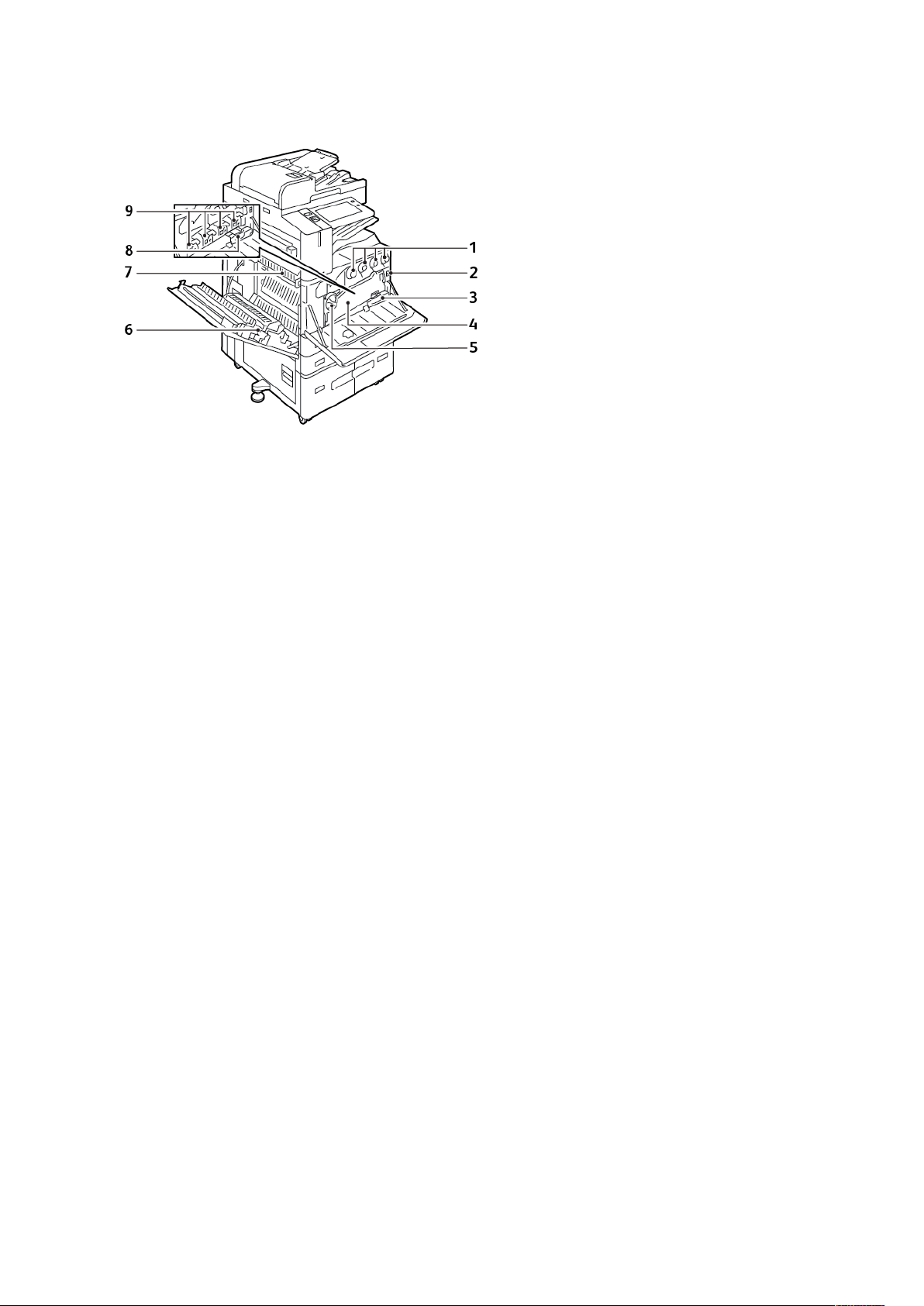
BBaauutteeiillee iimm GGeerräätteeiinnnneerreenn
Erste Schritte
1. Tonermodule
2. Hauptnetzschalter
3. Tonersammelbehälter
4. Sammelbehältertransporteinheit
5. Entriegelungsschalter
Sammelbehältertransport
6. Sekundäre Übertragungswalze
7. Fixiermodul
8. Übertragungsbandreiniger
9. Trommeleinheiten
Xerox
®
AltaLink®-Serie C81XX – Multifunktionsdrucker
Benutzerhandbuch
25
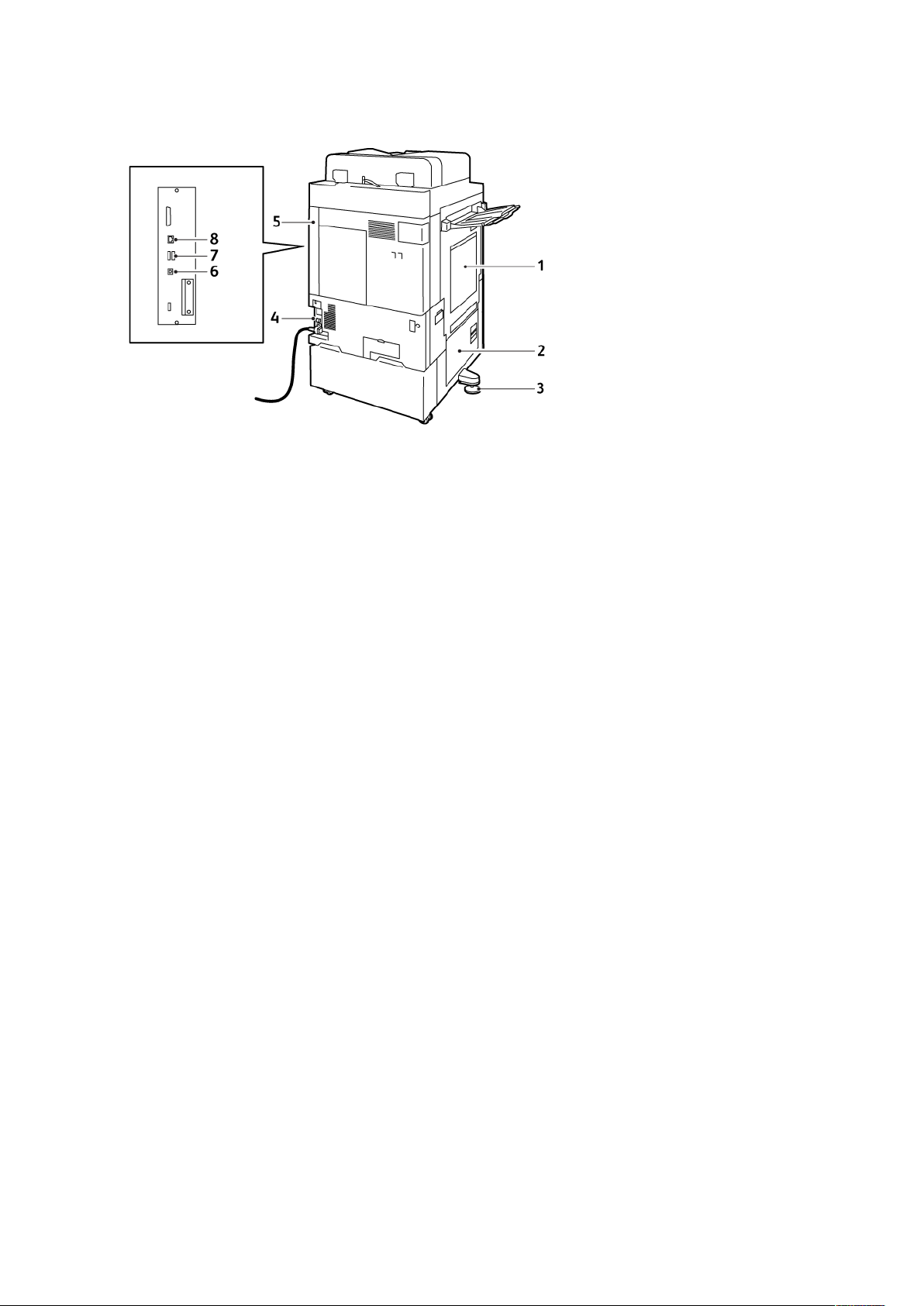
Erste Schritte
RRüücckkaannssiicchhtt
1. Behälter 5 (Zusatzzufuhr)
2. Abdeckung B
3. Ausgleichsfuß
4. Schutzschalter
5. Rechte hintere Abdeckung
6. USB-Anschluss, Typ B
7. USB-Anschluss, Typ A
8. Ethernet-Port
26
Xerox®AltaLink®-Serie C81XX – Multifunktionsdrucker
Benutzerhandbuch
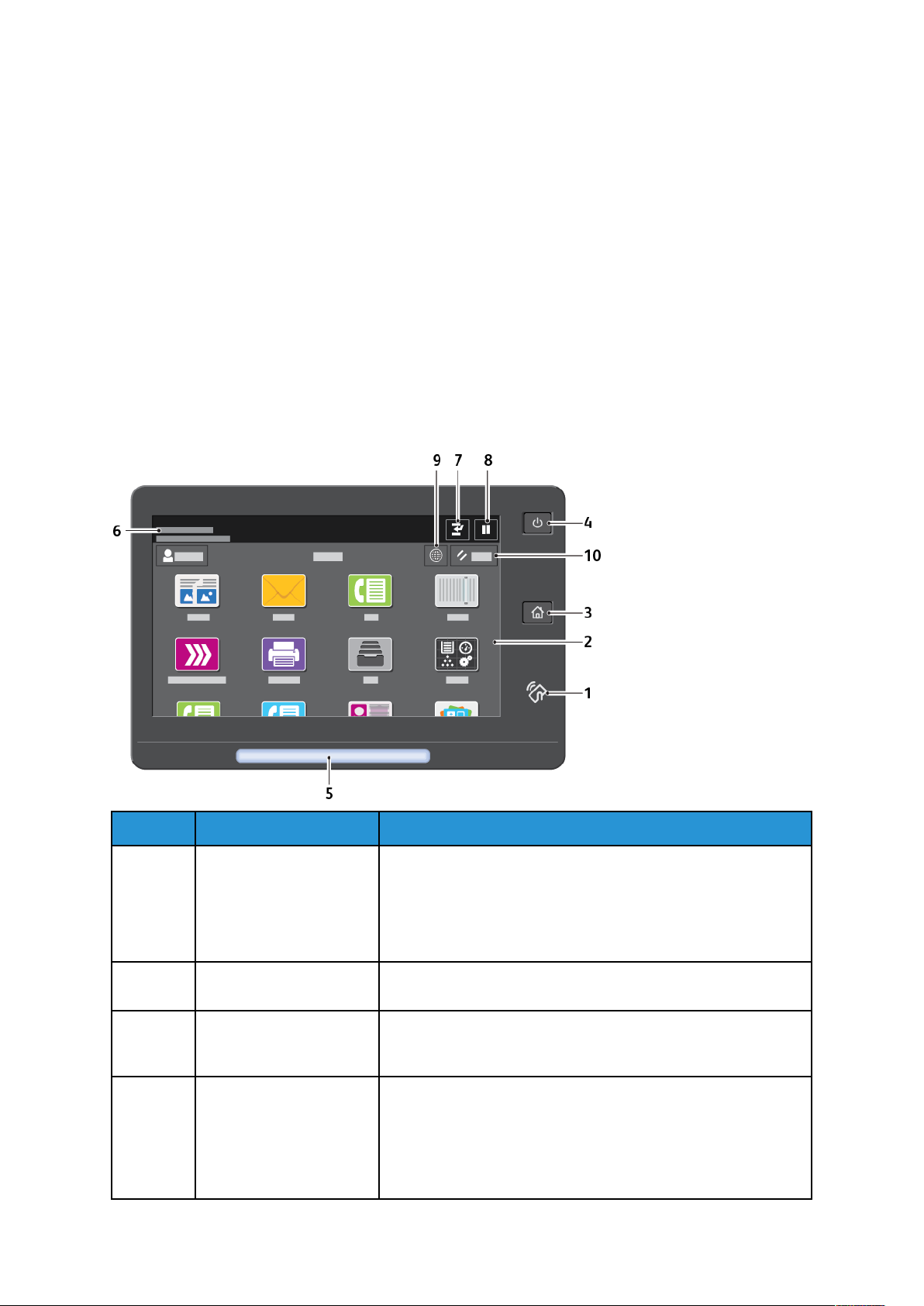
Erste Schritte
SStteeuueerrppuulltt
Das Steuerpult besteht aus dem Touchscreen und den Tasten, mit deren Hilfe der Drucker
gesteuert wird. Das Steuerpult hat folgende Funktionen:
• zeigt den aktuellen Status des Druckers an.
• verfügt über Steuerelemente zum Drucken, Kopieren und Scannen.
• bietet Zugriff auf Referenzmaterial.
• bietet Zugriff auf die Menüs „Verwaltung“ und „Einrichtung“.
• zeigt Meldungen, wenn Material nachgelegt, Austauschmodule ausgewechselt oder
Materialstaus beseitigt werden müssen.
• zeigt Fehler- und Warnmeldungen.
• bietet die Einschalt-/Aktivierungstaste zum Ein- und Ausschalten des Druckers. Diese Taste wird
auch für die Energiesparmodi verwendet und zeigt durch Blinken der LED den
Stromversorgungsstatus des Druckers an.
Element Name
1 NFC-Bereich NFC (Near Field Communication, Nahfeldkommunikation) ist
2 Touchscreenanzeige Auf dem Bildschirm werden Informationen und die Menüs zur
3 Taste „Startseite“ Diese Taste dient zum Aufrufen der Startseite über die auf
4 Einschalt-/
Aktivierungstaste
Systembereich
eine Technik, die Geräten den kontaktlosen Austausch von
Daten per Funktechnik über kurze Strecken von maximal 10 cm
ermöglicht. Der NFC-Bereich kann für den Erhalt einer
Netzwerkschnittstelle zur Einrichtung einer TCP/IP-Verbindung
zwischen Benutzergerät und Drucker verwendet werden.
Steuerung des Geräts angezeigt.
Druckerfunktionen wie Kopieren, Scannen und Faxen
zugegriffen wird.
Mit dieser Taste wird die Stromversorgung des Druckers
gesteuert:
• Wenn der Drucker ausgeschaltet ist, wird er durch Drücken
dieser Taste eingeschaltet.
• Wenn der Drucker eingeschaltet ist, wird mit dieser Taste am
Steuerpult ein Menü aufgerufen. Über dieses Menü kann der
Xerox®AltaLink®-Serie C81XX – Multifunktionsdrucker
Benutzerhandbuch
27
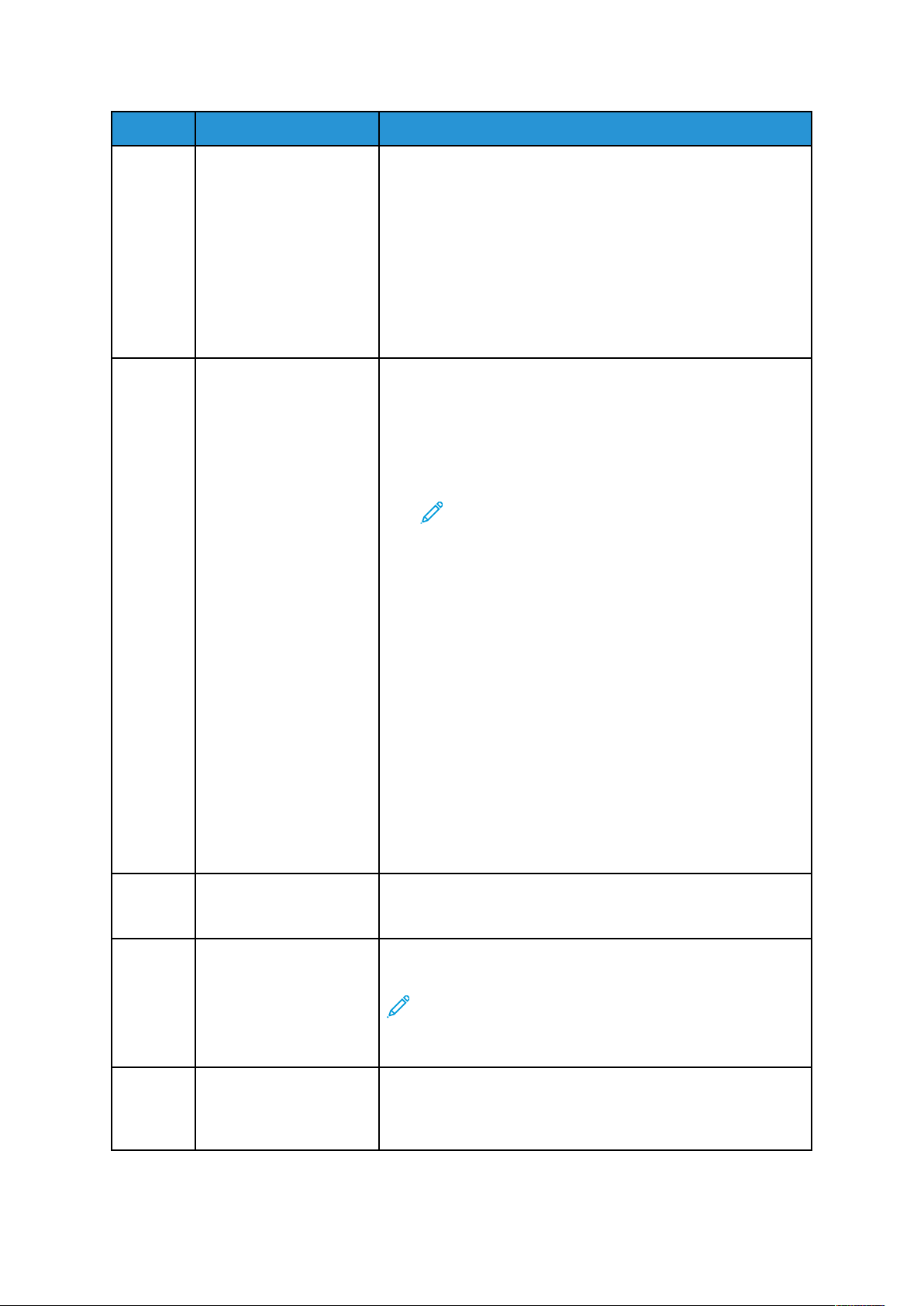
Erste Schritte
Element Name
5 Statusanzeige Diese Leuchte blinkt blau oder gelb, um den Druckerstatus
Systembereich
Ruhezustand aktiviert, der Drucker neu gestartet oder
ausgeschaltet werden.
• Wenn der Drucker eingeschaltet ist und sich im Ruhezustand
befindet, wird er mit dieser Taste wieder aktiviert.
Außerdem zeigt diese Taste durch Blinken der LED den
Stromversorgungsstatus des Druckers an.
• Langsames Blinken zeigt an, dass sich der Drucker im
Ruhemodus befindet.
• Schnelles Blinken zeigt an, dass der Drucker
heruntergefahren oder reaktiviert wird.
anzuzeigen.
Blau:
• Wenn sich bei der Authentifizierung der Zugangskarte die
Antwort eines Remoteservers verzögert, blinkt die Leuchte
einmal blau auf.
Hinweis: Einige Kartenlesegeräte sind mit
dieser Funktion nicht kompatibel.
• Zweimaliges langsames blaues Aufblinken zeigt an, dass ein
Auftrag abgeschlossen ist.
• Rasches blaues Blinken zeigt an, dass der Drucker
hochgefahren wird oder die Anforderung einer Wi-Fi-DirectVerbindung erkannt wurde.
Gelb:
• Gelbes Blinken zeigt einen Fehler-oder Warnzustand an, der
einen Eingriff durch den Benutzer oder den
Systemadministrator erforderlich macht. Diese Farbe kann
beispielsweise darauf hinweisen, dass der Toner leer ist, ein
Materialstau vorliegt oder dem Drucker das Material für den
aktuellen Auftrag ausgegangen ist.
• Blinkt gelb, um einen schwerwiegenden System- oder
Hardwarefehler anzuzeigen. Bei den meisten Fehlern wird
eine Fehlermeldung am Steuerpult angezeigt. Einige Fehler
erfordern unter Umständen die Anforderung des
zuständigen Xerox
6 Infobereich Benachrichtigungen werden über dem Apps-Bereich angezeigt.
Um die gesamte Benachrichtigung zu lesen, den Infobereich
antippen. Nach dem Lesen der Informationen das X antippen.
7 Schaltfläche
„Druckunterbrechung“
Durch Antippen der Taste wird der laufende Auftrag angehalten,
um einen eiligeren Auftrag vorzuziehen.
®
-Kundendiensts.
Hinweis: Diese Option ist manchmal ausgeblendet. Zum
Aktivieren der Funktion „Unterbrechen“ siehe System
Administrator Guide (Systemadministratorhandbuch)
unter www.xerox.com/office/ALC81XXdocs.
8 Pausetaste Diese Taste dient zum Anhalten des aktuellen Auftrags. Der
Auftrag wird unterbrochen und es werden Optionen zum
Fortsetzen des Druckvorgangs oder Löschen des Auftrags
angezeigt.
28
Xerox®AltaLink®-Serie C81XX – Multifunktionsdrucker
Benutzerhandbuch
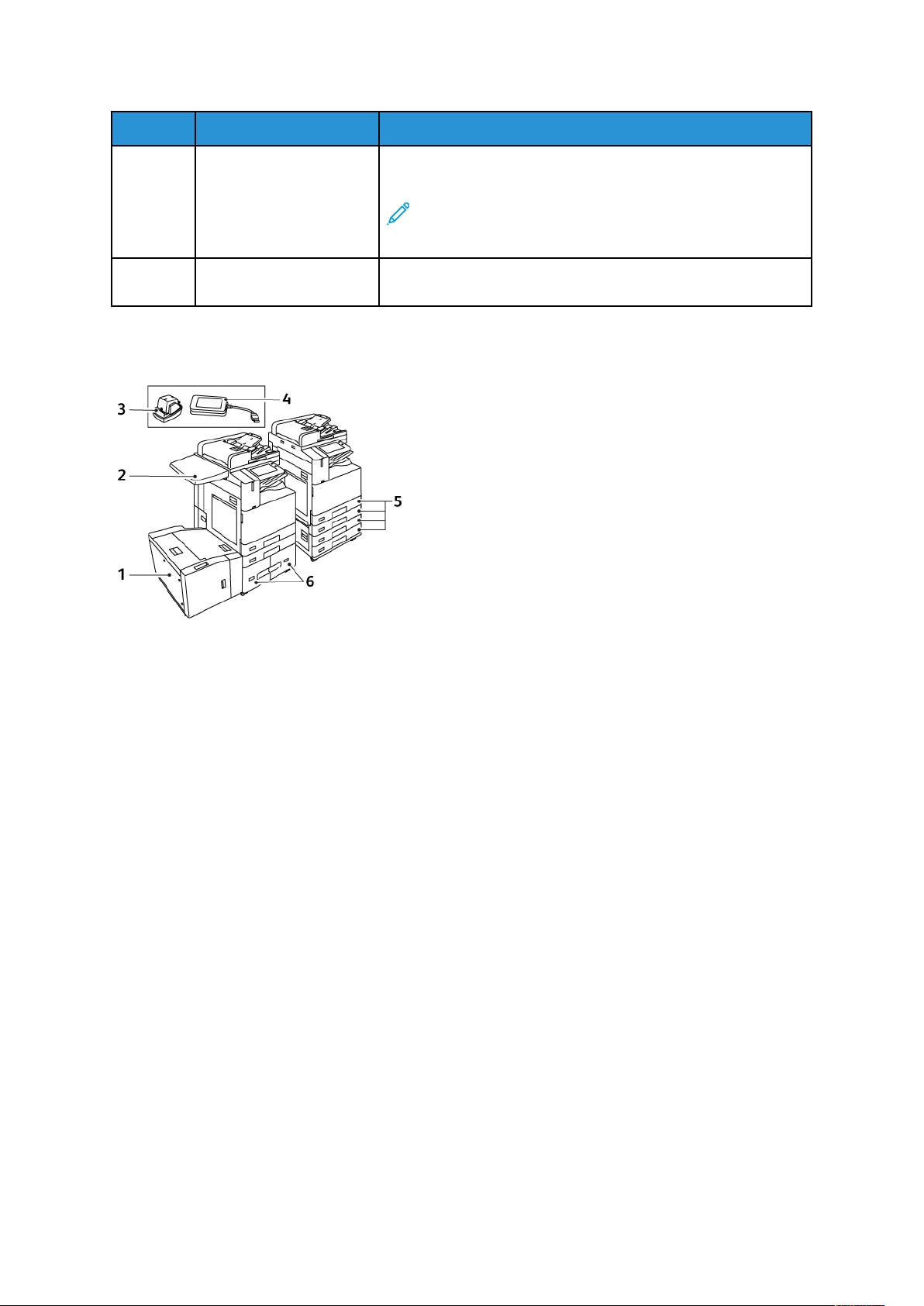
Erste Schritte
Element Name
9 Taste „Sprache“ Die Taste „Sprache“ dient zur Auswahl der Sprache, die auf dem
Systembereich
Steuerpult angezeigt wird.
Hinweis: Diese Option ist manchmal ausgeblendet.
Weitere Informationen siehe Systemhandbuch unter
www.xerox.com/office/ALC81XXdocs.
10 Zurücksetzen Die Taste „Zurücksetzen“ dient zum Zurücksetzen aller Apps auf
die Standardeinstellungen.
KKoonnffiigguurraattiioonneenn uunndd OOppttiioonneenn
1. Behälter 6: Großraumpapierbehälter
2. Arbeitsfläche
3. Offlinehefter
4. RFID-Kartenleser-Kit (Radio Frequency
Identification)
5. Behälter 1 und 2 sowie Behälter 3 und 4
des Zweibehältermoduls
6. Behälter 3 und 4 (TandemBehältermodul)
Xerox
®
AltaLink®-Serie C81XX – Multifunktionsdrucker
Benutzerhandbuch
29
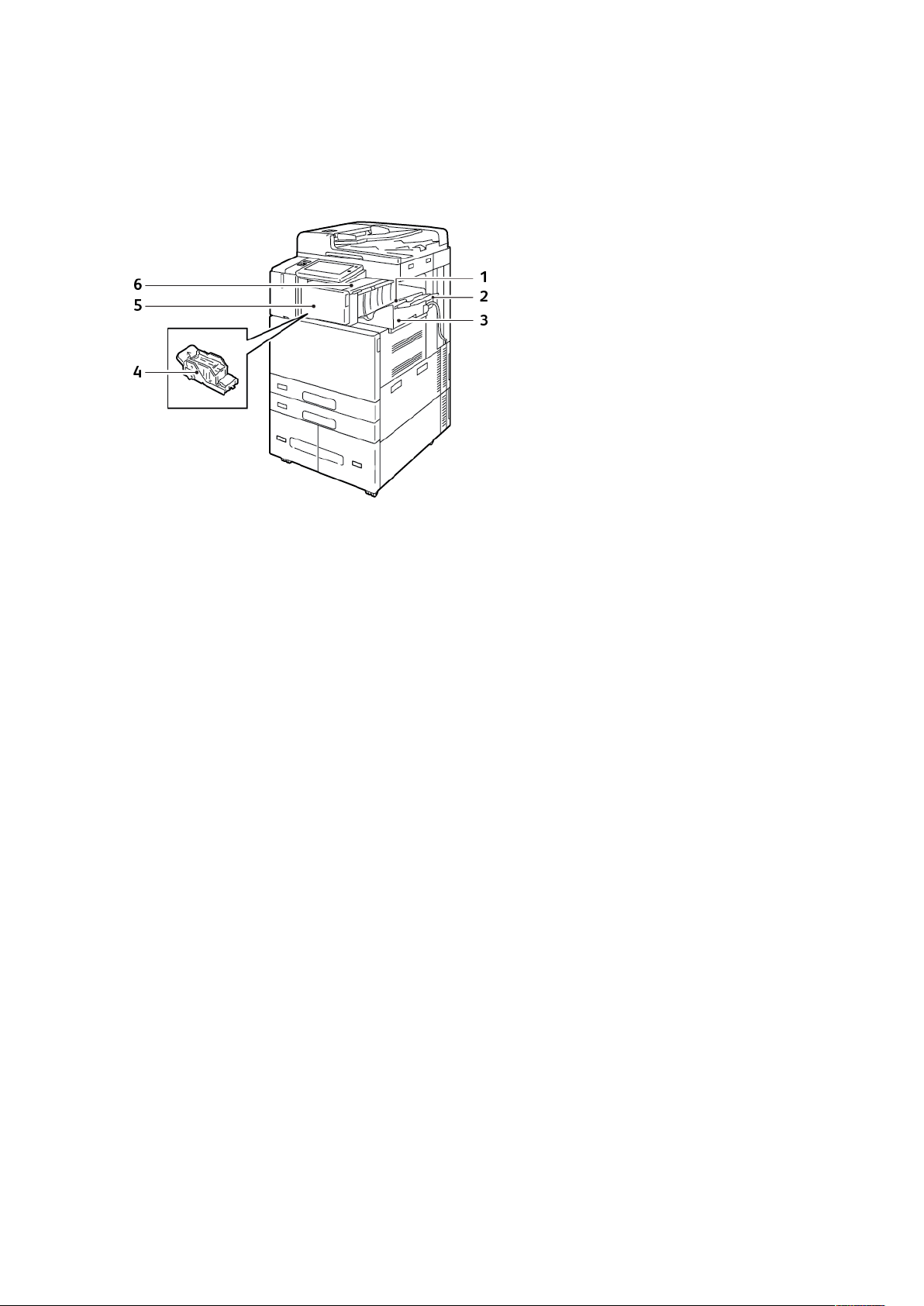
Erste Schritte
Endverarbeitungsoptionen
IInntteeggrriieerrtteerr OOffffiiccee--FFiinniisshheerr
1. Finisherfach
2. Finisherfachverlängerung
3. Integrierter Office-Finisher
4. Heftklammermagazin
5. Vordere Abdeckung des Finishers
6. Obere Abdeckung des Finishers
30
Xerox®AltaLink®-Serie C81XX – Multifunktionsdrucker
Benutzerhandbuch
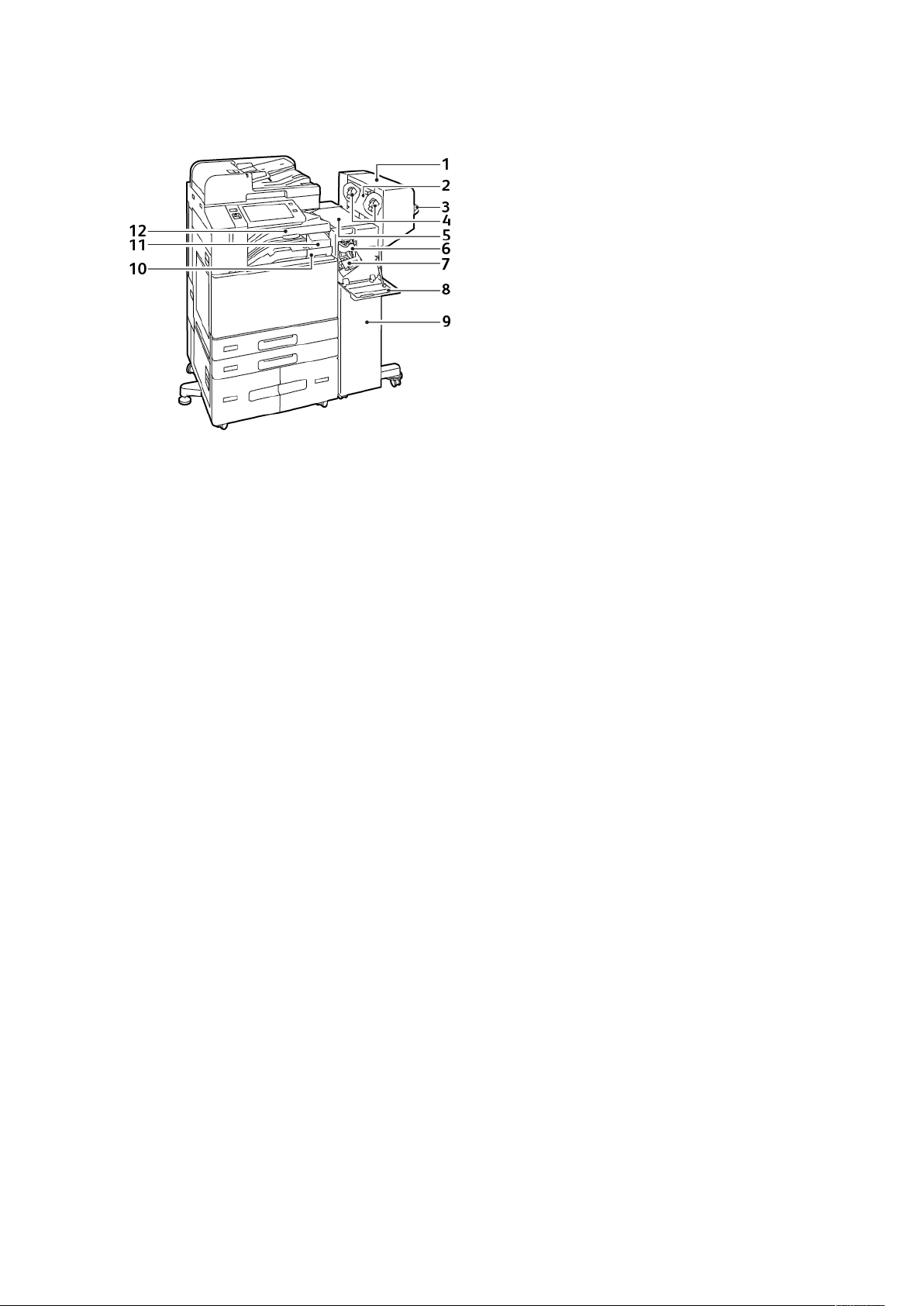
Erste Schritte
OOffffiiccee--FFiinniisshheerr mmiitt ooppttiioonnaalleemm BBooookklleett MMaakkeerr
1. Booklet Maker (optional)
2. Seitenabdeckung des Booklet Makers
(optional)
3. Rechtes Fach
4. Heftklammermagazin des Booklet
Makers (optional)
5. Obere Abdeckung des Finishers
6. Rilleinheit (optional)
7. Heftklammermagazin
8. Vordere Abdeckung des Finishers
9. Office-Finisher
10. Locherabfallbehälter (optional)
11. Locher (optional)
12. Mittleres Fach
Xerox
®
AltaLink®-Serie C81XX – Multifunktionsdrucker
Benutzerhandbuch
31

Erste Schritte
BBuussiinneessss RReeaaddyy--FFiinniisshheerr mmiitt ooppttiioonnaalleemm BBooookklleett
MMaakkeerr
1. Horizontale Transporteinheit
2. Mittleres Fach
3. Rechtes oberes Fach
4. Rechtes Mittelfach
5. Heftklammermagazin
6. Hefteinheit des Booklet Makers
7. Ausgabefach des Booklet Makers
8. Booklet Maker
9. Vordere Abdeckung des Finishers
32
Xerox®AltaLink®-Serie C81XX – Multifunktionsdrucker
Benutzerhandbuch

Erste Schritte
BBuussiinneessss RReeaaddyy--FFiinniisshheerr mmiitt ooppttiioonnaalleemm FFaallzzmmoodduull
1. Vordere Abdeckung Falzeinheit
2. Entriegelungstaste Falzeinheitfach
3. Falzeinheitfach
Xerox
®
AltaLink®-Serie C81XX – Multifunktionsdrucker
Benutzerhandbuch
33

Erste Schritte
Materialbehälteroptionen
KKoonnffiigguurriieerreenn ddeerr FFeessttffoorrmmaattbbeehhäälltteerr
Die Materialbehälter können vom Systemadministrator auf „Frei einstellbar“ oder „Fest“ eingestellt
werden. Wenn für den Materialbehälter der Modus „Frei einstellbar“ ausgewählt wurde, können
die Materialeinstellungen bei jedem Einlegen von Material geändert werden. Bei auf „Fest“
eingestellten Behältern wird am Steuerpult zum Einlegen einer bestimmten Materialart in einem
bestimmten Format und einer bestimmten Farbe aufgefordert.
Der Drucker kann je nach Konfiguration mit drei Großraumbehältern ausgestattet sein.
• Großraumbehälter werden als frei einstellbare Behälter konfiguriert.
• Die Behälter 3 und 4 im Tandem-Behältermodul und der Großraumbehälter 6 fassen
Druckmaterial der Formate A4 (210 x 297 mm), Letter (8,5 x 11 Zoll), JIS B5 (182 x 257 mm)
oder Executive (7,25 x 10,5 Zoll).
• Die Großraumbehälter fassen größere Menge Druckmaterial und reduzieren somit die Anzahl
der Betriebsunterbrechungen.
Hinweis: Informationen zum Konfigurieren der Behältereinstellungen enthält das
Systemhandbuch unter www.xerox.com/office/ALC81XXdocs.
KKoonnffiigguurriieerreenn ddeerr MMaatteerriiaallffoorrmmaattbbeessttäättiigguunngg
Der Systemadministrator kann die Aufforderung zur Materialformatbestätigung konfigurieren, die
am Steuerpult angezeigt wird. Bei einstellbaren Materialbehältern wird am Steuerpult eine
Aufforderung zur Bestätigung angezeigt, wenn Material desselben Formats wie vorher eingelegt
wird:
• Immer anzeigen: Die Aufforderung zur Materialbestätigung wird am Steuerpult angezeigt, bis
sie vom Benutzer bestätigt wird.
• Verzögerte Bestätigung: Die Aufforderung zur Materialbestätigung wird für die angegebene
Dauer angezeigt. Nach Ablauf der angegebenen Zeit wird die Aufforderung geschlossen,
wodurch das eingelegte Material bestätigt wird. Während die Aufforderung auf dem
Touchscreen des Steuerpults angezeigt wird, können Materialart, -farbe und -format geändert
werden.
• Automatische Bestätigung: Materialart, -farbe und -format werden ohne Anzeige einer
Bestätigungsaufforderung bestätigt.
Hinweis: Informationen zum Konfigurieren der Aufforderung zur Bestätigung des
Materialformats siehe Systemhandbuch unter www.xerox.com/office/ALC81XXdocs.
34
Xerox®AltaLink®-Serie C81XX – Multifunktionsdrucker
Benutzerhandbuch

Erste Schritte
KKoonnffiigguurriieerreenn vvoonn BBeehhäälltteerr 33 uunndd 44 ddeess TTaannddeemm-BBeehhäälltteerrmmoodduullss
Die Behälter 3 und 4 des Tandem-Behältermoduls sind Großraumbehälter. Behälter 3 und 4 für
das aktuell verarbeitete Druckmaterial konfigurieren. Einzelheiten zu zulässigen Materialformaten
siehe Zulässiges Druckmaterial.
Behälter 3 und 4 des Tandem-Behältermoduls konfigurieren:
Hinweis: Bevor Behältereinstellungen vorgenommen werden, das Materialformat mit den
aktuellen Konfigurationen von Behälter 3 und 4 vergleichen. Stimmt das Format mit der
Behälterkonfiguration überein, ist keine Anpassung erforderlich.
1. Sämtliches Material aus dem Behälter nehmen.
2. Die Arretierung der vorderen Materialführung zusammendrücken und die Führung an die
entsprechende Position für das gewünschte Materialformat schieben.
3. Zum Arretieren der Materialführungen die Arretierung loslassen.
Hinweis: Die Papierführungen rasten nur an den Positionen der Standardformate ein.
Xerox
®
AltaLink®-Serie C81XX – Multifunktionsdrucker
Benutzerhandbuch
35

Erste Schritte
EEiinnsstteelllleenn vvoonn BBeehhäälltteerr 66
Behälter 6 ist ein Großraumbehälter. Behälter 6 kann für die Zuführung des benötigten
Materialformats konfiguriert werden. Weitere Informationen zu zulässigen Druckmaterialformaten
siehe Zulässiges Druckmaterial.
Zum Einstellen von Behälter 6 wie folgt vorgehen:
Hinweis: Bevor Behältereinstellungen vorgenommen werden, das Materialformat mit der
aktuellen Konfiguration von Behälter 6 vergleichen. Stimmt das Format mit der
Behälterkonfiguration überein, ist keine Anpassung erforderlich.
1. Den Griff am Großraumbehälter drücken und Behälter 6 bis zum Anschlag herausziehen.
2. Seitenwand öffnen. Die Schraube entfernen, mit der die hintere Einstellplatte im Behälter
befestigt ist, dann Einstellplatte aus dem Behälter nehmen. Für die Einstellplatte vorn im
Behälter ebenso verfahren.
36
Xerox®AltaLink®-Serie C81XX – Multifunktionsdrucker
Benutzerhandbuch

Erste Schritte
3. Die Stifte an der Unterseite der hinteren Einstellplatte in die Schlitze für das entsprechende
Format setzen. Platte nach unten schieben und darauf achten, dass der Stift oben am
Behälter in die entsprechende Bohrung der Einstellplatte greift. Die Platte festschrauben. Für
die Einstellplatte vorn im Behälter ebenso verfahren.
4. Den Stift oben an der Seitenwand hochziehen und auf das gewünschte Format einstellen.
Zum Arretieren der Seitenwand den Stift loslassen.
5. Material in den Behälter einlegen, Seitenwand schließen und anschließend den Behälter
schließen.
6. Am Steuerpult Materialformat und -farbe einstellen.
7. Zum Bestätigen der Einstellungen „Bestätigen“ antippen.
Informationen zum Einlegen von Druckmaterial in Behälter 6 siehe Einlegen von Material in
Behälter 6.
Xerox
®
AltaLink®-Serie C81XX – Multifunktionsdrucker
Benutzerhandbuch
37

Erste Schritte
WLAN-Adapter
Der WLAN-Adapter ist ein USB-Gerät, das Daten zwischen dem Drucker und einem drahtlosen lokalen Netzwerk (WLAN) überträgt. Der WLAN-Adapter unterstützt gängige Drahtlos-Sicherheitsprotokolle wie WEP, WPA, WPA2 und portbezogene Netzwerkzugriffssteuerung nach 802.1X.
Mit dem WLAN-Adapter können mehrere Benutzer in einem WLAN Druckaufträge an verschiedene
®
-Drucker senden und Scandateien von den Geräten an das Netzwerk ausgeben. Der WLAN-Adap-
ter unterstützt auch Drucker mit Scan- und Faxfunktionen.
38
Xerox®AltaLink®-Serie C81XX – Multifunktionsdrucker
Benutzerhandbuch
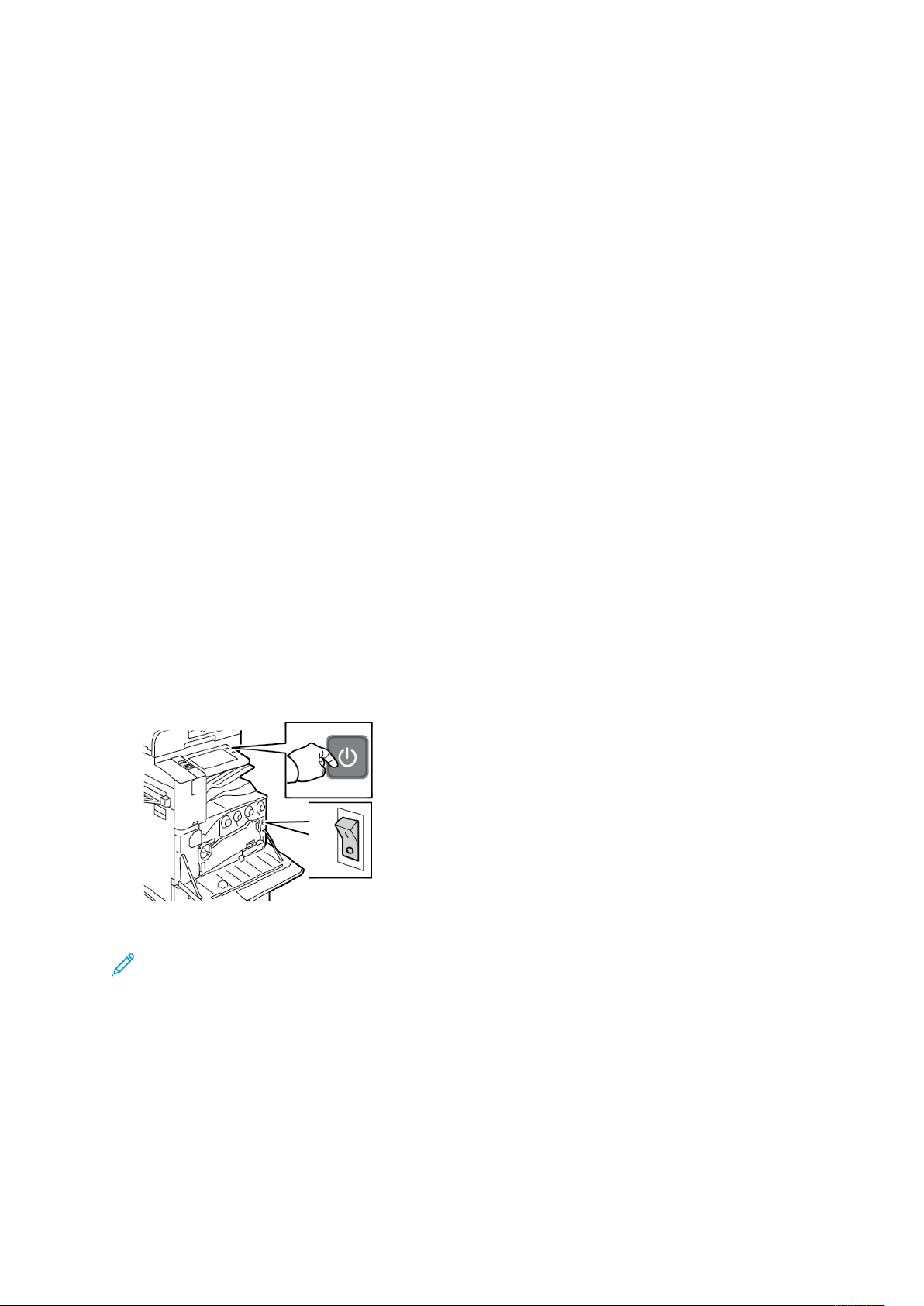
Erste Schritte
Stromversorgungsoptionen
TToonneerrssppaarrbbeettrriieebb
Zum Reduzieren des Stromverbrauchs im Standby-Modus kann über das Ruhezustand-Timeout
festgelegt werden, wie lange der Drucker im Bereitschaftsmodus inaktiv sein muss, bevor er in den
Ruhezustand wechselt.
IInntteelllliiggeenntteerr NNäähheerruunnggsssseennssoorr
Der intelligente Näherungssensor ermittelt anhand eines Reflexsensors, ob sich Benutzer in der
Nähe des Geräts aufhalten oder davon entfernen. Hierbei handelt es sich um eine
Komfortfunktion für Benutzer, die zu Energieeinsparungen beitragen kann. Die Erkennung von
Benutzern in Gerätenähe kann für die Reaktivierung bzw. den Wechsel in den Ruhezustand
verwendet werden. Informationen zum Konfigurieren des intelligenten Näherungssensors siehe
Systemhandbuch unter www.xerox.com/office/ALC81XXdocs.
EEiinnsscchhaalltteenn ddeess DDrruucckkeerrss ooddeerr BBeeeennddeenn ddeess
RRuuhheezzuussttaannddss
Der Drucker verfügt über zwei Betriebsschalter. Der Hauptbetriebsschalter befindet sich hinter der
vorderen Abdeckung und steuert die Hauptstromversorgung des Druckers. Der zweite
Betriebsschalter (Zweitschalter) ist die Einschalt-/Aktivierungstaste am Steuerpult. Die Einschalt-/
Aktivierungstaste steuert die Stromversorgung der elektronischen Komponenten des Druckers. Bei
Ausschalten dieser Taste wird ein softwaregesteuerter Abschaltvorgang ausgeführt. Zum Ein- und
Ausschalten des Druckers vorzugsweise die Einschalt-/Aktivierungstaste verwenden.
• Zum Einschalten des Druckers die vordere Abdeckung öffnen, dann den Hauptbetriebsschalter
einschalten. Am Steuerpult die Einschalt-/Aktivierungstaste drücken.
• Zum Aktivieren oder Beenden des Ruhemodus die Einschalt-/Aktivierungstaste drücken.
Hinweis:
• Wenn Daten von einem angeschlossenen Gerät beim Drucker eingehen, wird der
Energiesparmodus automatisch beendet.
• Wenn Daten von einem Netzwerk-Druckauftrag beim Drucker eingehen, wird der
Energiesparmodus nur für erforderliche elektronische Komponenten beendet, um
Energie zu sparen. Für Steuerpult und Vorlagenscanner bleibt der Energiesparmodus
weiterhin aktiv.
• Wenn sich der Drucker im Ruhezustand befindet, ist der Touchscreen ausgeschaltet und
reagiert nicht. Zum manuellen Reaktivieren des Druckers die Einschalt-/Aktivierungstaste
drücken oder in den Erfassungsbereich des intelligenten Näherungssensors treten.
®
Xerox
AltaLink®-Serie C81XX – Multifunktionsdrucker
Benutzerhandbuch
39

Erste Schritte
• Wenn Automatisch Aus aktiviert ist, schaltet sich der Drucker automatisch ab, sobald die
spezifizierten Bedingungen erfüllt sind. Zum Aktivieren der automatischen Abschaltung
Systemadministrator verständigen. Weitere Informationen hierzu enthält das
Systemhandbuch unter www.xerox.com/office/ALC81XXdocs.
Achtung: Das Netzkabel bzw. den Stecker nicht bei eingeschaltetem Drucker abziehen.
NNeeuussttaarrtteenn uunndd AAuusssscchhaalltteenn ddeess DDrruucckkeerrss ssoowwiiee
UUmmsscchhaalltteenn iinn ddeenn RRuuhheezzuussttaanndd
Drucker neu starten, in den Ruhezustand versetzen oder ausschalten:
1. Am Steuerpult des Druckers die Einschalt-/Aktivierungstaste drücken.
2. Eine Option auswählen:
• Zum Neustarten des Druckers Neustart antippen.
• Um den Drucker in den Ruhezustand zu versetzen, „Ruhezustand“ antippen.
Im Ruhezustand ist der Touchscreen ausgeschaltet und die Einschalt-/Aktivierungstaste
blinkt.
• Zum Ausschalten des Druckers Ausschalten antippen. Während der Drucker
heruntergefahren wird, wird die Meldung „Bitte warten“ angezeigt.
3. Wenn der Drucker für einen längeren Zeitraum ausgeschaltet werden soll, die vordere
Abdeckung des Druckers öffnen und den Hauptbetriebsschalter ausschalten.
Achtung: Das Netzkabel nicht herausziehen, während der Drucker heruntergefahren wird.
40
Xerox®AltaLink®-Serie C81XX – Multifunktionsdrucker
Benutzerhandbuch
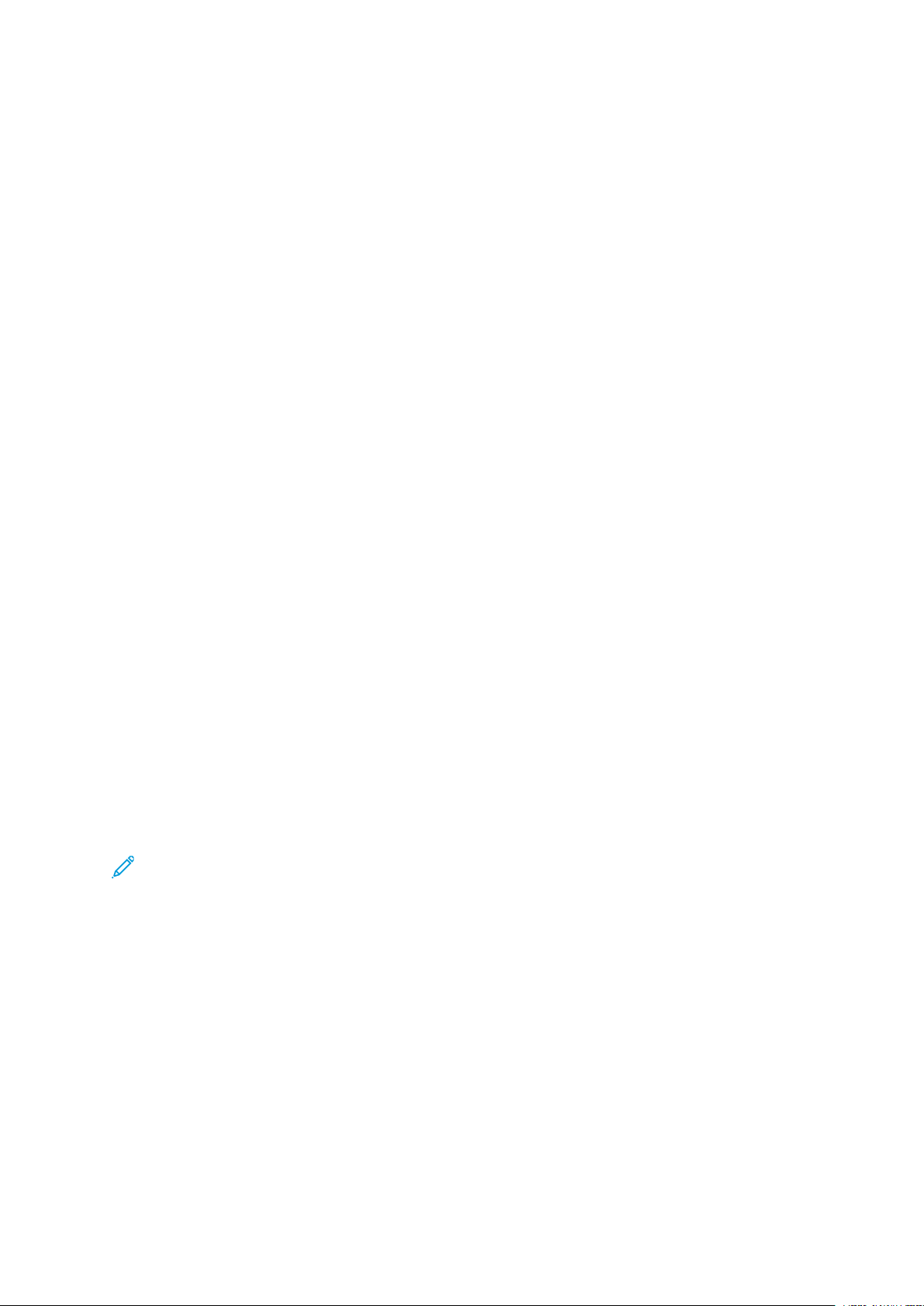
Erste Schritte
Zugriff auf den Drucker
AAuutthheennttiiffiizziieerruunngg
Authentifizierung ist der Prozess zur Überprüfung der Identität eines Benutzers. Wurde die
Authentifizierung vom Systemadministrator aktiviert, werden die vom Benutzer eingegebenen
Daten mit einer anderen Informationsquelle wie zum Beispiel einem LDAP-Verzeichnis verglichen.
Bei diesen Daten handelt es sich entweder um Benutzername und Kennwort oder um auf einer
Magnetkarte, Transponderkarte oder Smartcard (Chipkarte) gespeicherte Daten. Stimmen die
Daten überein, gilt der Benutzer als authentifiziert.
Es gibt verschiedene Verfahren zur Authentifizierung von Benutzern:
• Benutzernamen/Kennwort lokal überprüfen: Hiermit wird die lokale Authentifizierung
aktiviert. Benutzer weisen sich durch Eingabe eines Benutzernamens und Kennworts am
Steuerpult oder beim Embedded Web Server aus. Die Anmeldedaten werden mit den in der
Benutzerdatenbank gespeicherten Daten verglichen. Ist die Anzahl der Benutzer begrenzt oder
besteht kein Zugriff auf einen Authentifizierungsserver, diese Authentifizierungsmethode
verwenden.
• Benutzernamen/Kennwort im Netzwerk überprüfen: Hiermit wird die
Netzwerkauthentifizierung aktiviert. Benutzer weisen sich durch Eingabe eines
Benutzernamens und Kennworts am Steuerpult oder beim Embedded Web Server aus. Die
Anmeldedaten werden mit den auf einem Authentifizierungsserver gespeicherten Daten
verglichen.
• Übernommene Authentifizierung: Ist diese Option aktiviert, wird eine Karte mit
Magnetstreifen oder eine RFID-Karte (Radio Frequency Identification) verwendet. Karten für
diese Art von Authentifizierung unterscheiden sich von SmartCards, die mit einem integrierten
Chip arbeiten und gewöhnlich einen Anmeldenamen und ein Kennwort erfordern. Falls der
optionale integrierte RFID-Leser installiert ist, legen die Benutzer zur Authentifizierung eine
vorprogrammierte Karte auf den RFID-Leser am Steuerpult.
• Xerox Secure Access - Unified ID System: Hiermit wird die Authentifizierung durch das Xerox
Secure Access Unified ID System aktiviert. Die Benutzer weisen sich am Steuerpult mit einer
vorprogrammierten Ausweiskarte aus. Die auf der Karte gespeicherten Anmeldedaten werden
mit den auf dem Xerox
• Smartcards: Diese Option ermöglicht die Authentifizierung für Smartcard-Leser. Die Benutzer
weisen sich am Steuerpult mit einer vorprogrammierten Ausweiskarte aus.
Hinweis: Der Systemadministrator kann die Eingabe eines Benutzernamens und Kennwort
auch dann gestatten, wenn „Übernommene Authentifizierung“ oder „Smartcard“ die
primäre Authentifizierungsmethode ist. Wenn der Administrator eine alternative
Authentifizierungsmethode konfiguriert und ein Benutzer seine Karte verlegt hat, kann er
den Drucker dennoch benutzen.
Informationen zur Konfiguration von Authentifizierungseinstellungen siehe System Administrator
Guide (Systemadministratorhandbuch) unter www.xerox.com/office/ALC81XXdocs.
®
Secure Access-Server gespeicherten Daten verglichen.
AAuuttoorriissiieerruunngg
Über die Autorisierung wird festgelegt, auf welche Funktionen Benutzer Zugriff haben. Außerdem
bezeichnet der Begriff den Vorgang der Gewährung oder Verweigerung der Zugriffsberechtigung.
Der Drucker kann so konfiguriert werden, dass Benutzer nur auf bestimmte Betriebsarten, Tools
und Apps Zugriff haben. Zum Beispiel kann der Systemadministrator Benutzern Zugriff auf die
Kopierfunktionen gewähren und gleichzeitig die Scanfunktionen für diese Benutzer sperren oder
®
Xerox
AltaLink®-Serie C81XX – Multifunktionsdrucker
Benutzerhandbuch
41

Erste Schritte
einschränken. Der Zugriff auf Funktionen kann auch zeitlich beschränkt werden. So kann der
Systemadministrator beispielsweise verhindern, dass eine Benutzergruppe zur Spitzenzeit druckt.
Es gibt zwei Arten von Autorisierung:
• Lokals Autorisierung: genehmigt den Zugriff anhand von auf dem Drucker gespeicherten
Benutzerdaten.
• Netzwerkautorisierung: prüft extern gespeicherte Benutzerdaten (Netzwerkdatenbank, LDAP-
Verzeichnis), um Zugriff zu gewähren.
Informationen zur Konfiguration von Autorisierungseinstellungen siehe System Administrator
Guide (Systemadministratorhandbuch) unter www.xerox.com/office/ALC81XXdocs.
PPeerrssoonnaalliissiieerruunngg
Personalisierung umfasst die Anpassung und Konfiguration der Geräteinformationen und
-einstellungen für einen bestimmten Benutzer. Wenn sich ein Benutzer beim Gerät anmeldet und
personalisierte Informationen erforderlich sind, wird ein LDAP-Verzeichnis vom Drucker nach den
erforderlichen Konfigurationsinformationen durchsucht. Beispiele für personalisierte
Informationen sind ein eigener Order oder eine E-Mail-Adresse. Informationen zur Konfiguration
von personalisierten Informationseinstellungen siehe System Administrator Guide
(Systemhandbuch) unter www.xerox.com/office/ALC81XXdocs.
Zum Personalisieren der lokalen Bedienoberfläche können angemeldete Benutzer Erscheinungsbild
und Layout ihrer Startseite ändern, Standardwerte für die Auftragsprogrammierung festlegen und
personalisierte 1-Touch-Apps erstellen. Weitere Informationen siehe Personalisieren.
Hinweis: Damit der angemeldete Benutzer die lokale Bedienoberfläche personalisieren
kann, muss der Systemadministrator die Personalisierungsrichtlinie für das Gerät
konfigurieren. Informationen zur Konfiguration der Geräterichtlinie zur Personalisierung
durch den Benutzer siehe Systemhandbuch unter www.xerox.com/office/ALC81XXdocs.
KKoosstteennzzäähhlleerr
Kostenzählung dient zur Protokollierung der Anzahl von Kopier-, Druck-, Scan-, Serverfax- und
Faxaufträgen, die für die einzelnen Benutzer produziert werden. Der Systemadministrator muss
Benutzerkostenstellen erstellen und die Kostenzählung aktivieren. Nachdem „Kostenzählung“
aktiviert wurde, Kostenstellennummern am Drucker angeben, um auf beschränkte Apps
zuzugreifen. Wenn „Authentifizierung“ aktiviert ist, muss zunächst eine Anmeldung erfolgen. Bevor
Dokumente über einen Computer gedruckt werden können, Kostenstellendetails in den
Druckertreiber eingeben.
Der Systemadministrator kann Limits festlegen, um die Gesamtanzahl der Aufträge jeder
Auftragsart pro Benutzer zu begrenzen. Der Administrator kann Berichte erstellen, in denen die
Nutzungsdaten für einzelne Benutzer und Gruppen aufgelistet werden.
Weitere Informationen hierzu enthält das Systemhandbuch unter www.xerox.com/office/
ALC81XXdocs.
AAnnmmeelldduunngg
Die Anmeldung ist das Verfahren, mit dem sich ein Benutzer beim Drucker zur Authentifizierung
identifiziert. Falls die Authentifizierung eingerichtet ist, muss zum Zugriff auf die Funktionen des
Druckers eine Anmeldung vorgenommen werden.
42
Xerox®AltaLink®-Serie C81XX – Multifunktionsdrucker
Benutzerhandbuch

Erste Schritte
AAnnmmeelldduunngg aamm SStteeuueerrppuulltt
Hinweis:
• Vor der erstmaligen Anmeldung am Steuerpult des Xerox-Geräts bei Embedded Web
Server anmelden und das Kennwort aktualisieren. Einzelheiten siehe Anmelden mithilfe
von Embedded Web Server.
• Falls Benutzername oder Kennwort nicht bekannt sind, an den Systemadministrator
wenden.
1. Am Steuerpult des Druckers die Taste „Startseite“ drücken.
2. Anmelden antippen.
3. Unter „Benutzername“ den Namen über die Tastatur eingeben und dann Weiter antippen.
4. Bei entsprechender Aufforderung das Kennwort eingeben und Fertig antippen.
Hinweis: Um auf die einzelnen kennwortgeschützten Apps zuzugreifen, die Schritte 3 und 4
wiederholen.
Xerox
®
AltaLink®-Serie C81XX – Multifunktionsdrucker
Benutzerhandbuch
43

Erste Schritte
Einführung in Apps
Über Xerox Apps wird auf die verschiedenen Funktionen des Druckers zugegriffen. Standard-Apps
sind bereits auf dem Gerät installiert und werden auf der Startseite angezeigt. Einige Apps sind
standardmäßig installiert, werden aber bei erstmaliger Verwendung des Geräts nicht angezeigt.
Nach der Anmeldung werden die für das persönliche Konto konfigurierten Apps auf dem Steuerpult angezeigt.
Es können weitere Apps aus der Xerox
nen siehe Xerox App Gallery.
®
App Gallery heruntergeladen werden. Weitere Informatio-
44
Xerox®AltaLink®-Serie C81XX – Multifunktionsdrucker
Benutzerhandbuch

Erste Schritte
Infoseiten
Der Drucker verfügt über ausdruckbare Informationsseiten. Hierzu gehören der Konfigurationsbericht, die Schriftartenlisten, „Erste Schritte“-Seiten usw.
Die folgenden Infoseiten sind verfügbar:
Name
Konfigurationsbericht Der Konfigurationsbericht liefert Informationen
Abrechnungsübersicht Der Zählerübersichtsbericht liefert Informationen
Erste Schritte
Seite zur Fehlerbehebung bei
Druckqualitätsproblemen
Seite zur Verbrauchsmaterialnutzung Die Seite „Verbrauchsmaterialnutzung“ enthält In-
Grafik-Demoseite Diese Seite drucken, um die Qualität von Grafiken
PCL-Schriftenliste Die PCL-Schriftenliste kann ausgedruckt werden
Systembereich
zum Drucker, darunter die Seriennummer, Details
zu installiertem Zubehör, Netzwerkeinstellungen,
Anschlusseinrichtung und Behältern.
zum Gerät sowie eine detaillierte Liste der Gebühren- und Blattzähler.
Diese Kurzanleitung gibt einen Überblick über die
wichtigsten Druckerfunktionen.
Die Seite zur Fehlerbehebung bei der Druckqualität
enthält eine Liste bekannter Druckqualitätsprobleme und Tipps zu ihrer Lösung.
formationen zur Seitendeckung und Teilenummern
zum Nachbestellen von Verbrauchsmaterial.
zu überprüfen.
und zeigt alle auf dem Drucker verfügbaren PCLSchriften.
PostScript-Schriftenliste Die PostScript-Schriftenliste kann ausgedruckt wer-
den und zeigt alle auf dem Drucker verfügbaren
PostScript-Schriften.
DDrruucckkeenn vvoonn IInnffoosseeiitteenn
1. Am Steuerpult des Druckers die Taste „Startseite“ drücken.
2. Gerät→Infoseiten antippen.
3. Zum Drucken einer Infoseite die gewünschte Seite auswählen und dann Drucken antippen.
Die ausgewählte Infoseite wird gedruckt.
4. Am Steuerpult des Druckers die Taste Startseite drücken, um zur Startseite zurückzukehren.
KKoonnffiigguurraattiioonnssbbeerriicchhtt
Der Konfigurationsbericht liefert Informationen zu installiertem Zubehör, Netzwerkeinstellungen,
Anschlusseinrichtung, Behältern usw.
DDrruucckkeenn ddeess KKoonnffiigguurraattiioonnssbbeerriicchhttss
1. Am Steuerpult des Druckers die Taste „Startseite“ drücken.
2. Gerät→Infoseiten antippen.
Xerox
®
AltaLink®-Serie C81XX – Multifunktionsdrucker
Benutzerhandbuch
45

Erste Schritte
3. Konfigurationsbericht und dann Drucken antippen.
Der Konfigurationsbericht wird gedruckt.
4. Am Steuerpult des Druckers die Taste Startseite drücken, um zur Startseite zurückzukehren.
46
Xerox®AltaLink®-Serie C81XX – Multifunktionsdrucker
Benutzerhandbuch

Erste Schritte
Embedded Web Server
Embedded Web Server ist die auf dem Drucker installierte Verwaltungs- und Konfigurationssoftware. Mit ihrer Hilfe können Systemadministratoren Netzwerk- und Systemeinstellungen auf dem
Drucker über einen Webbrowser ändern.
Zudem können Benutzer den Status des Druckers überprüfen, Verbrauchsmaterialstände überwachen sowie Druckaufträge übermitteln und nachverfolgen. Alle diese Funktionen sind vom Computer aus zugänglich.
Anforderungen für Embedded Web Server:
• Eine TCP/IP-Verbindung zwischen Drucker und Netzwerk (in Windows-, Macintosh-, UNIX- oder
Linux-Umgebungen).
• Aktivierung der Protokolle TCP/IP und HTTP auf dem Drucker
• Computer, der an das Netzwerk angeschlossen ist und über einen Browser verfügt, der JavaScript unterstützt
EErrmmiitttteellnn ddeerr IIPP--AAddrreessssee ddeess DDrruucckkeerrss
Für die Installation des Druckertreibers für einen vernetzten Drucker wird häufig die IP-Adresse des
Druckers benötigt. Die IP-Adresse ist außerdem für den Zugriff auf die Druckereinstellungen über
Embedded Web Server erforderlich. Die IP-Adresse des Druckers ist dem Konfigurationsbericht zu
entnehmen. Sie kann auch am Steuerpult angezeigt werden.
Hinweis: Zum Anzeigen der TCP/IP-Adresse am Steuerpult nach dem Einschalten des
Druckers etwa 2 Minuten lang warten. Wird als TCP/IP-Adresse 0.0.0.0 oder eine mit 169
beginnende Adresse angezeigt, weist dies auf ein Problem mit der Netzwerkverbindung hin.
AAnnzzeeiiggeenn ddeerr IIPP--AAddrreessssee ddeess DDrruucckkeerrss aamm SStteeuueerrppuulltt
IP-Adresse des Druckers am Steuerpult anzeigen:
1. Am Steuerpult des Druckers die Taste „Startseite“ drücken.
2. Gerät→Info antippen.
Die IP-Adresse wird im Bereich „Netzwerk“ des Bildschirms „Info“ unter „IPv4-Adresse
(Kabelverbindung)“ bzw. „IPv6-Adresse (Kabelverbindung)“ angezeigt.
3. IP-Adresse vom Display notieren.
4. Am Steuerpult des Druckers die Taste Startseite drücken, um zur Startseite zurückzukehren.
EEnnttnneehhmmeenn ddeerr IIPP--AAddrreessssee ddeess DDrruucckkeerrss aauuss ddeemm
KKoonnffiigguurraattiioonnssbbeerriicchhtt
IP-Adresse des Druckers dem Konfigurationsbericht entnehmen:
1. Am Steuerpult des Druckers die Taste „Startseite“ drücken.
2. Gerät→Infoseiten antippen.
3. Konfigurationsbericht und dann Drucken antippen.
Der Konfigurationsbericht wird gedruckt. Die IP-Adresse ist im Abschnitt „Netzwerk“ des
Konfigurationsberichts für IPv4 oder IPv6 aufgeführt.
4. Am Steuerpult des Druckers die Taste Startseite drücken, um zur Startseite zurückzukehren.
®
Xerox
AltaLink®-Serie C81XX – Multifunktionsdrucker
Benutzerhandbuch
47

Erste Schritte
ZZuuggrreeiiffeenn aauuff EEmmbbeeddddeedd WWeebb SSeerrvveerr
Am Computer einen Webbrowser öffnen. Die IP-Adresse des Druckers in das Adressfeld eingeben
und dann die Eingabetaste oder die Wagenrücklauftaste drücken.
Zur Verwendung von Embedded Web Server auf die gewünschte Seite klicken:
• Startseite: Diese Seite enthält eine Beschreibung des Druckers, aktuelle Benachrichtigungen,
den Status der Materialbehälter sowie Verbrauchsmaterialinformationen und Zählerstände.
Über den Bereich „Quicklinks“ unten auf der Seite kann direkt auf wichtige Funktionen und
Seiten zugegriffen werden.
• Aufträge: Die Seite „Aufträge“ ermöglicht die Verwaltung aktiver Aufträge auf dem Drucker,
das Anzeigen, Drucken und Löschen gespeicherter Aufträge sowie die Erstellung und
Verwaltung gespeicherter Auftragsordner
• Drucken: Über diese Seite können druckfähige Dateien zum Drucken an den Drucker
übermittelt werden. Hier stehen verschiedene Optionen für Druckaufträge zur Auswahl. Nur
druckfähige Dateien können übermittelt werden, z. B. die Dateiformate PDF, PS, PCL und XPS.
• Scannen: Über die Seite „Scannen“ lassen sich Verteilungsworkflows und Mailboxen für
gescannte Dokumente erstellen.
• Adressbuch: Die Seite „Adressbuch“ dient zum Erstellen eines Geräteadressbuchs mit
Kontakten zur Verwendung mit den Fax-, E-Mail- und Scan-Apps. Der Drucker kann zur
Verwendung eines Netzwerkadressbuchs konfiguriert werden, das Adressen aus einem LDAPVerzeichnis abruft. Werden sowohl das Adressbuch als auch das Geräteadressbuch konfiguriert,
können Benutzer bei Verwendung einer kompatiblen App eine Auswahl treffen.
• Einrichtung: Über die Registerkarte „Einrichtung“ kann auf alle Einstellungen des Geräts
zugegriffen werden. Zum Ändern der meisten Einstellungen sind Administrator-Anmeldedaten
erforderlich.
• Support: Diese Registerkarte ermöglicht den Zugriff auf allgemeine Support-Informationen
und -Telefonnummern. Über die Seite „Support“ ist es möglich, die Remotesteuerung
aufzurufen und Diagnoseinformationen an Xerox zu senden.
Embedded Web Server bietet eine Hilfeoption, die Informationen zu allen verfügbaren
Gerätefunktionen liefert. Zum Aufrufen der Hilfe unten auf der jeweiligen Seite auf den Link Hilfe
klicken. Zum gewünschten Thema navigieren oder mit der Funktion Suchen nach bestimmten
Informationen suchen.
Genaue Anweisungen zur Konfiguration von Druckereinstellungen über Embedded Web Server
siehe System Administrator Guide (Systemadministratorhandbuch) unter www.xerox.com/office/
ALC81XXdocs.
AAnnmmeellddeenn mmiitthhiillffee vvoonn EEmmbbeeddddeedd WWeebb SSeerrvveerr
Um auf bestimmte Funktionen, Tools und Apps zuzugreifen, bei Embedded Web Server für das
Gerät anmelden.
Hinweis: Der Zugriff auf einige eingeschränkte Funktionen ist nur mit Administratorrechten
möglich. Weitere Informationen siehe System Administrator Guide
(Systemadministratorhandbuch) unter www.xerox.com/office/ALC81XXdocs.
Bei Embedded Web Server anmelden:
1. Am Computer einen Webbrowser öffnen. Die IP-Adresse des Druckers in das Adressfeld
eingeben und dann die Eingabetaste oder die Wagenrücklauftaste drücken.
2. Oben rechts auf der Seite auf „Anmelden“ klicken.
48
Xerox®AltaLink®-Serie C81XX – Multifunktionsdrucker
Benutzerhandbuch

Erste Schritte
3. Benutzerkennung und Kennwort eingeben und auf Anmelden klicken.
4. Erfolgt die Anmeldung zum ersten Mal, ein Kennwort einrichten.
a. Das alte Kennwort eingeben.
b. Ein neues Kennwort eingeben. Zur Bestätigung das Kennwort noch einmal eingeben.
Hinweis: Das neue Kennwort muss allen Mindestanforderungen für Kennwörter
entsprechen. Weitere Informationen sind vom Systemadministrator oder im System
Administrator Guide (Systemadministratorhandbuch) unterwww.xerox.com/office/
ALC81XXdocs erhältlich.
c. Auf „Speichern“ klicken. Das neue Kennwort wird gespeichert.
ZZeerrttiiffiikkaattee ffüürr EEmmbbeeddddeedd WWeebb SSeerrvveerr
Das Gerät umfasst ein HTTPS-Zertifikat. Das Zertifikat wird bei der Geräteinstallation automatisch
generiert. Das HTTPS-Zertifikat dient zum Verschlüsseln der Kommunikation zwischen dem
Computer und dem Xerox-Gerät.
Hinweis:
• Auf der Embedded Web Server-Seite für das Xerox-Gerät wird unter Umständen die
Fehlermeldung angezeigt, dass dsa Sicherheitszertifikat nicht vertrauenswürdig ist. Diese
Konfiguration hat keine Beeinträchtigung für die Sicherheit der Kommunikation
zwischen dem Computer und dem Xerox-Gerät zur Folge.
• Zum Beseitigen der Verbindungswarnung im Webbrowser kann das Zertifikat durch ein
signiertes Zertifikat von einer Zertifizierungsstelle ersetzt werden, Informationen zum
Abrufen eines Zertifikats von einer Zertifizierungsstelle an den Internetdienstanbieter
wenden.
• Zum Beseitigen der Verbindungswarnung im Webbrowser kann das Xerox Root CAZertifikat von der Embedded Web Server-Seite des Geräts heruntergeladen und auf dem
Client installiert werden.
Informationen zum Abrufen, Installieren und Aktivieren von Zertifikaten siehe Systemhandbuch
unter www.xerox.com/office/ALC81XXdocs.
Xerox
®
AltaLink®-Serie C81XX – Multifunktionsdrucker
Benutzerhandbuch
49

Erste Schritte
HHeerruunntteerrllaaddeenn ddeess KKoonnffiigguurraattiioonnssbbeerriicchhttss vvoonn
EEmmbbeeddddeedd WWeebb SSeerrvveerr
Eine Kopie des Konfigurationsberichts kann von Embedded Web Server heruntergeladen und auf
der Festplatte des Computers gespeichert werden. Anhand der Konfigurationsberichte von
mehreren Geräten lassen sich Softwareversionen, Konfigurationen und
Konformitätsinformationen vergleichen.
Kopie des Konfigurationsberichts von Embedded Web Server herunterladen:
1. Am Computer einen Webbrowser öffnen. Die IP-Adresse des Druckers in das Adressfeld
eingeben und dann Eingabe oder Return drücken.
Hinweis: Informationen zur Ermittlung der IP-Adresse des Druckers siehe Ermitteln der
IP-Adresse des Druckers.
2. Zum Herunterladen des Konfigurationsberichts auf der Seite nach unten blättern. Im Bereich
„Quicklinks“ auf Konfigurationsbericht herunterladen klicken.
Hinweis: Wird die Funktion „Konfigurationsbericht herunterladen“ nicht angezeigt, als
Systemadministrator anmelden.
Das Dokument wird automatisch als XML-Datei im Standard-Downloadverzeichnis auf der
Festplatte des Computers gespeichert. Zum Öffnen des Konfigurationsberichts ein XMLAnzeigeprogramm verwenden.
VVeerrwweenndduunngg ddeerr FFuunnkkttiioonn „„RReemmootteesstteeuueerrppuulltt““
Die Funktion „Remotesteuerpult“ in Embedded Web Server ermöglicht den Remotezugriff auf das
Steuerpult des Druckers über einen Webbrowser.
Hinweis: Zum Zugreifen auf das Remotesteuerpult diese Funktion zunächst aktivieren.
Einzelheiten sind beim Systemadministrator oder im Systemhandbuch unter www.xerox.
com/office/ALC81XXdocs erhältlich.
Funktion „Remotesteuerpult“ aufrufen:
1. Am Computer einen Webbrowser öffnen. Die IP-Adresse des Druckers in das Adressfeld
eingeben und dann Eingabe oder Return drücken.
Hinweis: Informationen zur Ermittlung der IP-Adresse des Druckers siehe Ermitteln der
IP-Adresse des Druckers.
2. Im Bereich „Schnellzugriff“ auf Remotesteuerpult klicken.
Hinweis: Falls die Option Remotesteuerpult nicht angezeigt wird oder nicht geladen
werden kann, an den Systemadministrator wenden.
50
Xerox®AltaLink®-Serie C81XX – Multifunktionsdrucker
Benutzerhandbuch

Erste Schritte
3. Damit während einer Remoteverbindung mit dem Gerät keine anderen Benutzer auf das
Steuerpult des Geräts zugreifen können, auf Gerätesteuerpult sperren (Benutzer kann nur
zusehen) klicken.
Hinweis: Falls das Steuerpult des Geräts gesperrt ist und ein lokaler Benutzer versucht,
darauf zuzugreifen, reagiert es nicht. Am Steuerpult wird durch eine Meldung bestätigt,
dass es gesperrt ist und das Gerät remote gesteuert wird.
4. Zum Aktivieren des Remotezugriffs auf das Steuerpult des Geräts auf Remote-Sitzung
starten klicken. Vom Remotesteuerpult wird eine Anforderung an das lokale Steuerpult
gesendet.
• Falls das lokale Steuerpult inaktiv ist, wird die Remotesteuerpult-Sitzung automatisch
aktiviert.
• Ist ein lokaler Benutzer auf dem Gerät aktiv, erscheint auf dem lokalen Steuerpult die
Meldung, dass eine Remotesitzung angefordert wurde. Der lokale Benutzer kann die
Anforderung akzeptieren oder verweigern. Wenn er die Anforderung akzeptiert, wird die
Remotesteuerpult-Sitzung aktiviert. Verweigert er die Anforderung, erscheint in Embedded
Web Server die Meldung, dass die Anforderung abgelehnt wurde.
Hinweis: Falls der Systemadministrator eine Remote-Sitzung anfordert und diese
verweigert wird, wird eine Option zum Überschreiben der lokalen Sitzung angezeigt.
Xerox
®
AltaLink®-Serie C81XX – Multifunktionsdrucker
Benutzerhandbuch
51

Erste Schritte
Installation und Einrichtung
Zum Nachschlagen:
• Installationsanleitung (im Lieferumfang enthalten)
• Online-Support-Assistent unter www.xerox.com/office/ALC81XXdocs
IInnssttaallllaattiioonn uunndd EEiinnrriicchhttuunngg –– ÜÜbbeerrbblliicckk
Vor dem Drucken müssen Computer und Drucker an eine Stromquelle angeschlossen,
eingeschaltet und verbunden werden. Die Grundeinstellungen des Druckers konfigurieren und
dann den Druckertreiber und die Dienstprogramme auf dem Computer installieren.
Der Drucker kann über ein USB-Kabel direkt an den Computer oder über ein Ethernet-Kabel oder
eine drahtlose Verbindung an ein Netzwerk angeschlossen werden. Welches Zubehör und welche
Kabel erforderlich sind, hängt von der Anschlussmethode ab. Router, Netzwerk-Hubs, NetzwerkSwitches, Modems, Ethernet- und USB-Kabel sind nicht im Lieferumfang des Druckers enthalten
und müssen separat erworben werden. empfiehlt die Ethernet-Verbindung, da sie in der Regel eine
schnellere Datenübertragung als USB ermöglicht und Zugriff auf Embedded Web Server bietet.
Weitere Informationen siehe System Administrator Guide (Systemadministratorhandbuch) unter
www.xerox.com/office/ALC81XXdocs.
WWaahhll ddeess DDrruucckkeerrssttaannddoorrttss
VORSICHT: Um Verletzungen und Geräteschäden zu vermeiden, ist eine professionelle
Installation des Druckers erforderlich.
1. Den Drucker an einem staubfreien Ort aufstellen. Die Temperatur sollte 10 °C bis 32 °C (50 °F
bis 90 °F) und die relative Luftfeuchtigkeit 15 % bis 85 % betragen.
Hinweis: Plötzliche Temperaturschwankungen können sich auf die Druckqualität
auswirken. Durch schnelles Aufheizen eines Raums kann sich im Drucker Kondenswasser
bilden, das die Bildübertragung beeinträchtigt.
2. Den Drucker auf eine ebene, stabile und vibrationsfreie Oberfläche stellen, die sein Gewicht
tragen kann. Sicherstellen, dass der Drucker gerade (waagerecht) mit allen vier Rollen fest auf
dem Boden steht.
Angaben zum Gewicht der unterschiedlichen Druckerkonfigurationen siehe Physische
Spezifikationen.
3. Einen ausreichend großen Platz wählen, damit Zugang zu den Verbrauchsmaterialien möglich
und angemessene Belüftung gewährleistet ist.
Einzelheiten zum Platzbedarf des Druckers siehe Physische Spezifikationen.
4. Sobald der Drucker aufgestellt ist, kann er an eine Steckdose und an einen Computer bzw. ein
Netzwerk angeschlossen werden.
AAkkttuuaalliissiieerreenn ddeerr DDrruucckkeerrssyysstteemmssooffttwwaarree
Vor Installation der Druckertreibersoftware ist sicherzustellen, dass die Systemsoftware des
Druckers aktuell ist. Der Drucker kann aktualisiert werden, wenn Xerox eine neue Version der
Systemsoftware oder Firmware veröffentlicht. Um eine erfolgreiche Softwareaktualisierung zu
gewährleisten, sind die Anweisungen zu befolgen, die zusammen mit den Softwaredateien
52
Xerox®AltaLink®-Serie C81XX – Multifunktionsdrucker
Benutzerhandbuch

Erste Schritte
bereitgestellt werden. Die Druckersystemsoftware wird von www.xerox.com/office/
ALC81XXsupport heruntergeladen.
Vor dem Herunterladen und Installieren der neuen Software muss die Version der aktuell auf dem
Gerät installierten Software ermittelt werden. Den Konfigurationsbericht drucken, um die Version
der Systemsoftware mit der Version zu vergleichen, die zum Herunterladen zur Verfügung steht.
Anweisungen zum Drucken eines Konfigurationsberichts siehe Drucken des Konfigurationsberichts.
Zum Herunterladen der Software und Aktualisieren des Geräts die Anweisungen befolgen, die mit
der Software bereitgestellt werden. Bei entsprechender Konfigurierung wird vom Gerät
routinemäßig eine Verbindung zu einem FTP-Verzeichnis im Netzwerk hergestellt, um die
Gerätesoftware zu aktualisieren. Die Gerätesoftware kann auch manuell aktualisiert werden.
Weitere Informationen zum Aktualisieren der Systembetriebssoftware siehe Systemhandbuch
unter www.xerox.com/office/ALC81XXdocs.
Xerox
®
AltaLink®-Serie C81XX – Multifunktionsdrucker
Benutzerhandbuch
53

Erste Schritte
Anschließen des Druckers
AAuusswwäähhlleenn eeiinneerr VVeerrbbiinndduunnggssmmeetthhooddee
Der Drucker kann entweder über ein USB-Kabel, ein Ethernet-Kabel oder eine WLAN-Verbindung
an den Computer angeschlossen werden. Welche Methode gewählt wird, richtet sich danach, auf
welche Weise der Computer mit dem Netzwerk verbunden ist. Ein USB-Anschluss ist eine
Direktverbindung, die sich am einfachsten einrichten lässt. Zum Anschluss des Druckers an ein
Netzwerk ist eine Ethernet-Verbindung erforderlich. Ist eine Einbindung in ein Netzwerk
vorgesehen, muss bekannt sein, wie der Computer mit dem Netzwerk verbunden ist.
Hinweis: Welches Zubehör und welche Kabel erforderlich sind, hängt von der
Anschlussmethode ab. Router, Netzwerk-Hubs, Netzwerk-Switches, Modems, Ethernet- und
USB-Kabel sind nicht im Lieferumfang des Druckers enthalten und müssen separat erworben
werden.
USB
Wenn der Drucker an nur einen Computer angeschlossen werden soll und kein Netzwerk
vorhanden ist, ist eine USB-Verbindung optimal. USB-Verbindungen bieten zwar eine schnelle
Datenübertragung, erreichen aber nicht die Geschwindigkeit einer Netzwerkverbindung.
Hinweis: Zum Aufrufen von Embedded Web Server ist eine Netzwerkverbindung
erforderlich.
Netzwerk
Wenn der Computer in ein Büro- oder Heimnetzwerk eingebunden ist, den Drucker über ein
Ethernet-Kabel am Netzwerk anschließen. Der Drucker kann nicht direkt an den Computer
angeschlossen werden. Der Anschluss muss über einen Router oder einen Netzwerk-Switch
erfolgen. Ethernet-Netzwerke können aus zahlreichen Computern und Druckern bestehen. Eine
Ethernet-Verbindung ist in der Regel schneller als eine USB-Verbindung und ermöglicht den
direkten Zugriff auf die Einstellungen des Druckers über Embedded Web Server.
WLAN
Wenn die Umgebung einen WLAN-Router oder WLAN-Zugriffspunkt umfasst, kann der Drucker
über eine kabellose Verbindung an das Netzwerk angeschlossen werden. Eine WLANVerbindung bietet dieselben Zugangs- und Dienstmöglichkeiten wie eine Kabelverbindung. Eine
WLAN-Verbindung ist in der Regel schneller als eine USB-Verbindung und ermöglicht den
direkten Zugriff auf die Einstellungen des Druckers über Embedded Web Server.
AAnnsscchhlliieeßßeenn aann eeiinneenn CCoommppuutteerr mmiitt eeiinneemm UUSSBB-KKaabbeell
Bevor der Drucker mit einem USB-Kabel an einen Computer angeschlossen wird, sicherstellen, dass
der USB-Anschluss des Typs B als Druckeranschluss festgelegt ist. Einzelheiten sind beim
Systemadministrator oder im Systemhandbuch unter www.xerox.com/office/ALC81XXdocs
erhältlich.
Hinweis: Der USB-Anschluss (Typ B) des Druckers ist standardmäßig auf „SW-Tools“
eingestellt.
54
Xerox®AltaLink®-Serie C81XX – Multifunktionsdrucker
Benutzerhandbuch

Erste Schritte
Zum Anschließen des Druckers mit einem USB-Kabel an den Computer ist eines der folgenden
Betriebssysteme erforderlich:
• Windows 7, Windows 8, Windows 8.1, Windows Server 2008 R2, Windows 10, Windows Server
2008 R2, Windows Server 2012 oder Windows Server 2016.
• Macintosh OS X Version 10,10 und höher.
• UNIX und Linux: Der Drucker unterstützt eine Verbindung über das Netzwerk zu diversen
UNIX-Plattformen.
Drucker mit einem USB-Kabel an den Computer anschließen:
1. Das B-Ende eines A/B-USB-2.0- oder A/B-USB-3.0-Standardkabels an den USB-Anschluss an
der Rückseite des Druckers anschließen.
2. Das A-Ende des USB-Kabels mit dem USB-Anschluss am Computer verbinden.
3. Wenn der Windows-Assistent für die Suche nach neuer Hardware angezeigt wird, auf
Abbrechen klicken.
4. Druckertreiber installieren.
Weitere Informationen siehe Installieren der Software.
AAnnsscchhlliieeßßeenn aann eeiinn KKaabbeellnneettzzwweerrkk
Zum Anschluss des Druckers an ein Netzwerk ein Ethernet-Kabel der Kategorie 5 (oder besser)
verwenden. Ethernet-Netzwerke können aus zahlreichen Computern und Druckern bestehen. Über
eine Ethernet-Verbindung kann mithilfe von Embedded Web Server auf die Druckereinstellungen
zugegriffen werden.
Drucker wie folgt anschließen:
1. Das Netzkabel mit dem Drucker und dann mit der Steckdose verbinden.
2. Das eine Ende eines Kategorie-5- oder besser eines Ethernet-Kabels am Ethernet-Port auf der
Druckerrückseite anschließen. Das andere Kabelende mit einem korrekt konfigurierten
Netzwerkanschluss verbinden.
3. Den Drucker einschalten.
Weitere Informationen zum Konfigurieren von Verbindungseinstellungen siehe System
Administrator Guide (Systemadministratorhandbuch) unter www.xerox.com/office/ALC81XXdocs.
VVeerrbbiinnddeenn mmiitt WWLLAANN
Wurde ein Xerox®Dual Band Wireless Kit erworben, kann die Verbindung zwischen Gerät und
WLAN mithilfe des WLAN-Assistenten hergestellt werden. Wenn das Gerät an ein Kabelnetzwerk
angeschlossen ist, können die WLAN-Einstellungen mithilfe von Embedded Web Server oder dem
WLAN-Installationsassistent konfiguriert werden.
Hinweis:
• Weitere Informationen sind in den Anweisungen zur Installation und Einrichtung des
• Das Gerät ist per WLAN oder Kabel mit dem Netzwerk verbunden. Beide
Weitere Informationen zum Konfigurieren der WLAN-Einstellungen siehe System Administrator
Guide (Systemadministratorhandbuch) unter www.xerox.com/office/ALC81XXdocs.
®
Xerox
Verbindungsoptionen können nicht gleichzeitig aktiviert werden.
-Dual Band WLAN-Kits enthalten, die mit dem Kit geliefert werden.
®
Xerox
AltaLink®-Serie C81XX – Multifunktionsdrucker
Benutzerhandbuch
55

Erste Schritte
VVeerrbbiinnddeenn mmiitt WWii--FFii DDiirreecctt
Es ist möglich, von einem Wi-Fi-fähigen Mobilgerät (z. B. Tablet, Computer oder Smartphone) aus
über Wi-Fi Direct oder Soft AP eine Verbindung zum Drucker herzustellen. Die Wi-Fi DirectFunktion ist auf dem Xerox-Gerät standardmäßig deaktiviert.
Hinweis: Wi-Fi Direct ist nur auf Druckern mit optionalem WLAN-Adapter verfügbar. Nach
Installation des WLAN-Adapters wird Wi-Fi Direct standardmäßig aktiviert.
WWii--FFii DDiirreecctt –– ÜÜbbeerrbblliicckk
Die „Wi-Fi Direct-Funktion ermöglicht es, mit einer der folgenden Methoden von einem Mobilgerät
aus auf einem Drucker zu drucken:
• WPS-Taste – für Wi-Fi Direct-fähige Android-Geräte mit installierten Mopria-Druck-Plug-In
• SoftAP (Softwarefähiger Zugangspunkt) – für Apple oder Apple iPhones und andere
Mobilgeräte, die die Funktion „Wi-Fi Direct“ nicht unterstützen
Informationen zur Verwendung der Wi-Fi Direct-Funktion auf Mobilgeräten oder zum Herstellen
einer Verbindung mit dem Computer über die SoftAP-Funktion sind der Dokumentation des
Mobilgeräteherstellers zu entnehmen.
Informationen zur Konfiguration der Wi-Fi Direct-Funktion auf dem Drucker siehe System
Administrator Guide (Systemadministratorhandbuch) unter www.xerox.com/office/ALC81XXdocs.
NNuuttzzeenn vvoonn WWii--FFii DDiirreecctt aauuff IIhhrreemm MMoobbiillggeerräätt
Die WPS-Tastenfunktion für Wi-Fi Direct setzt voraus, dass die Mopria Print Service-App auf dem
Mobilgerät installiert ist. Der Drucker erfordert keine WLAN-Verbindung.
Installieren von Mopria® Print Service
1. Auf dem Mobilgerät den Google Play Store aufrufen und dann nach Mopria Print Service
suchen.
2. Mopria Print Service-App installieren.
3. Zu Einstellungen wechseln und Drucken antippen.
4. Zum Benachrichtigungsbereich navigieren und Mopria Print Service antippen.
5. Zum Aktivieren von Mopria Print Service die Option Ein antippen.
6. Einstellungen verlassen.
Es wird nach Wi-Fi Direct-fähigen Druckern gesucht, die sich in der Reichweite des Mobilgeräts
befinden.
NNuuttzzeenn vvoonn WWii--FFii DDiirreecctt aauuff IIhhrreemm DDrruucckkeerr
Wi-Fi Direct stellt eine direkte kabellose Verbindung zwischen Mobilgerät und Drucker her. Die WiFi Direct-Funktion wird bei Installation der Wi-Fi-Hardware standardmäßig aktiviert.
Für die Verwendung von Wi-Fi Direct ist keine WLAN-Verbindung zum Drucker erforderlich. Zum
Anschluss des Druckers an ein Kabelnetzwerk oder WLAN an den Systemadministrator wenden.
Drucken mit Wi-Fi Direct
Dokument von einem Wi-Fi-fähigen Mobilgerät aus drucken:
1. Auf dem Mobilgerät das Dokument öffnen, das gedruckt werden soll.
2. In der Anwendung des Geräts die Schaltfläche Drucken auswählen.
56
Xerox®AltaLink®-Serie C81XX – Multifunktionsdrucker
Benutzerhandbuch

Erste Schritte
3. Falls sich in dem Bereich mehrere Drucker mit aktiviertem Wi-Fi Direct befinden, das
gewünschte Gerät in der Liste auswählen.
4. Die Druckeinstellungen auswählen, die für den Auftrag erforderlich sind.
5. Den Auftrag zum Drucken senden.
Auf dem Mobilgerät wird eine Meldung angezeigt.
6. Verbinden auswählen.
Beim Herstellen der Verbindung wird eine Meldung auf dem Drucker angezeigt.
7. Am Steuerpult des Druckers OK antippen.
Der Auftrag wird gedruckt.
VVeerrbbiinnddeenn mmiitt NNeeaarr FFiieelldd CCoommmmuunniiccaattiioonn ((NNFFCC))
NNFFCC –– ÜÜbbeerrbblliicckk
NFC (Near Field Communication = Nahfeldkommunikation) ist eine
Technik, die Geräten den kontaktlosen Austausch von Daten per
Funktechnik über kurze Strecken ermöglicht. Mit NFC können Drucker auch
auf einfache Art auf Android-Mobilgeräten hinzugefügt werden. Nach
dem Hinzufügen des Druckers braucht NFC auf diesem Drucker nicht
verwendet zu werden. NFC kann für den Erhalt einer Netzwerkschnittstelle
zur Einrichtung einer TCP/IP-Verbindung zwischen Benutzergerät und
Drucker verwendet werden.
Geräte können über NFC kommunizieren, wenn sie sich innerhalb der folgenden Reichweiten
befinden:
• Geräte mit Hülle: 17-20 mm (0,7 x 0,8 Zoll)
• Geräte ohne Hülle: 20–25 mm (0,8 x 1 Zoll)
Hinweis: Die Reichweite kann je nach Gerätehersteller variieren. Informationen zu den
erforderlichen Einstellungen für einzelne Mobilgeräte sind der Dokumentation des
jeweiligen Herstellers zu entnehmen.
Weitere Informationen zum Konfigurieren von NFC auf dem Drucker siehe System Administrator
Guide (Systemadministratorhandbuch) unter www.xerox.com/office/ALC81XXdocs.
NNuuttzzeenn vvoonn NNFFCC aauuff IIhhrreemm MMoobbiillggeerräätt
NFC setzt voraus, dass die Xerox Print-Service-App auf dem Mobilgerät installiert ist.
Das Mobilgerät muss dieselbe Wi-Fi-Netzwerkumgebung verwenden wie der Drucker. Der Drucker
erfordert keine WLAN-Verbindung.
Hinweis: NFC unterstützt Android 4.4 oder höher.
Installieren des Xerox Print-Service-Plugin
1. Auf dem Mobilgerät den Google Play Store aufrufen und dann nach Xerox Print-Service-
Plugin suchen.
2. Xerox Print-Service-Plugin-App installieren.
3. Zu Einstellungen wechseln und Drucken antippen.
®
Xerox
AltaLink®-Serie C81XX – Multifunktionsdrucker
57
Benutzerhandbuch
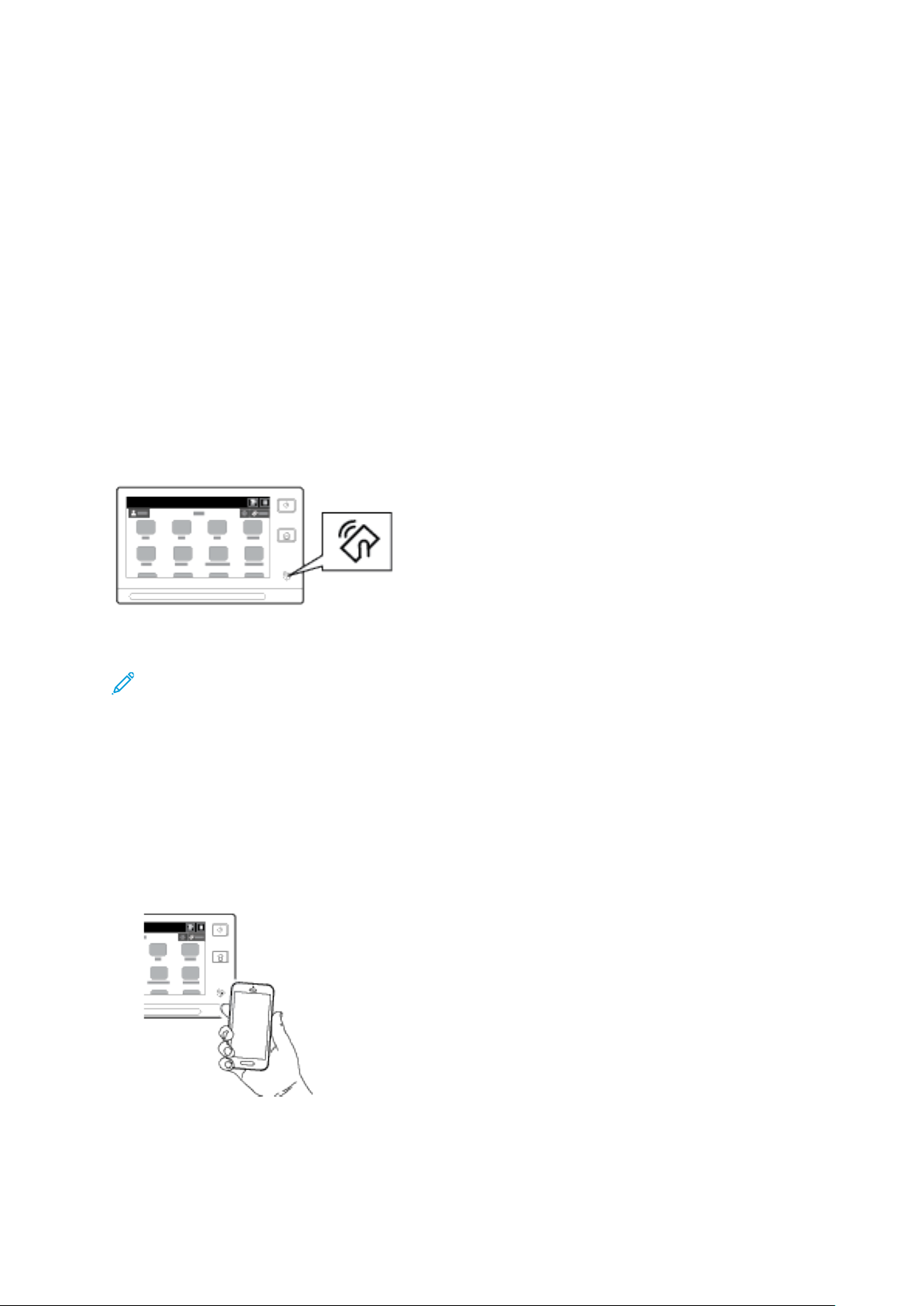
Erste Schritte
4. Zum Listenfeld „Benachrichtigung“ navigieren und Xerox Print-Service antippen.
5. Zum Aktivieren von Xerox Print-Service die Option Ein antippen.
6. Einstellungen verlassen.
Aktivieren von NFC auf dem Mobilgerät
Auf den meisten Mobilgeräten ist NFC standardmäßig deaktiviert.
NFC aktivieren:
1. Zu Einstellungen wechseln.
2. Zur NFC-Einstellung navigieren und Ein antippen.
3. Einstellungen verlassen.
NNuuttzzeenn vvoonn NNFFCC aauuff IIhhrreemm DDrruucckkeerr
Der NFC-Chip befindet sich unten rechts am Steuerpult. Wenn NFC aktiviert ist, leuchtet das NFCSymbol: Die NFC-Funktion kann verwendet werden.
Die Position des NFC-Chips am Mobilgerät kann der zugehörigen Benutzerdokumentation
entnommen werden.
Hinweis: Die NFC-Funktion muss aktiviert werden, bevor sie verwendet werden kann.
Anweisungen zum Aktivieren von NFC siehe System Administrator Guide
(Systemadministratorhandbuch) unter www.xerox.com/office/ALC81XXdocs.
Zuordnen des Druckers zu Ihrem Mobilgerät
1. Xerox Print-Service-Plugin öffnen.
2. Oben rechts auf der Anzeige die Auswahltaste antippen und dann Drucker hinzufügen
auswählen.
3. Die Option NFC antippen.
4. Das Mobilgerät über das NFC-Symbol am Steuerpult halten.
Das Mobilgerät und der Drucker kommunizieren miteinander. Das Netzwerk wird vom Mobilgerät
nach dem Drucker durchsucht. Sobald der Drucker gefunden wurde, wird er der Liste als
zugeordneter Drucker hinzugefügt.
58
Xerox®AltaLink®-Serie C81XX – Multifunktionsdrucker
Benutzerhandbuch
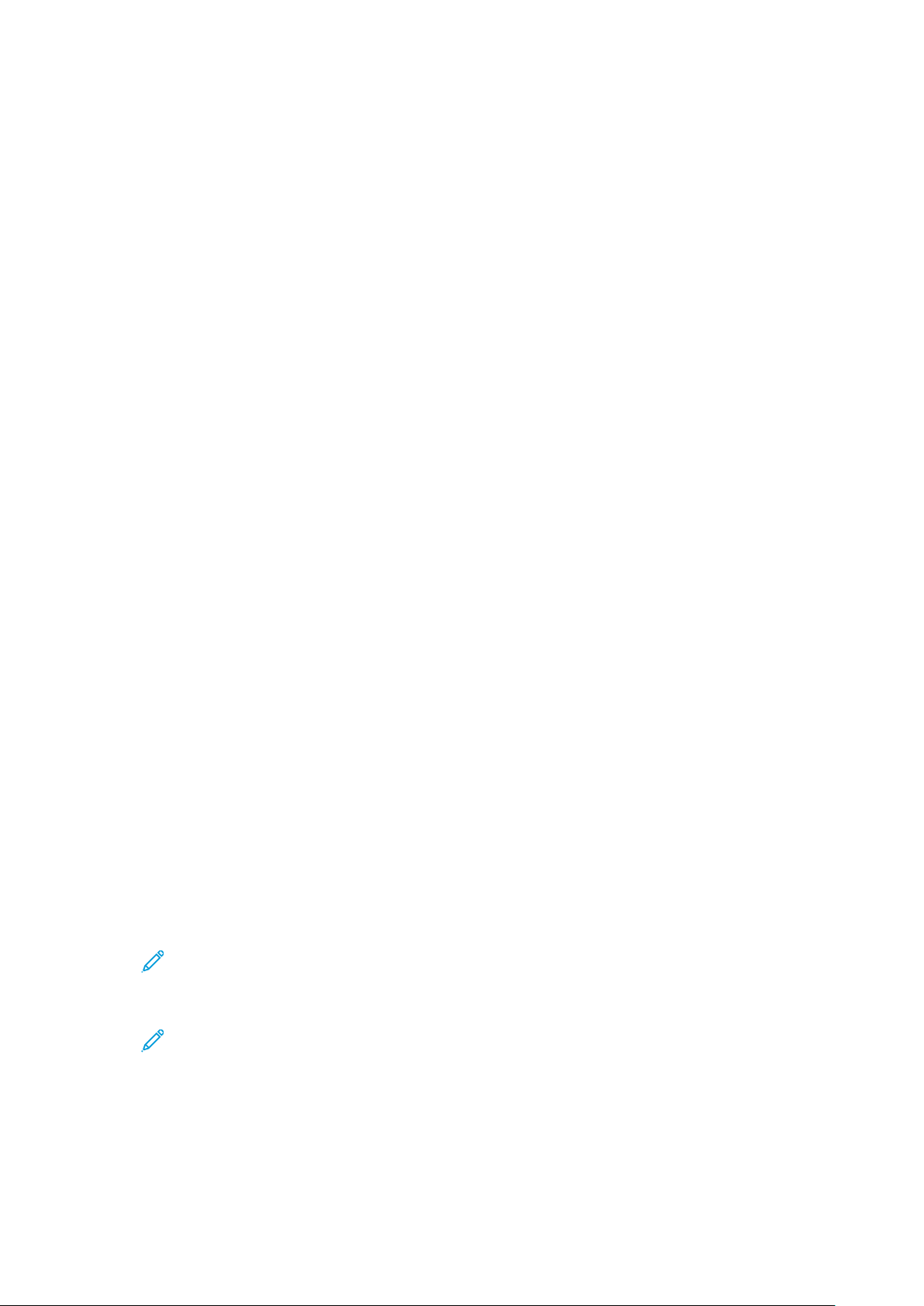
Erste Schritte
Nun können Druckaufträge vom Mobilgerät aus an den Drucker übermittelt werden.
Drucken über Mopria®
1. Das zu druckende Dokument öffnen.
2. Oben auf der Anzeige die Taste Drucken auswählen.
3. Falls mehrere Drucker für die Verwendung mit NFC zugeordnet sind, das gewünschte Gerät
auswählen.
4. Die Druckeinstellungen auswählen, die für den Auftrag erforderlich sind.
5. Den Auftrag zum Drucken senden.
KKoonnffiigguurriieerreenn vvoonn AAiirrPPrriinntt
AirPrint ist eine Softwarefunktion, die druckertreiberfreies Drucken von Apple iOS-basierten
Mobilgeräten und Mac OS-basierten Geräten aus ermöglicht. AirPrint-fähige Drucker mit Kabeloder WLAN-Verbindung ermöglichen die Druckausgabe und den Faxversand direkt von einem
Mac, iPhone, iPad oder iPod Touch aus. AirPrint ermöglicht auch das Scannen an einem
kabelgebundenen oder kabellosen Drucker mit Scanausgabe an unterstützte Apple-Geräte.
Informationen zur Konfiguration von AirPrint-Konfigurationseinstellungen siehe Systemhandbuch
unter www.xerox.com/office/ALC81XXdocs. Anderenfalls über einen Desktop-Computer Embedded
Web Server für das Gerät aufrufen und auf den Link „Hilfe“ klicken, der unten auf jeder Seite
angezeigt wird. Weitere Informationen siehe Zugreifen auf Embedded Web Server.
KKoonnffiigguurriieerreenn vvoonn GGooooggllee CClloouudd PPrriinntt
Google Cloud Print™ ermöglicht das Drucken von Dokumenten von einem Gerät mit
Internetverbindung aus ohne Druckertreiber. In der Cloud bzw. auf einem PC, Tablet oder
Smartphone gespeicherte Dokumente können von überall aus an den Drucker gesendet werden.
Weitere Informationen zu Google Cloud Print wie Verfahren zur Kontoverwaltung, Freigabe von
Druckern und zum Drucken siehe Google Cloud Print-Hilfe.
Vorbereitung:
• Ein Google-E-Mail-Konto einrichten.
• Drucker für die Verwendung von IPv4 konfigurieren.
• Die Proxyservereinstellungen nach Bedarf konfigurieren.
Google Cloud Print konfigurieren:
1. Am Computer einen Webbrowser öffnen. Die IP-Adresse des Druckers in das Adressfeld
eingeben und dann Eingabe oder Return drücken.
Hinweis: Informationen zur Ermittlung der IP-Adresse des Druckers siehe Ermitteln der
IP-Adresse des Druckers.
2. In Embedded Web Server auf Einrichtung→Netzanschluss→Einrichten klicken.
Hinweis: Wird diese Funktion nicht angezeigt, Anmeldung als Systemadministrator
vornehmen. Weitere Informationen hierzu siehe System Administrator Guide
(Systemadministratorhandbuch) unter www.xerox.com/office/ALC81XXdocs.
3. Unter „Mobile Workflows“ neben „Google Cloud Print Service“ auf „Bearbeiten“ klicken.
4. Unter „Status“ neben „Registrierungsstatus“ auf Drucker registrieren klicken. Die Seite
„Druckerregistrierungsoptionen“ wird geöffnet.
®
Xerox
AltaLink®-Serie C81XX – Multifunktionsdrucker
Benutzerhandbuch
59

Erste Schritte
5. Um dem Drucker einen benutzerfreundlichen Namen zu geben, auf Bearbeiten klicken.
Hinweis: Xerox empfiehlt die Wahl eines benutzerfreundlichen Namens, aus dem
Standort und Abteilung des Druckers hervorgehen.
6. Auf Weiter zur Registrierung klicken. Die Seite „Druckerregistrierungsoptionen“ wird geöffnet.
7. Zum Ändern der Aktivierungseinstellungen unter „Aktivierung“ die gewünschten Einstellungen
auswählen.
8. Auf Druckerregistrierung klicken. Die Seite „Google Cloud Print-Service“ wird erneut angezeigt
und enthält einen Link zur Durchführung der Geräteregistrierung.
Hinweis: Falls die Druckerregistrierung nicht fortgesetzt wird, siehe System
Administrator Guide (Systemadministratorhandbuch) unter www.xerox.com/office/
ALC81XXdocs, um das Problem zu beheben.
9. Innerhalb von 15 Minuten auf den Link Geräteregistrierung beenden klicken. Die Seite zur
Bestätigung der Registrierung des Druckers für Google Cloud Print wird in einer neuen
Browser-Registerkarte geöffnet.
Hinweis:
• Auf Aufforderung beim Google-Konto anmelden.
• Wenn nicht innerhalb von 15 Minuten auf den Link geklickt wurde, muss die
Registrierung wiederholt werden.
10. Auf Druckerregistrierung abschließen klicken. Es wird bestätigt, dass der Drucker registriert
ist. Der Cloud-Drucker ist nun bereit zum Drucken.
11. Für den Zugriff auf die Google Cloud-Druckfunktion nach der Anmeldung beim Google-Konto
auf Drucker verwalten klicken.
Hinweis: Der Standarddruckername wird im folgenden Format angezeigt: Modellname
(MAC-Adresse).
Weitere Informationen zur Konfiguration und Einrichtung Google Cloud-Druckfunktion siehe
Systemhandbuch unter www.xerox.com/office/ALC81XXdocs.
AAnnsscchhlluussss aann ddiiee TTeelleeffoonnlleeiittuunngg
Falls ein optionales Fax-Kit installiert ist, die Telefonleitung anschließen, um die Faxeinstellungen
zu aktivieren und zu konfigurieren.
Hinweis: Es sind Fax-Kits für eine oder zwei Leitungen erhältlich. Zum Aktivieren von
Faxfunktionen die mit dem Kit gelieferte Faxkarte gemäß den beiliegenden
Installationsanweisungen installieren.
VORSICHT: Zur Minimierung der Brandgefahr sollten nur Telekommunikationskabel mit
einem Durchmesser von 0,40 mm oder mehr und einem Querschnitt von mindestens
0,125 mm² (entspricht AWG-Nr. 26) verwendet werden.
1. Sicherstellen, dass der Drucker ausgeschaltet ist.
2. Ein Standard-RJ11-Kabel Nr. 26 AWG (American Wire Gauge) oder größer am
Leitungsanschluss („Line“) an der Rückseite des Druckers anschließen.
3. Das andere Ende des RJ11-Kabels an eine funktionierende Telefonleitung anschließen.
4. Den Drucker einschalten.
5. Die Faxfunktionen aktivieren und konfigurieren.
60
Xerox®AltaLink®-Serie C81XX – Multifunktionsdrucker
Benutzerhandbuch

Erste Schritte
Ersteinrichtung des Druckers
Vor Installation der Druckersoftware prüfen, ob der Drucker richtig eingerichtet ist. Bei der Einrichtung können optionale Funktionen aktiviert und eine IP-Adresse für die Ethernet-Netzwerkverbindung zugewiesen werden. Druckereinstellungen können über das Steuerpult des Druckers oder
Embedded Web Server konfiguriert werden. Zum Konfigurieren der Einstellungen über das Steuerpult den Installationsassistent verwenden, der beim ersten Einschalten des Druckers gestartet wird.
Der Assistent stellt eine Reihe von Fragen zur Konfiguration grundlegender Druckereinstellungen.
Der Systemadministrator kann die folgenden Einstellungen konfigurieren:
• Sprache
• Netzwerkverbindung
• Proxyserver-Einrichtung
• Datum/Uhrzeit
• Maßeinheit
• LDAP-Einstellungen
• Apps-Einrichtung
• Sicherheit
Weitere Informationen zur Konfiguration der Druckereinstellungen über das Steuerpult oder Embedded Web Server siehe System Administrator Guide (Systemadministratorhandbuch) unter www.
xerox.com/office/ALC81XXdocs.
Xerox
®
AltaLink®-Serie C81XX – Multifunktionsdrucker
Benutzerhandbuch
61
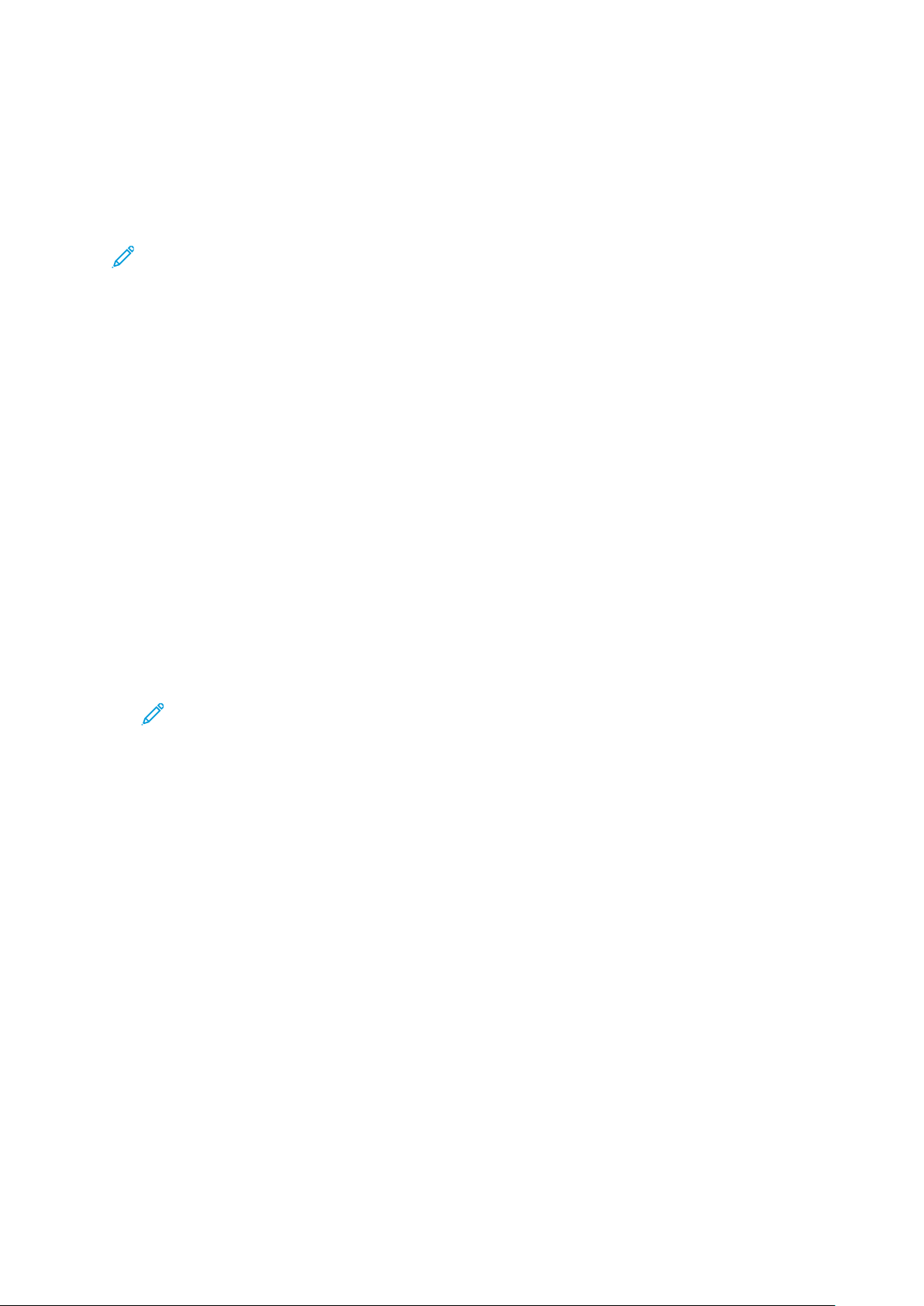
Erste Schritte
Installieren der Software
Vor Installation der Druckertreibersoftware sicherstellen, dass der Drucker an die Stromversorgung
angeschlossen, eingeschaltet und richtig verbunden ist sowie über eine gültige IP-Adresse verfügt.
Die IP-Adresse wird gewöhnlich oben rechts auf dem Steuerpult angezeigt. Wenn die IP-Adresse
des Druckers nicht ermittelt werden kann, siehe Ermitteln der IP-Adresse des Druckers.
Hinweis: Falls der Datenträger mit Software und Dokumentation nicht verfügbar ist, aktuel-
le Treiber unter www.xerox.com/office/ALC81XXdrivers herunterladen.
BBeettrriieebbssssyysstteemmvvoorraauusssseettzzuunnggeenn
• Windows 7, Windows 8, Windows 8.1, Windows Server 2008 R2, Windows 10, Windows Server
2012, Windows Server 2016 und Windows Server 2019.
• MacOS Version 10.13 oder höher.
• UNIX und Linux: Der Drucker unterstützt eine Verbindung über das Netzwerk zu diversen
UNIX-Plattformen.
IInnssttaalllliieerreenn ddeerr DDrruucckkeerrttrreeiibbeerr ffüürr eeiinneenn
NNeettzzwweerrkkddrruucckkeerr uunntteerr WWiinnddoowwss
1. Den Software- und Dokumentations-Datenträger in das Laufwerk des Computers einlegen.
Wenn das Installationsprogramm nicht automatisch gestartet wird, zum Laufwerk navigieren
und auf die Installationsdatei Setup.exe doppelklicken.
2. Auf Xerox Smart Start – Treiberinstallationsprogramm (empfohlen) klicken.
3. Die Lizenzvereinbarung akzeptieren.
4. Den Drucker in der Liste der erkannten Drucker auswählen.
Hinweis: Wenn Druckertreiber für einen Netzwerkdrucker installiert werden sollen und
der Drucker nicht aufgelistet wird, auf Drucker wird nicht angezeigt klicken und die IPAdresse des Druckers eingeben. Zum Installieren des empfohlenen Druckertreibers auf
Weiter klicken und Installieren auswählen.
5. Auf Schnellinstallation klicken.
Die erfolgreiche Installation wird durch eine entsprechende Meldung bestätigt.
6. Auf Fertig klicken, um die Installation abzuschließen und das Installationsfenster zu schließen.
IInnssttaalllliieerreenn ddeerr ZZIIPP--DDaatteeii ddeess WWiinnddoowwss-DDrruucckkeerrttrreeiibbeerrss
Druckertreiber können als ZIP-Datei von Xerox.com heruntergeladen und dann mit dem
Druckerinstallations-Assistenten von Windows auf dem Computer installieren.
Druckertreiber aus der ZIP-Datei installieren:
1. Die gewünschte ZIP-Datei herunterladen und dann in einem lokalen Verzeichnis auf dem
Computer extrahieren.
2. Am Computer die Systemsteuerung öffnen und Geräte und Drucker→Drucker hinzufügen
auswählen.
3. Auf Mein Drucker ist nicht aufgeführt klicken und Lokalen Drucker oder Netzwerkdrucker
mit manuellen Einstellungen hinzufügen auswählen.
62
Xerox®AltaLink®-Serie C81XX – Multifunktionsdrucker
Benutzerhandbuch
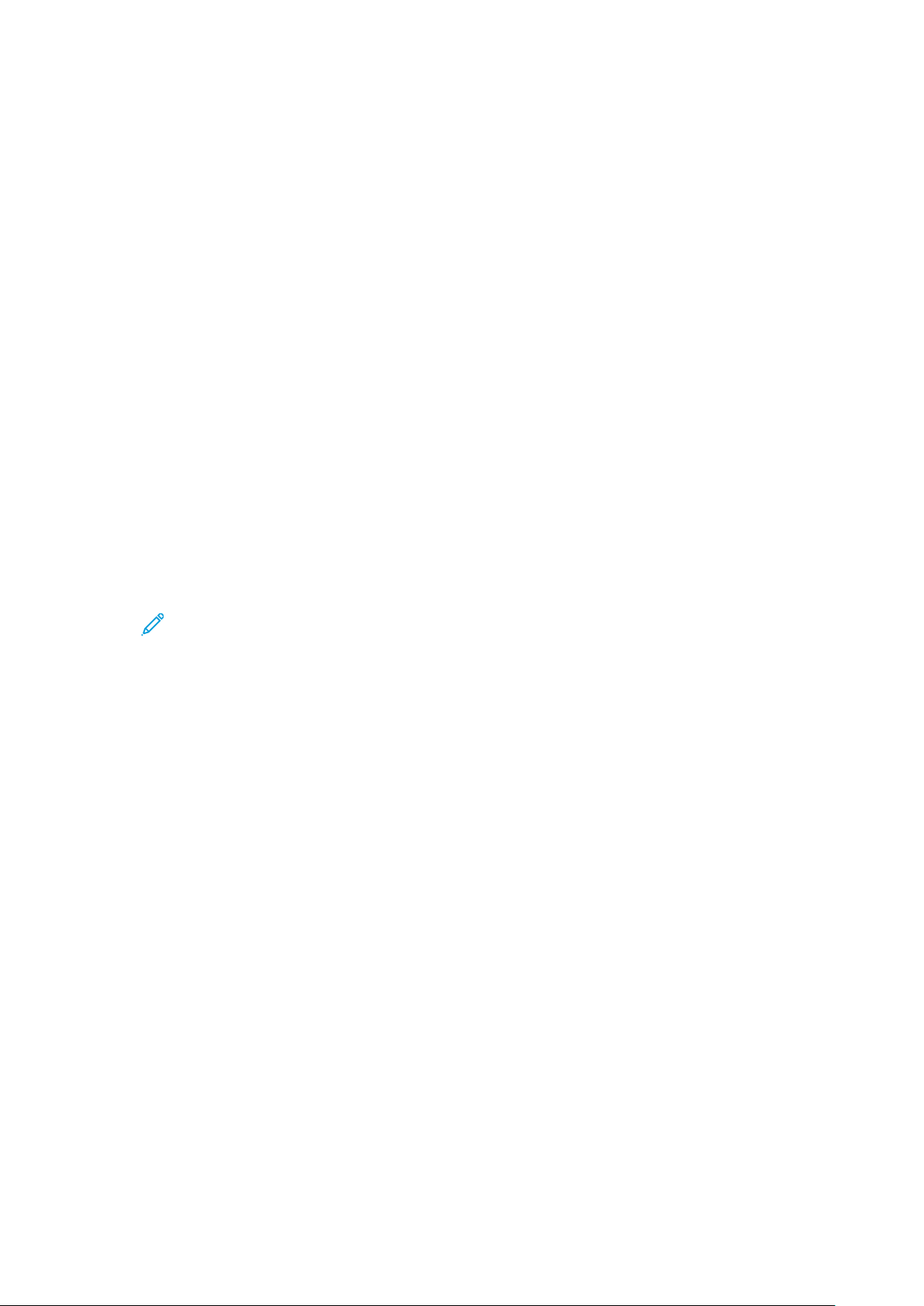
Erste Schritte
4. Zur Verwendung eines zuvor eingerichteten Anschlusses auf Vorhandenen Anschluss
verwenden klicken und in der Liste einen Standard-TCP/IP-Port auswählen.
5. Standard-TCP/IP-Port erstellen:
a. Neuen Anschluss erstellen auswählen.
b. Unter „Anschlusstyp“ die Option Standard-TCP/IP-Port auswählen und dann auf Weiter
klicken.
c. Im Feld „Hostname oder IP-Adresse“ die IP-Adresse oder den Hostnamen des Druckers
eingeben.
d. Zum Deaktivieren der Funktion das Häkchen aus dem Kontrollkästchen Den Drucker
abfragen und den zu verwendenden Treiber automatisch auswählen entfernen und
dann auf Weiter klicken.
6. Auf Datenträger klicken.
7. Auf Durchsuchen klicken. Zur Datei „driver.inf“ für den Drucker navigieren und diese
auswählen. Auf Öffnen klicken.
8. Das Druckermodell auswählen und auf Weiter klicken.
9. Wenn eine Eingabeaufforderung erscheint, weil der Druckertreiber bereits installiert ist, auf
Den derzeit installierten Treiber verwenden (empfohlen).
10. Im Feld „Druckername“ einen Namen für den Drucker eingeben.
11. Zum Installieren des Druckertreibers auf Weiter klicken.
12. Den Drucker ggf. als Standarddrucker festlegen.
Hinweis: Vor der Auswahl von Drucker freigeben an den Systemadministrator wenden.
13. Zum Übermitteln einer Testseite an den Drucker auf Testseite drucken klicken.
14. Auf Fertig stellen klicken.
IInnssttaalllliieerreenn ddeerr DDrruucckkeerrttrreeiibbeerr ffüürr eeiinneenn UUSSBB-DDrruucckkeerr uunntteerr WWiinnddoowwss
1. Das B-Ende eines A/B-USB-2.0- oder A/B-USB-3.0-Standardkabels an den USB-Anschluss an
der Rückseite des Druckers anschließen.
2. Das A-Ende des USB-Kabels mit dem USB-Anschluss am Computer verbinden.
3. Wenn der Windows-Assistent für die Suche nach neuer Hardware angezeigt wird, auf
Abbrechen klicken.
4. Den Software- und Dokumentations-Datenträger in das Laufwerk des Computers einlegen.
Wenn das Installationsprogramm nicht automatisch gestartet wird, zum Laufwerk navigieren
und auf die Installationsdatei Setup.exe doppelklicken.
5. Auf Xerox Smart Start – Treiberinstallationsprogramm (empfohlen) klicken.
6. Die Lizenzvereinbarung akzeptieren.
7. In der Liste der gefundenen Drucker den betreffenden Drucker auswählen und auf
Schnellinstallation klicken.
Die erfolgreiche Installation wird durch eine entsprechende Meldung bestätigt.
8. Auf Fertig klicken, um die Installation abzuschließen und das Installationsfenster zu schließen.
Xerox
®
AltaLink®-Serie C81XX – Multifunktionsdrucker
Benutzerhandbuch
63

Erste Schritte
IInnssttaalllliieerreenn ddeess DDrruucckkeerrss aallss WWSSDD--GGeerräätt
WSD (Web Services on Devices – Webdienste für Geräte) ermöglicht einem Client Erkennung von
und Zugriff auf ein Remote-Gerät und die zugehörigen Server in einem Netzwerk. WSD unterstützt
die Erkennung, Steuerung und Verwendung von Geräten.
IInnssttaalllliieerreenn eeiinneess WWSSDD--DDrruucckkeerrss mmiitt ddeemm AAssssiisstteenntteenn zzuumm
HHiinnzzuuffüüggeenn vvoonn GGeerräätteenn
1. Am Computer auf Start klicken und Drucker & Scanner auswählen.
2. Zum Hinzufügen des gewünschten Druckers auf Drucker oder Scanner hinzufügen klicken.
3. In der Liste der verfügbaren Geräte das zu verwendende Gerät auswählen und auf Weiter
klicken.
Hinweis: Ist der gewünschte Drucker in der Liste nicht aufgeführt, auf Abbrechen
klicken. Zum manuellen Hinzufügen des Druckers die IP-Adresse des Druckers
verwenden. Weitere Informationen siehe Installieren der ZIP-Datei des Windows-
Druckertreibers.
4. Auf „Schließen“ klicken.
IInnssttaalllliieerreenn ddeerr TTrreeiibbeerr uunndd DDiieennssttpprrooggrraammmmee
uunntteerr MMaaccOOSS
1. Den neuesten Druckertreiber von www.xerox.com/office/ALC81XXsupport herunterladen.
2. Die für den Drucker geeignete Version der Datei Xerox
3. Zum Ausführen von Xerox
doppelklicken.
4. Auf Aufforderung auf Fortfahren klicken.
5. Zum Akzeptieren des Lizenzvertrags auf Einverstanden klicken.
6. Zum Installieren der Dateien am angezeigten Speicherort auf Installieren klicken, oder einen
anderen Speicherort auswählen und dann auf Installieren klicken.
7. Bei entsprechender Aufforderung das Kennwort eingeben und auf OK klicken.
8. Aus der Liste der gefundenen Drucker den betreffenden Drucker auswählen und auf
Installieren klicken.
9. Erscheint der Drucker nicht in der Liste, wie folgt vorgehen:
a. Auf das Symbol Netzwerkdrucker klicken.
b. Die IP-Adresse des Druckers eingeben und auf Fortfahren klicken.
c. Den Drucker aus der Liste der gefundenen Drucker auswählen und auf Fortfahren klicken.
10. Wurde der Drucker nicht erkannt, sicherstellen, dass er eingeschaltet und das Ethernet- oder
USB-Kabel fest eingesteckt ist.
®
Print Drivers 5.xx.x.dmg/.pkg auf den entsprechenden Dateinamen
®
Print Drivers 5.xx.x.dmg/.pkg öffnen.
11. Auf OK klicken, um die Meldung zur Druckwarteschlange zu bestätigen.
12. Bei Bedarf die Kontrollkästchen Drucker als Standard einrichten und Testseite drucken
markieren.
13. Auf Fortfahren und dann auf Schließen klicken.
64
Xerox®AltaLink®-Serie C81XX – Multifunktionsdrucker
Benutzerhandbuch

Erste Schritte
HHiinnzzuuffüüggeenn ddeess DDrruucckkeerrss uunntteerr MMaaccOOSS
Zur Vernetzung den Drucker mit Bonjour®(mDNS) einrichten bzw. für LPD/LPR-Druck die
Verbindung über die IP-Adresse des Druckers herstellen. Ist der Drucker nicht in ein Netzwerk
eingebunden, eine USB-Verbindung auf dem Desktop erstellen.
Weitere Informationen siehe Online-Support-Assistent unter: www.xerox.com/office/
ALC81XXsupport.
Hinzufügen des Druckers mit Bonjour
Drucker mit Bonjour®hinzufügen:
1. Auf dem Computer im Ordner „Anwendungen“ oder über das Dock das Fenster
Systemeinstellungen öffnen.
2. Auf Drucker & Scanner klicken.
Die Liste der Drucker wird links im Fenster angezeigt.
3. Unter der Druckerliste auf das Pluszeichen (+) klicken.
4. Oben im Fenster auf das Symbol Standard klicken.
5. Den Drucker in der Liste auswählen und dann auf Hinzufügen klicken.
Hinweis: Wurde der Drucker nicht erkannt, überprüfen, ob er eingeschaltet und das
Ethernet-Kabel richtig angeschlossen ist.
Hinzufügen des Druckers durch Angabe der IP-Adresse
Drucker durch Angabe der IP-Adresse hinzufügen:
1. Auf dem Computer im Ordner „Anwendungen“ oder über das Dock das Fenster
Systemeinstellungen öffnen.
2. Auf Drucker & Scanner klicken.
Die Liste der Drucker wird links im Fenster angezeigt.
3. In der Druckerliste auf das Pluszeichen (+) klicken.
4. Auf IP klicken.
5. In der Liste „Protokoll“ das Protokoll auswählen.
6. In das Feld „Adresse“ die IP-Adresse des Druckers eingeben.
7. In das Feld „Name“ einen Namen für den Drucker eingeben.
8. In der Liste „Verwenden“ auf die Option zum Auswählen des gewünschten Treibers klicken.
9. In der Druckersoftwareliste den Druckertreiber für das betreffende Druckermodell auswählen.
10. Auf Hinzufügen klicken.
IInnssttaalllliieerreenn vvoonn DDrruucckkeerrttrreeiibbeerrnn uunndd
DDiieennssttpprrooggrraammmmeenn uunntteerr UUNNIIXX uunndd LLiinnuuxx
Weitere Informationen zur Installation von Druckertreibern und Dienstprogrammen unter UNIX
und Linux siehe www.xerox.com/office/ALC81XXdrivers.
®
Xerox
AltaLink®-Serie C81XX – Multifunktionsdrucker
Benutzerhandbuch
65
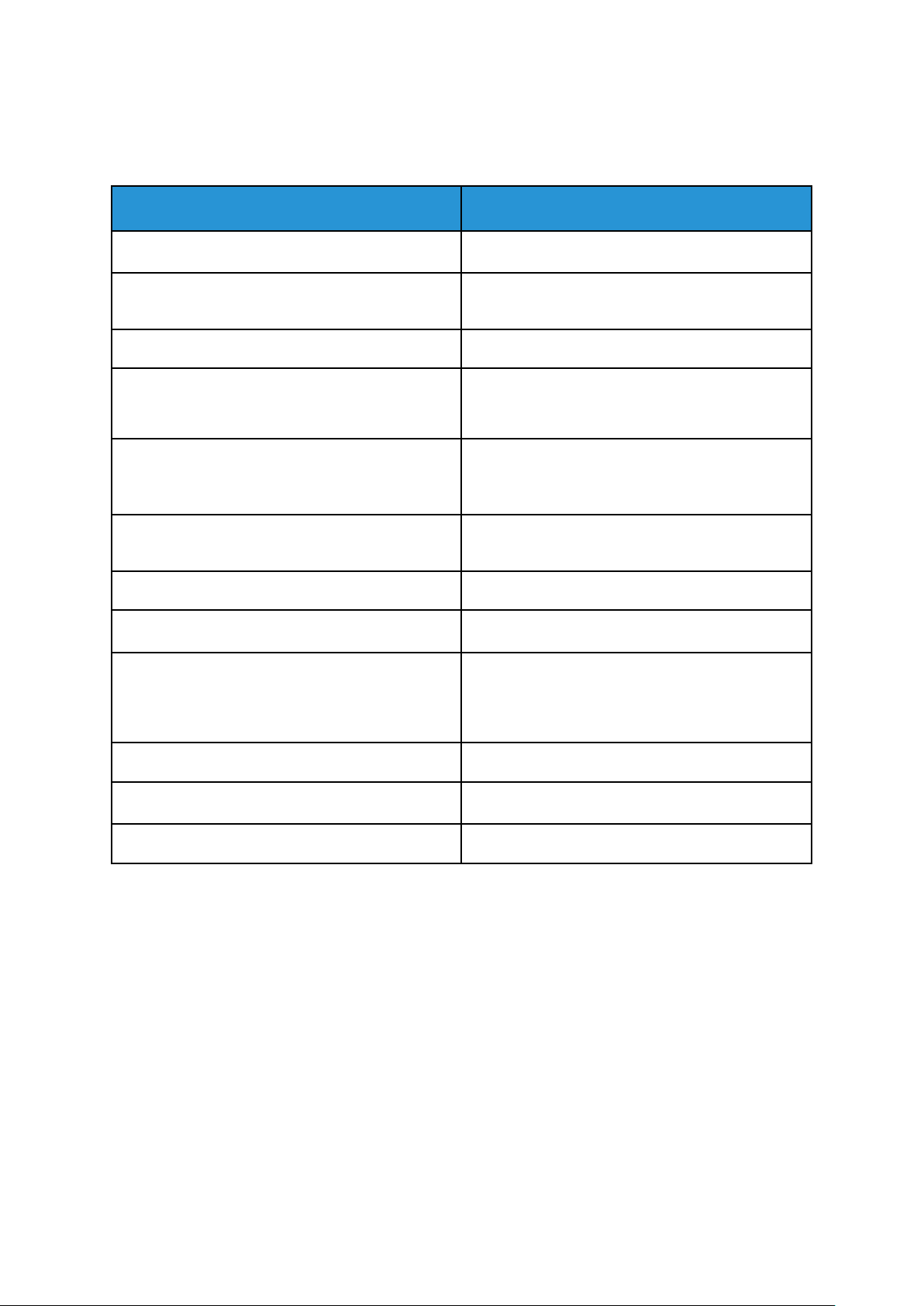
Erste Schritte
Weitere Informationen
Weitere Informationsquellen zum Drucker:
Informationsquelle
Installationsanleitung Im Lieferumfang des Druckers enthalten
Kurzübersicht Auszudrucken über das Steuerpult. Weitere Infor-
Weitere Dokumentation zum Drucker www.xerox.com/office/ALC81XXdocs
Recommended Media List (Liste der empfohlenen
Medien) (Europa)
Informationen zu technischem Support zum Drukker, einschließlich technischem Online-Support, Online-Support-Assistent und Treiber-Downloads.
Infoseiten Auszudrucken über das Steuerpult. Weitere Infor-
Informationen zu Embedded Web Server In Embedded Web Server auf Hilfe klicken.
Druckerverbrauchsmaterialien bestellen www.xerox.com/office/supplies
Ort
mationen siehe Infoseiten.
USA: www.xerox.com/rmlna
Europäische Union: www.xerox.com/rmleu
www.xerox.com/office/ALC81XXsupport
mationen siehe Infoseiten.
Hilfsmittel und Informationen, darunter interaktive
Lernprogramme, Druckvorlagen, nützliche Tipps
und auf individuelle Bedürfnisse abgestimmte benutzerdefinierte Funktionen
Lokaler Vertrieb und technischer Kundendienst www.xerox.com/office/worldcontacts
Druckerregistrierung www.xerox.com/register
®
Xerox
Direct-Online-Store www.direct.xerox.com/
www.xerox.com/office/businessresourcecenter
AAbblleesseenn ddeerr GGeerräätteesseerriieennnnuummmmeerr
Die Seriennummer des Geräts wird bei der Bestellung von Verbrauchsmaterial oder bei Anrufen
beim Xerox-Support benötigt. Die Seriennummer lässt sich auf verschiedene Weise ermitteln. Zum
Feststellen der Seriennummer den Konfigurationsbericht drucken. Die Seriennummer wird auf dem
Steuerpult oder auf der Startseite von Embedded Web Server angezeigt. Die Seriennummer ist auf
einem Etikett am Drucker angegeben. Linke Seitenabdeckung öffnen, um das Etikett zu sehen.
Einzelheiten zum Drucken des Konfigurationsberichts siehe Infoseiten.
Seriennummer am Steuerpult anzeigen:
1. Am Steuerpult des Druckers die Taste „Betriebsartenstartseite“ drücken.
2. „Gerät“ antippen.
66
Xerox®AltaLink®-Serie C81XX – Multifunktionsdrucker
Benutzerhandbuch

Erste Schritte
3. Info antippen.
Modell, Seriennummer und Softwareversion werden angezeigt.
4. Am Steuerpult des Druckers die Taste „Betriebsartenstartseite“ drücken, um zur Startseite
zurückzukehren.
Xerox
®
AltaLink®-Serie C81XX – Multifunktionsdrucker
Benutzerhandbuch
67

Erste Schritte
68
Xerox®AltaLink®-Serie C81XX – Multifunktionsdrucker
Benutzerhandbuch

3
Personalisieren
Inhalt dieses Kapitels:
• Personalisierung – Übersicht ................................................................................................. 70
• Personalisieren der Startseite................................................................................................ 71
• Personalisieren der Apps ....................................................................................................... 73
• Erstellen und Benutzen von 1-Touch-Apps............................................................................. 75
• Entfernen aller Personalisierungen........................................................................................ 77
Xerox®AltaLink®-Serie C81XX – Multifunktionsdrucker
Benutzerhandbuch
69

Personalisieren
Personalisierung – Übersicht
Dieses Kapitel enthält Informationen zum Personalisieren der Bedienoberfläche des Geräts, um
die besonderen Anforderungen der jeweiligen Workflows zu erfüllen. Durch Personalisierung wird
den angemeldeten Benutzern ein produktiveres Arbeiten ermöglicht und sichergestellt, dass die
angezeigten Funktionen und Leistungsmerkmale den Anforderungen der einzelnen Benutzer entspricht, wodurch die Effizienz gesteigert wird.
Apps können im Rahmen der Personalisierung konfiguriert und auf der Startseite je nach den Auftragsprioritäten ausgeblendet, angezeigt und neu angeordnet werden. Es können 1-Touch-Apps erstellt werden, um umfangreiche oder häufige Abläufe zu speichern oder zu vereinfachen. Die 1Touch-Apps werden nach dem Erstellen auf der Startseite angezeigt. Es ist möglich, für jede App
einzelne Funktionen aus- oder einzublenden, anforderungsgerechte Standardeinstellungen zu konfigurieren und wiederholt z verwendende Auftragseinstellungen zu speichern.
Systemadministratoren können mithilfe der Anpassungsfunktion Einstellungen für alle Benutzer
konfigurieren. Die Anpassungsfunktion gibt dem Systemadministrator folgende Möglichkeiten:
• Einblenden, Ausblenden und Neuanordnen von Apps auf der Startseite
• Erstellen von 1-Touch-Apps
• Ausblenden oder Einblenden von App-Funktionen
• Konfigurieren und Speichern von Standardeinstellungen
Weitere Informationen sind beim Systemadministrator oder im Systemhandbuch unterwww.xerox.
com/office/ALC81XXdocs erhältlich.
Hinweis: Von einzelnen Benutzern konfigurierte Personalisierungseinstellungen setzen die
entsprechenden vom Systemadministrator konfigurierten Anpassungseinstellungen außer
Kraft.
70
Xerox®AltaLink®-Serie C81XX – Multifunktionsdrucker
Benutzerhandbuch

Personalisieren
Personalisieren der Startseite
Mithilfe der Personalisierungsoptionen können die Apps auf der Startseite eingeblendet, ausgeblendet oder anders angeordnet werden.
AAnnzzeeiiggeenn ooddeerr AAuussbblleennddeenn ddeerr AApppp aauuff ddeerr
SSttaarrttsseeiittee
App auf der Startseite für den angemeldeten Benutzer ein- oder ausblenden:
1. Am Steuerpult des Druckers die Taste „Startseite“ drücken.
2. Anmelden antippen. Über das Ziffernfeld den Benutzernamen eingeben und Weiter antippen.
Über den Ziffernblock das Kennwort eingeben und Fertig antippen.
3. Mit dem Bildlauf nach unten blättern und dann Personalisieren antippen.
4. Startseite personalisieren antippen.
5. Installierte, aber ausgeblendete App anzeigen:
a. Das Pluszeichen (+) antippen.
b. Die App antippen, die auf dem Steuerpult angezeigt werden soll.
6. Installierte App ausblenden:
a. Neben der betreffenden App X antippen.
b. Ausblenden antippen:
7. „Fertig“ antippen.
8. Überprüfen, ob nur die gewünschten Apps auf der Startseite angezeigt werden.
NNeeuuaannoorrddnneenn ddeerr AAppppss aauuff ddeerr SSttaarrttsseeiittee
App auf der Startseite für den angemeldeten Benutzer neu anordnen:
1. Am Steuerpult des Druckers die Taste „Startseite“ drücken.
2. Anmelden antippen. Über das Ziffernfeld den Benutzernamen eingeben und Weiter antippen.
Über den Ziffernblock das Kennwort eingeben und Fertig antippen.
3. Mit dem Bildlauf nach unten blättern und dann Personalisieren antippen.
4. Startseite personalisieren antippen.
5. Die gewünschte App antippen und halten und an die neue Position ziehen. Die App loslassen.
6. „Fertig“ antippen.
7. Prüfen, ob sich die Apps auf der Startseite an der richtigen Position befinden.
LLöösscchheenn eeiinneerr AApppp vvoonn ddeerr SSttaarrttsseeiittee
App von der Startseite für den angemeldeten Benutzer löschen:
1. Am Steuerpult des Druckers die Taste „Startseite“ drücken.
2. Anmelden antippen. Über das Ziffernfeld den Benutzernamen eingeben und Weiter antippen.
Über den Ziffernblock das Kennwort eingeben und Fertig antippen.
3. Mit dem Bildlauf nach unten blättern und dann Personalisieren antippen.
4. Startseite personalisieren antippen.
Xerox
®
AltaLink®-Serie C81XX – Multifunktionsdrucker
Benutzerhandbuch
71

Personalisieren
5. Installierte App löschen:
a. Neben der betreffenden App X antippen.
b. An der Aufforderung „Löschen“ antippen.
6. „Fertig“ antippen.
7. Überprüfen, ob nur die gewünschten Apps auf der Startseite angezeigt werden.
EEnnttffeerrnneenn eeiinneerr PPeerrssoonnaalliissiieerruunngg vvoonn ddeerr SSttaarrttsseeiittee
Personalisierung von der Startseite für den angemeldeten Benutzer entfernen:
1. Am Steuerpult des Druckers die Taste „Startseite“ drücken.
2. Anmelden antippen. Über das Ziffernfeld den Benutzernamen eingeben und Weiter antippen.
Über den Ziffernblock das Kennwort eingeben und Fertig antippen.
3. Mit dem Bildlauf nach unten blättern und dann Personalisieren antippen.
4. Eine Option auswählen:
• Personalisierung der Startseite aufheben: Mit dieser Option werden alle
Personalisierungen von der Startseite entfernt.
Achtung: Mit der Option „Personalisierung der Startseite aufheben“ werden die
Personalisierungen der Startseite und andere personalisierte Geräteeinstellungen
entfernt.
• Gesamte Personalisierung aufheben: Mit dieser Option wird die gesamte
Personalisierung für den angemeldeten Benutzer, einschließlich personalisierter 1-TouchApps, entfernt.
Hinweis: Alle vom Systemadministrator konfigurierten Anpassungen, einschließlich
1-Touch-, EIP-, Single-Touch- und Weblet-Apps werden nicht beeinträchtigt.
5. Bei entsprechender Aufforderung Entfernen antippen.
Die Apps werden an den jeweiligen Standardpositionen auf der Startseite angezeigt.
6. „Fertig“ antippen.
72
Xerox®AltaLink®-Serie C81XX – Multifunktionsdrucker
Benutzerhandbuch

Personalisieren
Personalisieren der Apps
Mithilfe der App-Personalisierungsoptionen können die verfügbaren Funktionen geändert, AppStandardeinstellungen gespeichert oder personalisierte, auf eine App angewendete Einstellungen
entfernt werden.
Es ist möglich, die Kopier-, Ausweiskopie-, E-Mail-, Fax- und Scan-App für das Gerät zu
personalisieren.
PPeerrssoonnaalliissiieerreenn ddeerr FFuunnkkttiioonnsslliissttee
Funktionsliste für eine App für den angemeldeten Benutzer personalisieren:
1. Am Steuerpult des Druckers die Taste „Startseite“ drücken.
2. Anmelden antippen. Über das Ziffernfeld den Benutzernamen eingeben und Weiter antippen.
Über den Ziffernblock das Kennwort eingeben und Fertig antippen.
3. Die gewünschte App antippen.
4. Mit dem Bildlauf nach unten blättern und dann Personalisieren antippen.
5. Funktionsliste personalisieren antippen.
6. Die gewünschte Option antippen.
• Zum Ausblenden einer Funktion neben der gewünschten Funktion das Auge-Symbol
antippen. Bei ausgeblendeten Funktionen ist das Auge-Symbol durchgestrichen.
• Zum Anzeigen einer Funktion neben der gewünschten Funktion das Auge-Symbol
antippen. Bei angezeigten Funktionen ist das Auge-Symbol nicht durchgestrichen.
7. Zum Ändern der Reihenfolge der Funktionen im Menü die Funktionen in die gewünschte
Reihenfolge ziehen.
8. Zum Speichern der aktuellen Konfiguration Fertig antippen.
AAnnzzeeiiggeenn aalllleerr FFuunnkkttiioonneenn iinn ddeerr FFuunnkkttiioonnsslliissttee
Alle verborgenen Funktionen für eine App anzeigen:
1. Am Steuerpult des Druckers die Taste „Betriebsartenstartseite“ drücken.
2. Die gewünschte App antippen.
3. Die Auftragseinstellungen auswählen.
4. Nach unten blättern und dann Zusatzeinstellung anzeigen antippen.
Die Liste der verborgenen Funktionen wird angezeigt.
SSppeeiicchheerrnn vvoonn AApppp--SSttaannddaarrddeeiinnsstteelllluunnggeenn
Mit dieser Funktion können bestimmte App-Einstellungskombinationen als Standardeinstellungen
für künftige Aufträge gespeichert werden.
Aktuelle App-Einstellungen als Standardeinstellungen für den angemeldeten Benutzer speichern:
1. Am Steuerpult des Druckers die Taste „Startseite“ drücken.
2. Anmelden antippen. Über das Ziffernfeld den Benutzernamen eingeben und Weiter antippen.
Über den Ziffernblock das Kennwort eingeben und Fertig antippen.
3. Die gewünschte App antippen.
Xerox
®
AltaLink®-Serie C81XX – Multifunktionsdrucker
Benutzerhandbuch
73

Personalisieren
4. Die Auftragseinstellungen auswählen, die als Standardeinstellungen gespeichert werden
sollen.
5. Mit dem Bildlauf nach unten blättern und dann Personalisieren antippen.
6. Einstellungen als Standard speichern antippen.
Die alten Standardeinstellungen werden durch die neuen überschrieben.
AAuuffhheebbeenn eeiinneerr AApppp--PPeerrssoonnaalliissiieerruunngg üübbeerr ddaass
SStteeuueerrppuulltt
Personalisierungseinstellungen für die aktuelle App aufheben:
1. Am Steuerpult des Druckers die Taste „Startseite“ drücken.
2. Anmelden antippen. Über das Ziffernfeld den Benutzernamen eingeben und Weiter antippen.
Über den Ziffernblock das Kennwort eingeben und Fertig antippen.
3. Die gewünschte App antippen.
4. Mit dem Bildlauf nach unten blättern und dann Personalisieren antippen.
5. App-Personalisierung entfernen antippen.
6. Bei entsprechender Aufforderung Entfernen antippen.
74
Xerox®AltaLink®-Serie C81XX – Multifunktionsdrucker
Benutzerhandbuch
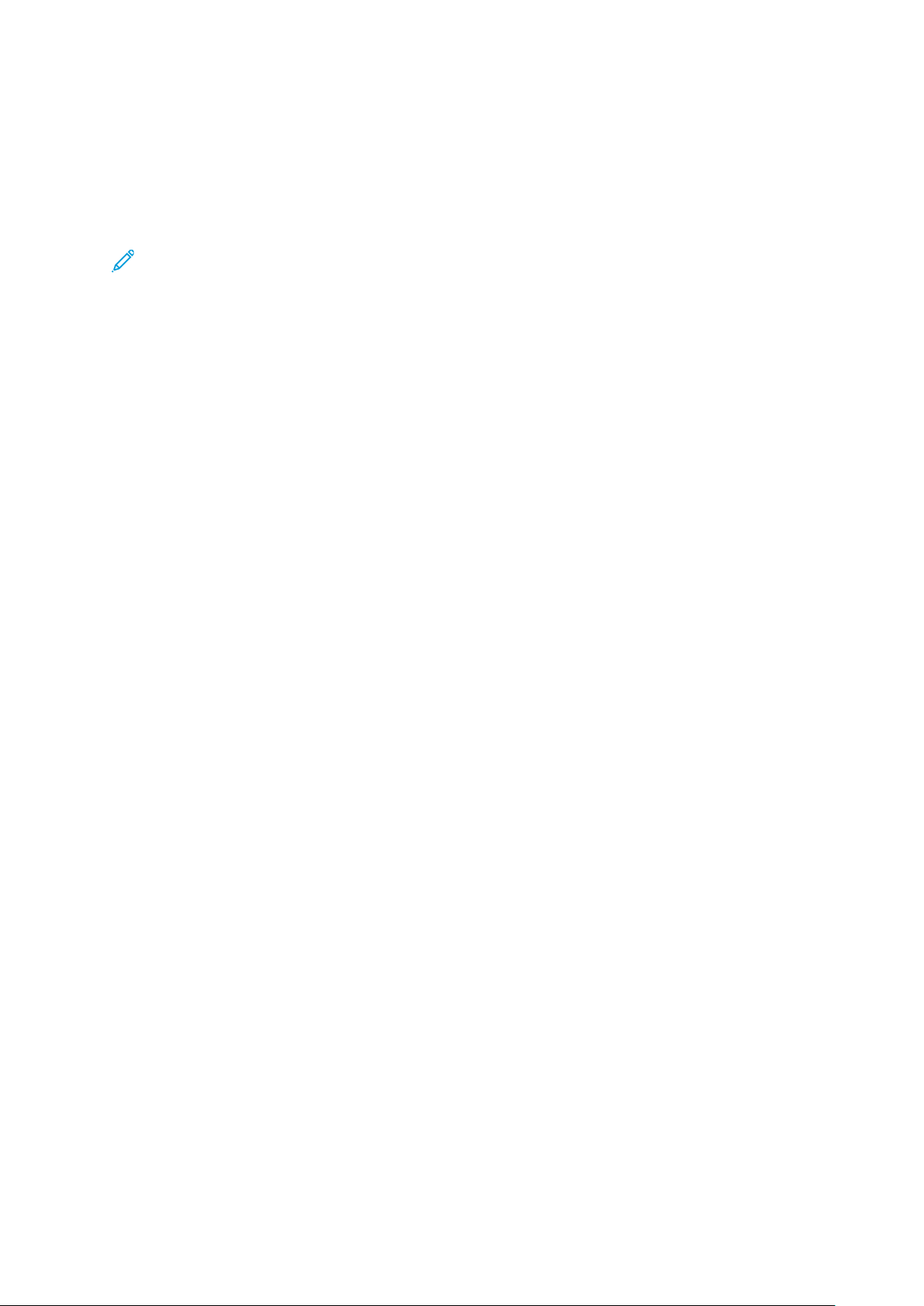
Personalisieren
Erstellen und Benutzen von 1-Touch-Apps
Mit 1-Touch-Apps werden individuelle Apps für häufige Aufträge oder Aufgaben erstellt. Nach
dem Erstellen einer 1-Touch-App erscheint die App auf der Startseite des Druckers für den angemeldeten Benutzer. Um den Auftrag auszuführen, die Vorlagen in den automatischen Vorlageneinzug einlegen oder auf das Vorlagenglas legen und dann die 1-Touch-App antippen.
Hinweis: Wird mithilfe von „Personalisierung“ eine 1-Touch-App erstellt, ist diese nur für den
angemeldeten Benutzer verfügbar. Zum Erstellen von 1-Touch-Apps, die allen Benutzern zur
Verfügung stehen, „Anpassung“ verwenden. Weitere Informationen sind beim Systemadministrator oder im Systemhandbuch unterwww.xerox.com/office/ALC81XXdocs erhältlich.
Systemadministratoren können 1-Touch-Apps mit der Funktion „Bestandsorganisator“ klonen und
auf anderen Geräten installieren. Informationen zum Klonen und zur Verwendung der Funktion
„Bestandsorganisator“ siehe Systemhandbuch unter www.xerox.com/office/ALC81XXdocs.
EErrsstteelllleenn eeiinneerr 11--TToouucchh--AApppp
1-Touch-App für den angemeldeten Benutzer erstellen:
1. Am Steuerpult des Druckers die Taste „Startseite“ drücken.
2. Anmelden antippen. Über das Ziffernfeld den Benutzernamen eingeben und Weiter antippen.
Über den Ziffernblock das Kennwort eingeben und Fertig antippen.
3. Die gewünschte App antippen.
4. Die Auftragseinstellungen für die 1-Touch-App je nach Bedarf auswählen.
5. Nach unten scrollen und 1-Touch-App erstellen antippen.
6. Als 1-Touch-App antippen, um die ausgewählten Auftragseinstellungen zu speichern.
7. Das Eingabefeld App-Namen eingeben antippen und über die Tastatur einen Namen
eingeben. „Weiter“ antippen.
8. Eine Farbkombination für die 1-Touch-App und dann Weiter antippen.
9. Ein Symbol, das am besten zu Ihrer 1-Touch-App passt und dann Weiter antippen.
10. Das Eingabefeld App-Anweisungen eingeben antippen und über die Tastatur Anweisungen
für Benutzer eingeben. „Weiter“ antippen.
Wenn die 1-Touch-App ausgewählt ist, werden die Anweisungen oben am Bildschirm gezeigt.
11. Die gewünschten App-Einstellungen antippen:
• Auflagenänderung erlauben: Mit dieser Option können Benutzer die Auflage anzeigen
und aktualisieren.
• Funktionseinstellungen anzeigen: Mit dieser Option kann eine Übersicht der
programmierten Funktionen für die 1-Touch-App angezeigt werden.
12. „Fertig“ antippen.
Die 1-Touch-App wird auf der Startseite für den angemeldeten Benutzer angezeigt.
LLöösscchheenn ooddeerr AAuussbblleennddeenn eeiinneerr 11--TToouucchh--AApppp
Zum Löschen oder Ausblenden einer 1-Touch-App von der Startseite:
1. Am Steuerpult des Druckers die Taste „Startseite“ drücken.
2. Anmelden antippen. Über das Ziffernfeld den Benutzernamen eingeben und Weiter antippen.
Über den Ziffernblock das Kennwort eingeben und Fertig antippen.
3. Personalisieren antippen.
Xerox
®
AltaLink®-Serie C81XX – Multifunktionsdrucker
Benutzerhandbuch
75

Personalisieren
4. Startseite personalisieren antippen.
5. Für die gewünschte 1-Touch-App X und dann eine Option antippen.
• Löschen: Mit dieser Option wird die 1-Touch-App für immer aus dem Drucker gelöscht.
• Ausblenden: Mit dieser Option wird die 1-Touch-App von der Startseite entfernt. Die 1-
Touch-App bleibt verfügbar und kann jederzeit wieder auf der Startseite eingeblendet
werden.
6. „Fertig“ antippen.
BBeennuuttzzeenn eeiinneerr 11--TToouucchh--AApppp
Zum Verwenden einer 1-Touch-App:
1. Am Steuerpult des Druckers die Taste „Betriebsartenstartseite“ drücken.
2. Vorlagen in den automatischen Vorlageneinzug einlegen oder auf das Vorlagenglas legen.
3. Die 1-Touch-App für den Auftrag auswählen.
4. Einen der folgenden Schritte ausführen:
• Wenn beim Einrichten der 1-Touch-App unter „Kopieraufträge“ die Option
„Auflagenänderung erlauben“ ausgewählt wurde, die Anzahl der Kopien je nach Bedarf
aktualisieren.
• Wenn während der Einrichtung der 1-Touch-App die Option „Funktionseinstellungen
anzeigen“ ausgewählt wurde, die Funktionseinstellungen je nach Bedarf aktualisieren.
5. Start antippen.
6. Am Steuerpult des Druckers die Taste „Betriebsartenstartseite“ drücken, um zur Startseite
zurückzukehren.
76
Xerox®AltaLink®-Serie C81XX – Multifunktionsdrucker
Benutzerhandbuch

Personalisieren
Entfernen aller Personalisierungen
Alle Personalisierungen vom Gerät entfernen:
1. Am Steuerpult des Druckers die Taste „Startseite“ drücken.
2. Anmelden antippen. Über das Ziffernfeld den Benutzernamen eingeben und Weiter antippen.
Über den Ziffernblock das Kennwort eingeben und Fertig antippen.
3. Mit dem Bildlauf nach unten blättern und dann Personalisieren antippen.
4. Gesamte Personalisierung aufheben antippen:
Achtung: Mit der Option „Personalisierung der Startseite aufheben“ werden die
Personalisierungen der Startseite und andere personalisierte Geräteeinstellungen
entfernt.
5. Bei entsprechender Aufforderung Alle entfernen antippen.
Xerox
®
AltaLink®-Serie C81XX – Multifunktionsdrucker
Benutzerhandbuch
77
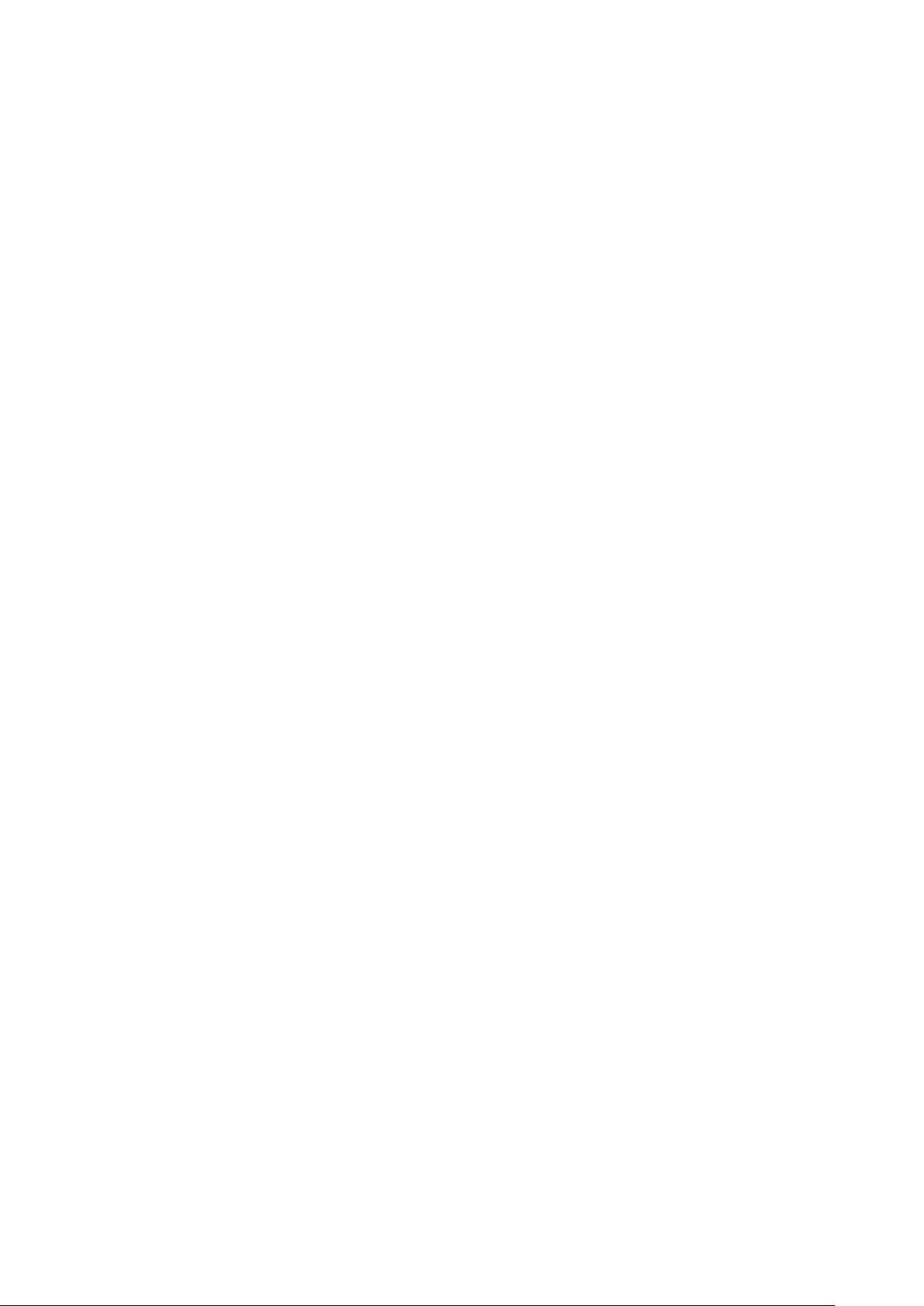
Personalisieren
78
Xerox®AltaLink®-Serie C81XX – Multifunktionsdrucker
Benutzerhandbuch
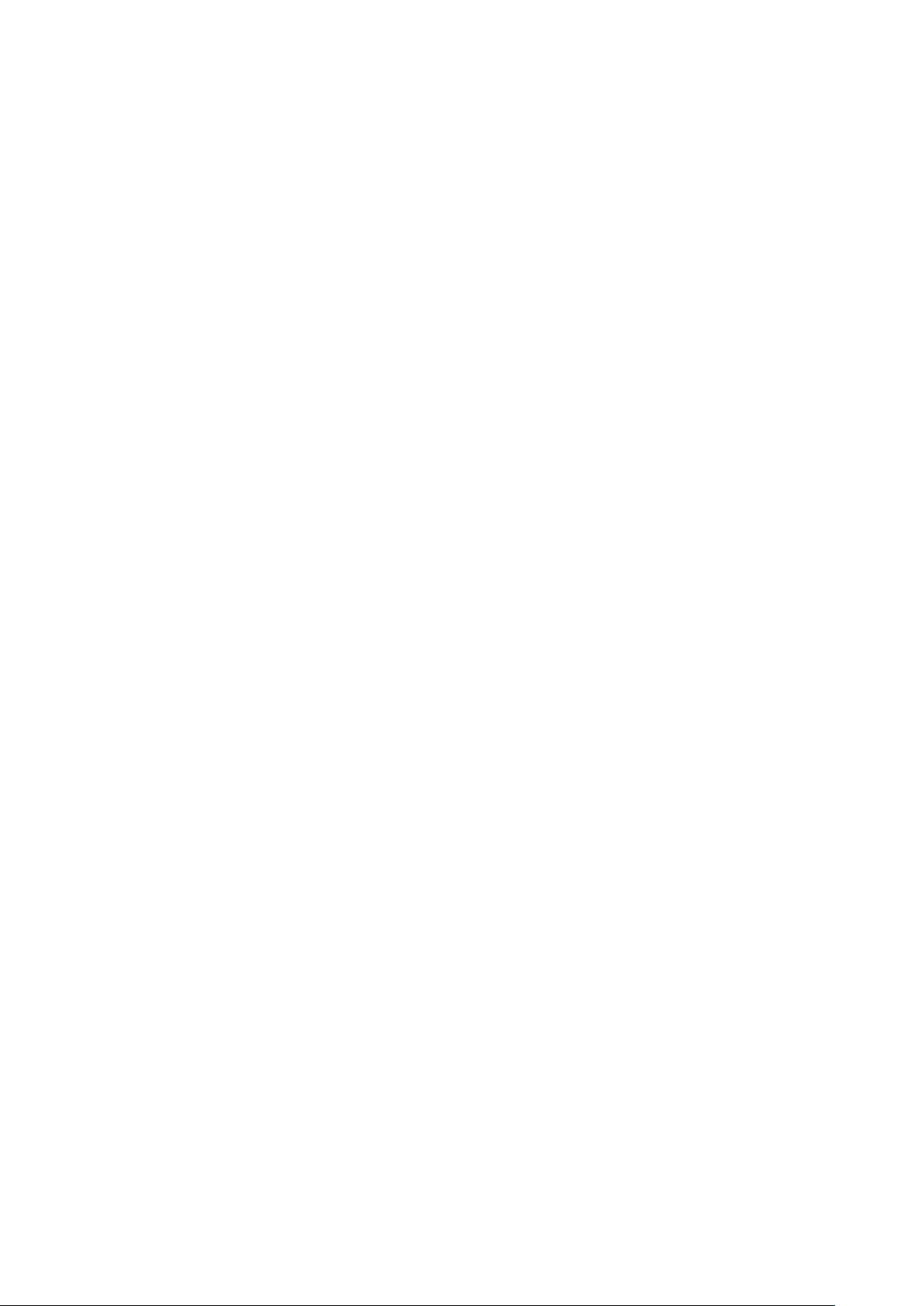
4
Xerox®-Apps
Inhalt dieses Kapitels:
• Xerox App Gallery................................................................................................................. 80
• Gerät.................................................................................................................................... 83
• Jobs ..................................................................................................................................... 87
• Kopieren............................................................................................................................... 94
• Ausweiskopie...................................................................................................................... 107
• E-Mail:................................................................................................................................ 108
• Workflow-Scannen.............................................................................................................. 113
• Scanausgabe...................................................................................................................... 124
• Fax..................................................................................................................................... 132
• Serverfax ............................................................................................................................ 143
• Internet-Fax aktivieren ....................................................................................................... 147
• Drucken von ....................................................................................................................... 150
• @PrintByXerox.................................................................................................................... 152
Über Xerox
dard-Apps, die bereits installiert sind und auf der Startseite angezeigt werden. Einige Apps sind
standardmäßig installiert, werden aber bei erstmaliger Verwendung des Geräts nicht angezeigt.
Über die Einstellungen in Embedded Web Server können Apps auf der Startseite angezeigt, ausgeblendet oder neu angeordnet werden.
Weitere Informationen zum Anzeigen, Konfigurieren und Anpassen der Apps siehe System Admini-
strator Guide (Systemadministratorhandbuch) unter www.xerox.com/office/ALC81XXdocs.
Verschiedene Apps stehen in der Xerox
gung. Dazu gehören die Apps der Xerox
chen die Installation sicherer, signierter Apps auf kompatiblen Druckern.
Weitere Informationen zur Verwendung der Xerox
siehe Xerox App Gallery.
®
Apps wird auf die verschiedenen Funktionen des Druckers zugegriffen. Es gibt Stan-
®
App Gallery zum Herunterladen und Installieren zur Verfü-
®
Extensible Interface Platform (EIP). EIP-Apps ermögli-
®
App Gallery und zum Herunterladen von Apps
Xerox®AltaLink®-Serie C81XX – Multifunktionsdrucker
Benutzerhandbuch
79

Xerox®-Apps
Xerox App Gallery
XXeerrooxx®®AApppp GGaalllleerryy –– ÜÜbbeerrssiicchhtt
Die Xerox®App Gallery bietet Apps mit neuen Funktionen für das Gerät.
Die Xerox
Produktivität, Vereinfachen von Abläufen und Verbessern des
Benutzererlebnisses.
Mit der Xerox
Durchsuchen der App Gallery ist keine Anmeldung erforderlich. Das bewegliche Banner zeigt
Apps aktiv an, oder es kann die gesamte Liste der verfügbaren Apps angezeigt werden. Um
zusätzliche Informationen zu einer App anzuzeigen, deren Namen in der Liste antippen.
Zur Verwendung der App „Xerox
Kabelverbindung mit dem Internet verbunden sein.
Hinweis: Ist das Gerät für Internetzugriff über einen Proxy konfiguriert, ist sicherzustellen,
dass dieser richtig konfiguriert ist, damit die Xerox
zugreifen kann.
Weitere Informationen und Anweisungen zur Verwendung der Xerox
Benutzerhandbuch zur Xerox
®
App Gallery können Apps einfach durchsucht und aktualisiert werden. Zum
®
App Gallery bietet direkten Zugriff auf Apps zum Steigern der
®
App Gallery“ muss das Gerät über WLAN oder eine
®
App Gallery App auf das Internet
®
®
App Gallery unter www.xerox.com/XeroxAppGallery.
App Gallery siehe
EErrsstteelllleenn eeiinneess XXeerrooxx®® AApppp GGaalllleerryy--KKoonnttooss
Mit einem App Gallery-Konto besteht direkter Zugriff auf alle für den Drucker verfügbaren Apps.
Ein Konto bei der App Gallery ermöglicht das Ansehen und Erwerben von Apps, das Installieren
von Apps auf dem Drucker und das Verwalten der Apps und Lizenzen.
App Gallery-Konten können über das Steuerpult und im Xerox
werden. Weitere Informationen zum Xerox
XeroxAppGallery.
®
App Gallery-Webportal siehe www.xerox.com/
®
App Gallery-Webportal erstellt
Hinweis: Verfügt ein Benutzer bereits über ein Konto bei der Xerox App Gallery, siehe
Anmelden beim Xerox® App Gallery-Konto.
App Gallery-Konto am Steuerpult erstellen:
1. Am Steuerpult des Druckers die Taste „Startseite“ drücken.
2. Xerox App Gallery antippen.
3. Anmelden antippen.
4. Konto erstellen antippen.
5. Die erforderlichen Informationen in die entsprechenden Felder eingeben:
• E-Mail-Adresse
• E-Mail-Adresse bestätigen
• Kennwort
• Kennwort bestätigen
• Vor- und Nachname
• Firmenname
• Land
• Zahlungswährung
6. Die Nutzungsbedingungen und die Nutzungsbedingungen für Datenadministration lesen und
akzeptieren und anschließend auf OK klicken.
80
Xerox®AltaLink®-Serie C81XX – Multifunktionsdrucker
Benutzerhandbuch

Xerox®-Apps
7. Nachdem das Konto erstellt wurde, erscheint eine Meldung mit dem Hinweis, dass
Anweisungen zum Abschließen des Vorgangs an die in Schritt 5 eingegebene E-Mail-Adresse
gesendet werden.
8. Zum Abschließen der Kontoerstellung das Konto verifizieren:
a. Den Posteingang der in Schritt 5 angegebenen E-Mail-Adresse aufrufen und die E-Mail
Willkommen zur Xerox
b. Auf Konto verifizieren klicken.
Daraufhin wird eine Webseite geöffnet.
c. Zum Abschließen der Verifizierung die in Schritt 5 eingegebene E-Mail-Adresse und das
Kennwort eingeben und auf Anmelden klicken.
Daraufhin erscheint eine Begrüßungsmeldung mit der Bestätigung, dass die Verifizierung
des Kontos abgeschlossen ist.
®
App Gallery öffnen.
AAnnmmeellddeenn bbeeiimm XXeerrooxx®® AApppp GGaalllleerryy--KKoonnttoo
Nach Anmeldung bei der App Gallery können die verfügbaren Apps durchsucht und Apps
installiert und aktualisiert werden.
Beim App Gallery-Konto anmelden:
1. Am Steuerpult des Druckers die Taste „Startseite“ drücken.
2. Xerox App Gallery antippen und Anmelden auswählen.
3. Zur Eingabe einer E-Mail-Adresse die Tastatur auf dem Touchscreen verwenden.
4. Das Kennwort über die Touchscreen-Tastatur eingeben.
5. Zum Anmelden OK oder Eingabe antippen.
IInnssttaalllliieerreenn ooddeerr AAkkttuuaalliissiieerreenn vvoonn AAppppss üübbeerr ddiiee
XXeerrooxx®® AApppp GGaalllleerryy
Mit Xerox®-Apps kann der Funktionsumfang des Druckers erweitert oder angepasst werden. Die
App „Xerox
Gerätesteuerpult aus.
App über die App Gallery installieren:
1. Am Steuerpult des Druckers die Taste „Startseite“ drücken.
2. Xerox App Gallery antippen und Anmelden auswählen.
3. Zur Eingabe einer E-Mail-Adresse die Tastatur auf dem Touchscreen verwenden.
4. Das Kennwort über die Touchscreen-Tastatur eingeben.
5. OK oder Eingabe antippen.
6. Die gewünschte App und dann Installieren antippen. Die Lizenzvereinbarung wird angezeigt.
7. Zustimmen antippen. Die Installation beginnt.
Wird die App nicht erfolgreich installiert, Installieren antippen, um den Installationsversuch
zu wiederholen.
8. Zum Beenden der Xerox
®
App Gallery“ ermöglicht das Durchsuchen und Installieren von Apps vom
Hinweis: Falls die App bereits installiert wurde und eine neue Version verfügbar ist,
ändert sich die Option „Installieren“ in die Option „Aktualisieren“.
®
App Gallery die Taste Startseite drücken.
Xerox
®
AltaLink®-Serie C81XX – Multifunktionsdrucker
Benutzerhandbuch
81

Xerox®-Apps
AAkkttuuaalliissiieerreenn eeiinneerr AApppp üübbeerr ddiiee AApppp GGaalllleerryy
1. Am Steuerpult des Druckers die Taste „Startseite“ drücken.
2. Xerox App Gallery antippen und Anmelden auswählen.
3. Zur Eingabe einer E-Mail-Adresse die Tastatur auf dem Touchscreen verwenden.
4. Das Kennwort über die Touchscreen-Tastatur eingeben.
5. OK oder Eingabe antippen.
6. Die gewünschte App und dann Aktualisieren antippen. Die Lizenzvereinbarung wird
angezeigt.
7. Zustimmen antippen.
8. Sobald die Aktualisierung abgeschlossen ist, ändert sich der Status der Aktualisierungsoption
in „Installiert“.
9. Zum Beenden der Xerox
®
App Gallery die Taste Startseite drücken.
82
Xerox®AltaLink®-Serie C81XX – Multifunktionsdrucker
Benutzerhandbuch

Xerox®-Apps
Gerät
GGeerräättee--AApppp –– ÜÜbbeerrbblliicckk
Die Geräte-App erlaubt das Aufrufen von Informationen zum Drucker wie
Seriennummer und Modell. Der Status der Materialbehälter sowie Seiten
mit Zähler- und Verbrauchsmaterialinformationen und mit
Druckinformationen können angezeigt werden.
Viele Geräte können für die eigenen Anforderungen konfiguriert werden. Weitere Informationen
zum Konfigurieren aller Geräteeinstellungen siehe System Administrator Guide
(Systemadministratorhandbuch) unter www.xerox.com/office/ALC81XXdocs.
GGeerräätteeooppttiioonneenn
Die folgenden Geräteoptionen stehen zur Verfügung:
Option Systembereich
Info Unter „Info“ werden verschiedene Gerätedaten, die
Seriennummer sowie Informationen zu den aktuellen
Einstellungen angezeigt.
Infoseiten Der Drucker verfügt über ausdruckbare Informationsseiten.
Hierzu gehören der Konfigurationsbericht, die Schriftartenlisten,
Demoseiten usw.
Benachrichtigungen
Druckmaterialbehälter
Verbrauchsmaterial
Zähler/Nutzung
Mit der Option „Benachrichtigungen“ können Einzelheiten zu
aktuellen Warnungen oder Fehlern auf dem Gerät angezeigt
werden. Über die Schaltfläche „Fehlerprotokoll“ wird eine Liste
der aufgetretenen Fehler mit Code und Datum aufgerufen.
Mit der Option „Materialbehälter“ werden Format, Art und Farbe
des für jeden Behälter eingestellten Materials sowie der
Behälterkapazitätsstatus angezeigt.
Der Bereich „Austauschmodule“ dient zum Prüfen des Status von
Modulen, die vom Benutzer ausgetauscht werden können. Die
verbleibende Lebensdauer und die geschätzte Anzahl der
verbleibenden Druckseiten oder Tage für jedes Modul wird
angezeigt.
Über die Option „Zähler/Nutzung“ werden die Seriennummer und
die Gesamtzahl der vom Gerät ausgegebenen Druckseiten
angezeigt.
Verwaltung Unter „Verwaltung“ können u. a. die Energiespareinstellungen
sowie die Einstellungen für Datum/Uhrzeit und die
Displayhelligkeit angepasst werden. Die Einstellungen können am
Steuerpult des Druckers oder mit Embedded Web Server geändert
werden.
Xerox®AltaLink®-Serie C81XX – Multifunktionsdrucker
Benutzerhandbuch
83

Xerox®-Apps
Option Systembereich
Hinweis: Einzelheiten zum Konfigurieren der
Druckereinstellungen siehe System Administrator Guide
(Systemadministratorhandbuch) unter www.xerox.com/
office/ALC81XXdocs.
Webbasierte
Konfiguration
(Testlaufwerk)
Mit dem Tool „Webbasierte Konfiguration (Testlaufwerk)“ kann
über das Steuerpult des Geräts auf die Gerätefunktionen und
Konfigurationsoptionen zugegriffen werden, die in Embedded
Web Server verfügbar sind.
Hinweis: Einige Embedded Web Server-
Konfigurationsoptionen und -funktionen sind beschränkt.
Zu beschränkten Optionen und Funktionen gehören
beispielsweise das Herunterladen und Installieren von
Dateien und der Zugriff auf Links zu externen Websites.
Fernservice Mit der Option „Fernservice“ können Fehler- und
Nutzungsinformationen an den Xerox-Support gesendet werden.
Hinweis: Die Funktion muss vom Systemadministrator
mithilfe von Embedded Web Server aktiviert werden.
Weitere Informationen zum Konfigurieren der Druckereinstellungen siehe Systemhandbuch unter
www.xerox.com/office/ALC81XXdocs.
IInnffoo
Die Option „Info“ bietet einen Überblick über das Gerät, seine aktuellen Einstellungen und seinen
Status. Sie dient zum Anzeigen von Seriennummer, Modellnummer und Softwareversion.
IInnffoosseeiitteenn
Der Drucker verfügt über ausdruckbare Informationsseiten. Hierzu gehören der
Konfigurationsbericht, die Schriftartenlisten, Demoseiten usw.
Zum Drucken eines Datenblatts die gewünschte Option und dann Drucken antippen.
Die folgenden Infoseiten sind verfügbar:
Name
Konfigurationsbericht Der Konfigurationsbericht liefert Informationen
Abrechnungsübersicht Der Zählerübersichtsbericht liefert Informationen
Erste Schritte
Systembereich
zum Drucker, darunter die Seriennummer, Details
zu installiertem Zubehör, Netzwerkeinstellungen,
Anschlusseinrichtung und Behältern.
zum Gerät sowie eine detaillierte Liste der
Gebühren- und Blattzähler.
Dieses Handbuch liefert einen Überblick über die
wichtigsten Druckerfunktionen.
84
Xerox®AltaLink®-Serie C81XX – Multifunktionsdrucker
Benutzerhandbuch

Xerox®-Apps
Name
Seite zur Fehlerbehebung bei
Druckqualitätsproblemen
Seite zur Verbrauchsmaterialnutzung Die Seite „Verbrauchsmaterialnutzung“ enthält
Grafik-Demoseite Diese Seite drucken, um die Qualität von Grafiken
PCL-Schriftenliste Die PCL-Schriftenliste kann ausgedruckt werden
PostScript-Schriftenliste Die PostScript-Schriftenliste kann ausgedruckt
Systembereich
Die Seite zur Fehlerbehebung bei der Druckqualität
enthält eine Liste bekannter
Druckqualitätsprobleme und Tipps zu ihrer Lösung.
Informationen zur Seitendeckung und
Teilenummern zum Nachbestellen von
Verbrauchsmaterial.
zu überprüfen.
und zeigt alle auf dem Drucker verfügbaren PCLSchriften.
werden und zeigt alle auf dem Drucker verfügbaren
PostScript-Schriften.
VVeerrbbrraauucchhssmmaatteerriiaallssttaattuuss
Zustand und prozentuale verbleibende Lebensdauer der Verbrauchsmaterialien können jederzeit
am Steuerpult oder über Embedded Web Server geprüft werden. Ist das Ende der Laufzeit eines
Verbrauchsmaterials fast erreicht, werden am Steuerpult entsprechende Warnmeldungen
angezeigt. Die Warnungen, die am Steuerpult angezeigt werden, sind anpassbar. Außerdem
können E-Mail-Benachrichtigungen eingerichtet werden.
Verbrauchsmaterialstatus am Steuerpult prüfen:
1. Zum Anzeigen von Statusinformationen für die Austauschmodule
Gerät→Verbrauchsmaterial antippen.
2. Zur Anzeige detaillierter Angaben zu einem Tonermodul einschließlich der
Nachbestellnummer Cyan, Magenta, Gelb bzw. Schwarz antippen.
3. Weiteres siehe Andere Austauschmodule. Die Liste rollen und eine Option auswählen.
4. Zum Drucken der Verbrauchsmaterialnutzungsseite Bericht drucken wählen.
5. „X“ antippen, um zur Anzeige „Verbrauchsmaterial“ zurückzukehren.
6. „X“ antippen, um zur Anzeige „Gerät“ zurückzukehren.
7. Am Steuerpult des Druckers die Taste „Betriebsartenstartseite“ drücken, um zur Startseite
zurückzukehren.
Zum Prüfen des Verbrauchsmaterialstatus und Einrichten von Benachrichtigungen Embedded Web
Server verwenden. Weitere Informationen zum Konfigurieren aller Geräteeinstellungen siehe
System Administrator Guide (Systemadministratorhandbuch) unter www.xerox.com/office/
ALC81XXdocs.
Xerox
®
AltaLink®-Serie C81XX – Multifunktionsdrucker
Benutzerhandbuch
85

Xerox®-Apps
ZZäähhlleerr
Das Menü „Zähler/Nutzung“ zeigt die Gesamtanzahl der Drucke an, die vom Drucker während
seiner Lebensdauer erstellt bzw. gedruckt wurden. Die Zähler können nicht zurückgesetzt werden.
Bei den Zählerständen ist die Unterscheidung zwischen Seiten und Blättern zu beachten.
Beispielsweise zählt ein zweiseitig bedrucktes Blatt als zwei Seiten.
Gebühren- und Nutzungszähler anzeigen:
1. Am Steuerpult des Druckers die Taste „Betriebsartenstartseite“ drücken.
2. Gerät→Zähler/Nutzung antippen.
Die Zählerstände werden angezeigt:
• Schwarzweiß: Anzahl der gedruckten Schwarzweißseiten
• Farbdruckseiten: Anzahl der gedruckten Farbseiten
• Summe: Anzahl der insgesamt gedruckten Seiten
3. Um weitere Informationen aufzurufen, Zähler antippen und eine Option wählen.
• Bildzähler: Mit dieser Option wird die Anzahl der vom Drucker ausgegebenen Drucke
gezählt. Die Anzahl der Drucke stimmt je nach Einrichtung des Druckers nicht mit der
Anzahl der Blätter überein. Der Drucker kann so eingerichtet werden, dass große Blätter als
große Drucke oder als mehrere kleine Drucke gezählt werden, deshalb kann sich die Anzahl
der Drucke von der der Blätter unterscheiden.
• Blattzähler: Mit dieser Option wird die Anzahl der vom Drucker ausgegebenen Drucke
gezählt. Drucke auf 2-seitig bedruckten Blättern werden separat von solchen auf 1-seitig
bedruckten Blättern angegeben.
• Sendezähler: Mit dieser Option wird die Anzahl der mit der Fax-, E-Mail- oder Scanfunktion
übermittelten Bilder gezählt.
• Faxzähler Mit dieser Option wird die Anzahl der mit den Faxfunktionen übermittelten
Bilder gezählt. Jede Faxfunktion wird separat aufgeführt.
• Alle: Mit dieser Option werden alle Druckernutzungsdaten angezeigt.
4. Um nach dem Ablesen der Zählerstände zur Startseite zurückzukehren, die Home-Taste
drücken.
FFeerrnnsseerrvviiccee
Mit der Fernservice-Option können Fehler- und Nutzungsinformationen an das Xerox-Supportteam
übermittelt werden, damit Probleme schnell gelöst werden können.
Informationen zur Aktivierung des Fernservice und zum Übermitteln von Informationen an Xerox
siehe System Administrator Guide (Systemadministratorhandbuch) unter www.xerox.com/office/
ALC81XXdocs.
86
Xerox®AltaLink®-Serie C81XX – Multifunktionsdrucker
Benutzerhandbuch

Xerox®-Apps
Jobs
AAuuffttrrääggee –– ÜÜbbeerrbblliicckk
Über die Option „Aufträge“ können aktuelle Aufträge angezeigt,
gespeicherte und geschützte Aufträge gedruckt und Angaben zu fertig
gestellten Aufträgen eingesehen werden. Ausgewählte Aufträge können
angehalten, gelöscht oder gedruckt werden werden. Außerdem können
der Auftragsfortschritt und die entsprechenden Details angezeigt werden.
VVeerrwwaalltteenn vvoonn AAuuffttrrääggeenn
Über das Auftragsstatusmenü am Steuerpult können Listen aktiver, geschützter oder
abgeschlossener Aufträge angezeigt werden. Aufträge, die sich im Druck befinden, können
unterbrochen, angehalten oder gelöscht werden. Zudem können der Fortschritt und die Details zu
einem ausgewählten Auftrag angezeigt werden.
Ein Druckauftrag kann am Drucker angehalten werden, wenn die Fertigstellung nicht möglich ist,
z. B. aufgrund von fehlendem Druck- oder Verbrauchsmaterial. Sobald die Situation behoben ist,
wird der Druck des Auftrags automatisch wiederaufgenommen. Ein übermittelter Druckauftrag mit
geschützter Ausgabe wird angehalten, bis er durch Eingabe eines Kennworts am Steuerpult
freigegeben wird. Weitere Informationen siehe Verwalten spezieller Auftragsarten.
Im Fenster „Aufträge“ des Embedded Web Servers kann eine Liste der aktiven und
abgeschlossenen Druckaufträge angezeigt werden. Weitere Informationen siehe Verwalten von
Aufträgen mit dem Embedded Web Server.
UUnntteerrbbrreecchheenn ddeess DDrruucckkvvoorrggaannggss
1. Am Steuerpult die Taste Unterbrechen drücken. Der gespoolte Auftrag wird sofort oder an der
nächsten geeigneten Stelle angehalten.
2. Der Druckvorgang wird angehalten, um die Fertigstellung eines anderen Auftrags zu
ermöglichen.
3. Zur Wiederaufnahme des Auftrags die Taste Unterbrechen erneut drücken.
AAnnhhaalltteenn ooddeerr LLöösscchheenn vvoonn DDrruucckkaauuffttrrääggeenn
1. Am Steuerpult des Druckers die Taste „Startseite“ drücken.
2. Zum Anhalten eines im Druck befindlichen Auftrags auf dem Steuerpult die Taste „Pause“
antippen.
3. Unter „Task auswählen“ eine Aufgabe auswählen.
• Zum Wiederaufnehmen des Druckauftrags Wieder aufnehmen antippen.
• Zum Löschen des Druckauftrags „Löschen“ antippen. An der Aufforderung „Löschen“
antippen.
4. Am Steuerpult des Druckers die Taste „Betriebsartenstartseite“ drücken, um zur Startseite
zurückzukehren.
®
Xerox
AltaLink®-Serie C81XX – Multifunktionsdrucker
Benutzerhandbuch
87

Xerox®-Apps
AAnnhhaalltteenn ooddeerr LLöösscchheenn vvoonn DDrruucckkaauuffttrrääggeenn
1. Am Steuerpult des Druckers die Taste „Startseite“ drücken.
2. Zum Anhalten eines im Druck befindlichen Auftrags auf dem Steuerpult die Taste „Pause“
antippen.
3. Unter „Task auswählen“ eine Aufgabe auswählen.
• Zum Wiederaufnehmen des Druckauftrags Druck wiederaufnehmen antippen.
• Zum Löschen des Druckauftrags Auftrag löschen antippen. Bei entsprechender
Aufforderung den Löschvorgang bestätigen.
4. Am Steuerpult des Druckers die Taste „Startseite“ drücken, um zur Startseite zurückzukehren.
DDrruucckkeenn eeiinneess wweeggeenn ffeehhlleennddeerr RReessssoouurrcceenn aannggeehhaalltteenneenn
AAuuffttrraaggss
1. Am Steuerpult des Druckers die Taste „Startseite“ drücken.
2. Aufträge antippen.
3. In der Auftragsliste den Namen des angehaltenen Auftrags antippen. Die für den Auftrag
benötigten Ressourcen werden am Steuerpult angezeigt.
4. Einen der folgenden Schritte ausführen.
• Zum Drucken des Auftrags die benötigten Ressourcen nachfüllen. Sobald die
erforderlichen Ressourcen verfügbar sind, wird der Auftrag automatisch fortgesetzt. Wird
der Auftrag nicht automatisch gedruckt, Fortsetzen antippen.
• Zum Auswählen eines anderen Zufuhrbehälters für den Auftrag Anderes Material
verwenden antippen. Einen Materialbehälter auswählen und OK antippen.
• Zum Löschen des Druckauftrags „Löschen“ antippen. An der Aufforderung „Löschen“
antippen.
Hinweis: Die Option „Anderes Material verwenden“ wird in Embedded Web Server
aktiviert. Informationen zur Option „Anderes Material verwenden“ siehe System
Administrator Guide (Systemadministratorhandbuch) unter www.xerox.com/office/
ALC81XXdocs.
5. Am Steuerpult des Druckers die Taste „Betriebsartenstartseite“ drücken, um zur Startseite
zurückzukehren.
VVeerrwwaalltteenn ssppeezziieelllleerr AAuuffttrraaggssaarrtteenn
Bei speziellen Auftragsarten ist es möglich, Aufträge am Computer zum Drucker zu übermitteln
und am Steuerpult zum Drucken freizugeben. Spezielle Auftragsarten werden im Druckertreiber
auf der Registerkarte „Druckoptionen“ unter „Auftragsart“ ausgewählt.
GGeessppeeiicchheerrtteerr AAuuffttrraagg
Gespeicherte Aufträge sind Dokumente, die an den Drucker übermittelt und dort zur späteren
Verwendung gespeichert werden. Gespeicherte Aufträge können von allen Benutzern gedruckt
oder gelöscht werden.
Am Steuerpult können gespeicherte Aufträge über das Menü „Drucken von“ angezeigt und
gedruckt werden. In Embedded Web Server das Fenster „Aufträge“ aufrufen, um gespeicherte
Aufträge anzuzeigen, zu drucken, zu löschen oder zu verwalten.
88
Xerox®AltaLink®-Serie C81XX – Multifunktionsdrucker
Benutzerhandbuch

Xerox®-Apps
Drucken mit „Gespeicherter Auftrag“
1. In der Softwareanwendung die Druckeinstellungen aufrufen. Bei den meisten
Softwareanwendungen ist dies über die Tastenkombination STRG+P (Windows) bzw. CMD+P
(Macintosh) möglich.
2. Den Drucker auswählen, dann den Druckertreiber öffnen.
• Unter Windows auf Druckereigenschaften klicken. Die Bezeichnung der Schaltfläche
hängt davon ab, welche Anwendung verwendet wird.
• Unter Macintosh im Fenster „Drucken“ in der Liste der Druckoptionen auf Xerox-
Funktionen klicken.
3. Als Auftragsart Speicherauftrag auswählen.
a. Den Auftragsnamen eingeben oder einen Namen in der Liste auswählen.
b. Den Ordnernamen eingeben oder einen Namen in der Liste auswählen.
c. Zum Zuweisen eines Zugriffscodes (Kennwort) auf Privat klicken. Anschließend den
Zugriffscode eingeben und bestätigen.
d. Auf "OK" klicken.
4. Weitere Druckoptionen nach Bedarf auswählen.
• Unter Windows auf OK und dann auf Drucken klicken.
• Unter Macintosh auf Drucken klicken.
Drucken, Löschen, Verschieben und Kopieren gespeicherter Aufträge in Embedded Web Server
1. Am Computer einen Webbrowser öffnen. Die IP-Adresse des Druckers in das Adressfeld
eingeben und dann die Eingabetaste oder die Wagenrücklauftaste drücken.
2. In Embedded Web Server auf Startseite klicken.
3. Auf Aufträge klicken.
4. Auf die Registerkarte Gespeicherte Aufträge klicken.
5. Das Kontrollkästchen für den zu verarbeitenden Auftrag auswählen.
6. Eine Option im Menü auswählen.
• Auftrag drucken: Mit dieser Option wird ein Auftrag sofort gedruckt.
• Auftrag löschen: Mit dieser Option wird der gespeicherte Auftrag gelöscht.
• Auftrag verschieben: Mit dieser Option wird der Auftrag in einen anderen Ordner
verschoben.
• Auftrag kopieren: Mit dieser Option wird der Auftrag dupliziert.
7. Auf Start klicken.
GGeesscchhüüttzzttee AAuussggaabbee
„Geschützte Ausgabe“ dient zum Drucken vertraulicher Informationen. Nach der Übermittlung des
Auftrags wird dieser auf dem Drucker gespeichert, bis am Steuerpult des Druckers das Kennwort
eingegeben wird.
Geschützte Aufträge werden nach dem Drucken automatisch gelöscht.
®
Xerox
AltaLink®-Serie C81XX – Multifunktionsdrucker
89
Benutzerhandbuch
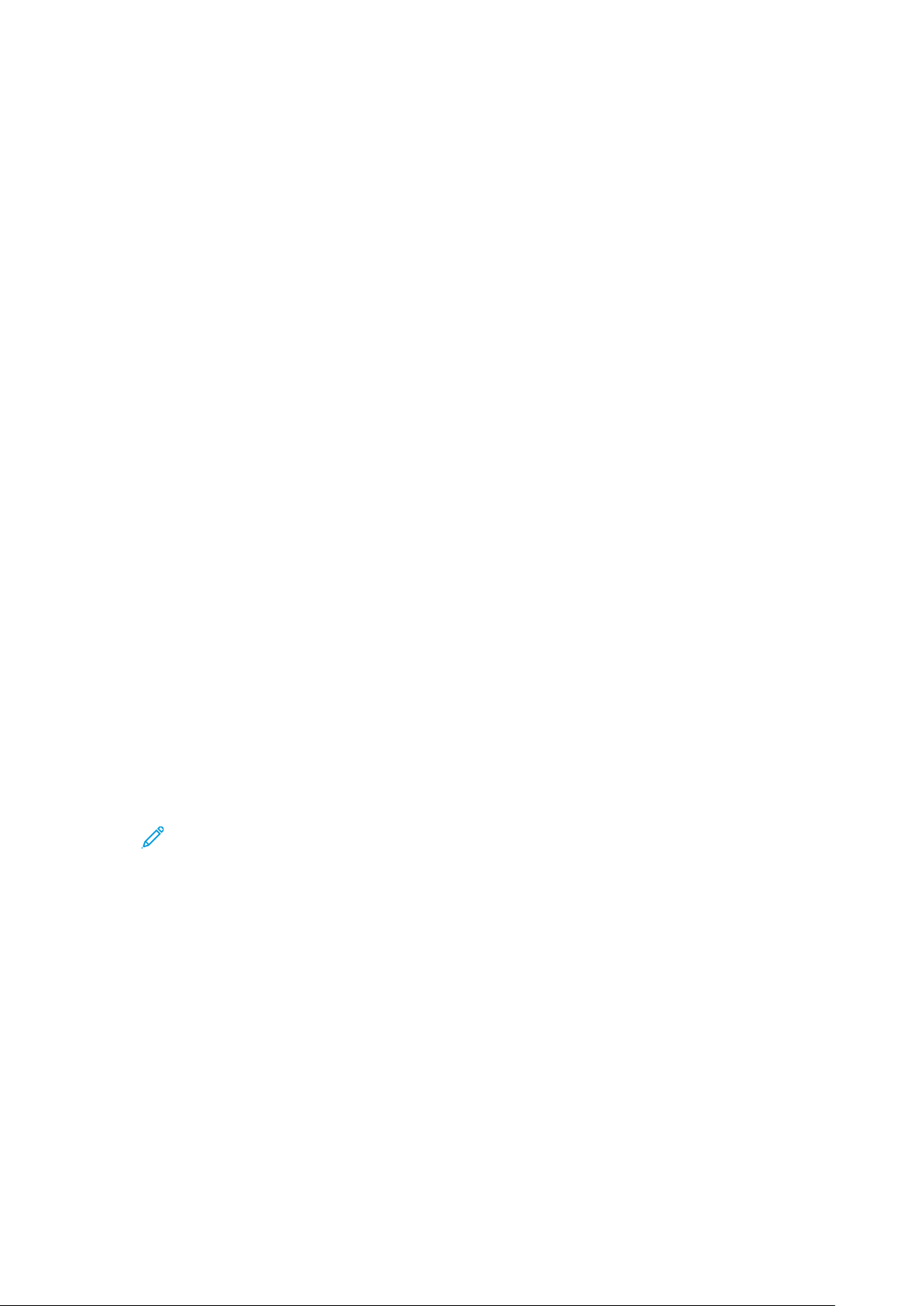
Xerox®-Apps
Drucken mit „Geschützte Ausgabe“
1. In der Softwareanwendung die Druckeinstellungen aufrufen. Bei den meisten
Softwareanwendungen ist dies über die Tastenkombination STRG+P (Windows) bzw. CMD+P
(Macintosh) möglich.
2. Den Drucker auswählen, dann den Druckertreiber öffnen.
• Unter Windows auf Druckereigenschaften klicken. Die Bezeichnung der Schaltfläche
hängt davon ab, welche Anwendung verwendet wird.
• Unter Macintosh im Fenster „Drucken“ auf Vorschau klicken und Xerox-Funktionen
auswählen.
3. Als Auftragsart Geschützte Ausgabe auswählen.
4. Den Zugriffscode eingeben und bestätigen, dann auf OK klicken.
5. Alle anderen erforderlichen Druckoptionen auswählen.
• Unter Windows auf OK und dann auf Drucken klicken.
• Unter Macintosh auf Drucken klicken.
Freigeben eines geschützten Druckauftrags
1. Am Steuerpult des Druckers die Taste „Startseite“ drücken.
2. Aufträge antippen.
3. Zum Anzeigen von Aufträgen mit geschützter Ausgabe Geschützte Aufträge antippen.
4. Einen der folgenden Schritte ausführen:
• Wenn ein einzelner Auftrag mit geschützter Ausgabe übermittelt wurde, den Ordner
antippen und den Auftrag auswählen. Das Kennwort eingeben und OK antippen. Der
Auftrag wird automatisch gedruckt.
• Wenn mehrere Aufträge mit geschützter Ausgabe übermittelt wurden, den Ordner
antippen, das Kennwort eingeben und OK antippen. Eine Option auswählen:
• Zum Drucken eines einzelnen Auftrags mit geschützter Ausgabe den gewünschten
Auftrag antippen.
• Zum Drucken aller Aufträge in dem Ordner Alle drucken antippen.
• Zum Löschen eines einzelnen Auftrags mit geschützter Ausgabe das
Papierkorbsymbol antippen. An der Aufforderung „Löschen“ antippen.
• Zum Löschen aller Aufträge in dem Ordner Alle löschen antippen.
Hinweis: Geschützte Aufträge werden nach dem Drucken automatisch gelöscht.
5. Am Steuerpult des Druckers die Taste Startseite drücken, um zur Startseite zurückzukehren.
MMuusstteerrssaattzz
Mit der Auftragsart „Mustersatz“ wird ein Exemplar eines aus mehreren Exemplaren bestehenden
Druckauftrags gedruckt, bevor die restliche Auflage ausgegeben wird. Nach der Prüfung des
Mustersatzes können die restlichen Exemplare gedruckt oder am Steuerpult des Druckers gelöscht
werden.
Ein Auftrag mit Probeexemplar ist ein gespeicherter Auftrag mit folgenden Merkmalen:
• Ein Auftrag mit Probeexemplar wird in einem Ordner angezeigt, der nach der dem
Druckauftrag zugeordneten Benutzerkennung benannt ist.
• Für einen Auftrag mit Probeexemplar wird kein Zugriffscode benötigt.
• Aufträge mit Probeexemplar können von jedem Benutzer gedruckt oder gelöscht werden.
90
Xerox®AltaLink®-Serie C81XX – Multifunktionsdrucker
Benutzerhandbuch

Xerox®-Apps
• Mit „Probeexemplar“ wird ein Exemplar eines Auftrags gedruckt, damit es vor Ausgabe der
verbleibenden Exemplare geprüft werden kann.
Aufträge mit Probeexemplar werden nach dem Drucken automatisch gelöscht.
Zum Drucken eines Probeexemplars siehe Drucken mit „Probeexemplar“.
Drucken mit „Probeexemplar“
1. In der Softwareanwendung die Druckeinstellungen aufrufen. Bei den meisten
Softwareanwendungen ist dies über die Tastenkombination STRG+P (Windows) bzw. CMD+P
(Macintosh) möglich.
2. Den Drucker auswählen, dann den Druckertreiber öffnen.
• Unter Windows auf Druckereigenschaften klicken. Die Bezeichnung der Schaltfläche
hängt davon ab, welche Anwendung verwendet wird.
• Unter Macintosh im Fenster „Drucken“ auf Vorschau klicken und Xerox-Funktionen
auswählen.
3. Als Auftragsart Probeexemplar wählen.
4. Alle anderen erforderlichen Druckoptionen auswählen.
• Unter Windows auf OK und dann auf Drucken klicken.
• Unter Macintosh auf Drucken klicken.
Freigeben eines Probeexemplars
1. Am Steuerpult des Druckers die Taste „Startseite“ drücken.
2. Zum Anzeigen der verfügbaren Aufträge Aufträge antippen.
3. Den Auftrag mit Probeexemplar antippen.
Hinweis: Die Beschreibung der Probeexemplardatei enthält den Vermerk „Angehalten
(für späteren Druck)“ und zeigt die Anzahl der verbleibenden Exemplare des Auftrags.
4. Die gewünschte Option auswählen.
• Zum Drucken der restlichen Exemplare des Auftrags Freigeben antippen.
• Zum Löschen der restlichen Exemplare des Auftrags Löschen antippen.
5. Am Steuerpult des Druckers die Taste Betriebsartenstartseite drücken, um zur Startseite
zurückzukehren.
Xerox
®
AltaLink®-Serie C81XX – Multifunktionsdrucker
Benutzerhandbuch
91

Xerox®-Apps
VVeerrwwaalltteenn vvoonn AAuuffttrrääggeenn mmiitt ddeemm EEmmbbeeddddeedd WWeebb
SSeerrvveerr
In der Liste „Aktive Aufträge“ im Embedded Web Server werden alle aktiven Aufträge aufgeführt.
Dort können auch Druckaufträge gelöscht werden. Über den Embedded Web Server können
Aufträge zum Drucken an den Drucker übermittelt werden. Mithilfe der Funktion „Auftrag senden“
können Aufträge mit den Erweiterungen .ps, .pdf, .pcl und .xps gedruckt werden, ohne dass ein
Druckertreiber installiert werden muss. Die Aufträge können auf der Festplatte eines lokalen
Computers, einem Massenspeichermedium oder einem Netzwerklaufwerk gespeichert sein.
Gespeicherte Aufträge sind Dokumente, die an den Drucker gesendet und dort zur künftigen
Verwendung gespeichert wurden. Alle gespeicherten Aufträge werden auf der Seite „Gespeicherte
Aufträge“ aufgeführt. Die Seite „Gespeicherte Aufträge“ ermöglicht das Anzeigen, Drucken und
Löschen gespeicherter Aufträge sowie das Erstellen und Verwalten von Ordnern zum Speichern
dieser Aufträge.
Aufträge im Embedded Web Server verwalten:
1. Am Computer einen Webbrowser öffnen. Die IP-Adresse des Druckers in das Adressfeld
eingeben und dann die Eingabetaste oder die Wagenrücklauftaste drücken.
2. Im Embedded Web Server auf „Aufträge“ klicken.
3. Auf den Auftragsnamen klicken.
4. Eine Option im Menü auswählen.
• Zum Unterbrechen des Druckauftrags auf Pause und dann auf Start klicken.
• Zum Löschen des Druckauftrags auf Löschen und dann auf Start klicken. Bei der
Aufforderung auf „OK“ klicken.
5. Auf „Betriebsartenstartseite“ klicken, um zur Betriebsartenstartseite zurückzukehren.
ÜÜbbeerrmmiitttteellnn vvoonn AAuuffttrrääggeenn zzuumm DDrruucckkeenn üübbeerr EEmmbbeeddddeedd WWeebb
SSeerrvveerr
1. Am Computer einen Webbrowser öffnen. Die IP-Adresse des Druckers in das Adressfeld
eingeben und dann die Eingabetaste oder die Wagenrücklauftaste drücken.
2. In Embedded Web Server auf Startseite klicken.
3. Auf Drucken klicken.
4. Unter „Dateiname“ auf Durchsuchen oder Datei wählen klicken und einen der folgenden
Schritte ausführen.
• Die Datei ansteuern und auswählen.
• Den Pfad zur gewünschten Datei eingeben.
5. Im Bereich „Druck“ unter „Auflage“ die Option Auto auswählen oder die Anzahl der zu
druckenden Exemplare eingeben.
92
Xerox®AltaLink®-Serie C81XX – Multifunktionsdrucker
Benutzerhandbuch

Xerox®-Apps
6. Unter „Auftragsart“ eine Option auswählen.
• Normal: Mit dieser Option wird ein Auftrag sofort gedruckt.
• Geschützte Ausgabe: Mit dieser Option wird ein Auftrag gedruckt, nachdem das Kennwort
am Steuerpult des Druckers eingegeben wurde.
• Probeexemplar oder Proof-Druck: Mit dieser Option wird ein Exemplar eines mehrere
Exemplare umfassenden Auftrags ausgegeben. Die verbleibenden Exemplare der Auflage
werden gespeichert, bis sie am Steuerpult zum Drucken freigegeben werden.
• Auftrag für erneuten Druck speichern: Mit dieser Option wird ein Druckauftrag in einem
Ordner auf dem Druckserver zum späteren Drucken gespeichert. Es können sowohl ein
Auftragsname als auch ein Ordner angegeben werden.
• Druckverzögerung: Mit dieser Option wird ein Auftrag zu einer bestimmten Uhrzeit bis zu
24 Stunden nach der ursprünglichen Übermittlung gedruckt.
7. Unter „Materialwahl“ das gewünschte Format, die Farbe, die Materialart und den Behälter
auswählen.
8. Die Auftragsoptionen nach Bedarf auswählen.
• Seitenaufdruck
• Sortierung
• Ausrichtung
• Heftung
• Falz
• Ausgabeziel
Hinweis: Welche Optionen verfügbar sind, hängt vom Drucker ab.
9. Wenn die Kostenzählung aktiviert ist, die Benutzerkennung und Kostenstellennummer
eingeben.
10. Auf Auftrag senden klicken.
NNaacchhddrruucckkeenn ggeessppeeiicchheerrtteerr AAuuffttrrääggee mmiitt EEmmbbeeddddeedd WWeebb SSeerrvveerr
1. Am Computer einen Webbrowser öffnen. Die IP-Adresse des Druckers in das Adressfeld
eingeben und dann die Eingabetaste oder die Wagenrücklauftaste drücken.
2. In Embedded Web Server auf Startseite klicken.
3. Auf Aufträge klicken.
4. Auf die Registerkarte Gespeicherte Aufträge klicken.
5. Das Kontrollkästchen für den zu verarbeitenden Auftrag auswählen.
6. Eine Option aus dem Menü auswählen.
• Auftrag drucken: Mit dieser Option wird ein Auftrag sofort gedruckt.
• Auftrag löschen: Mit dieser Option wird der gespeicherte Auftrag gelöscht.
• Auftrag verschieben: Mit dieser Option wird der Auftrag in einen anderen Ordner
verschoben.
• Auftrag kopieren: Mit dieser Option wird der Auftrag dupliziert.
7. Auf Start klicken.
Xerox
®
AltaLink®-Serie C81XX – Multifunktionsdrucker
Benutzerhandbuch
93
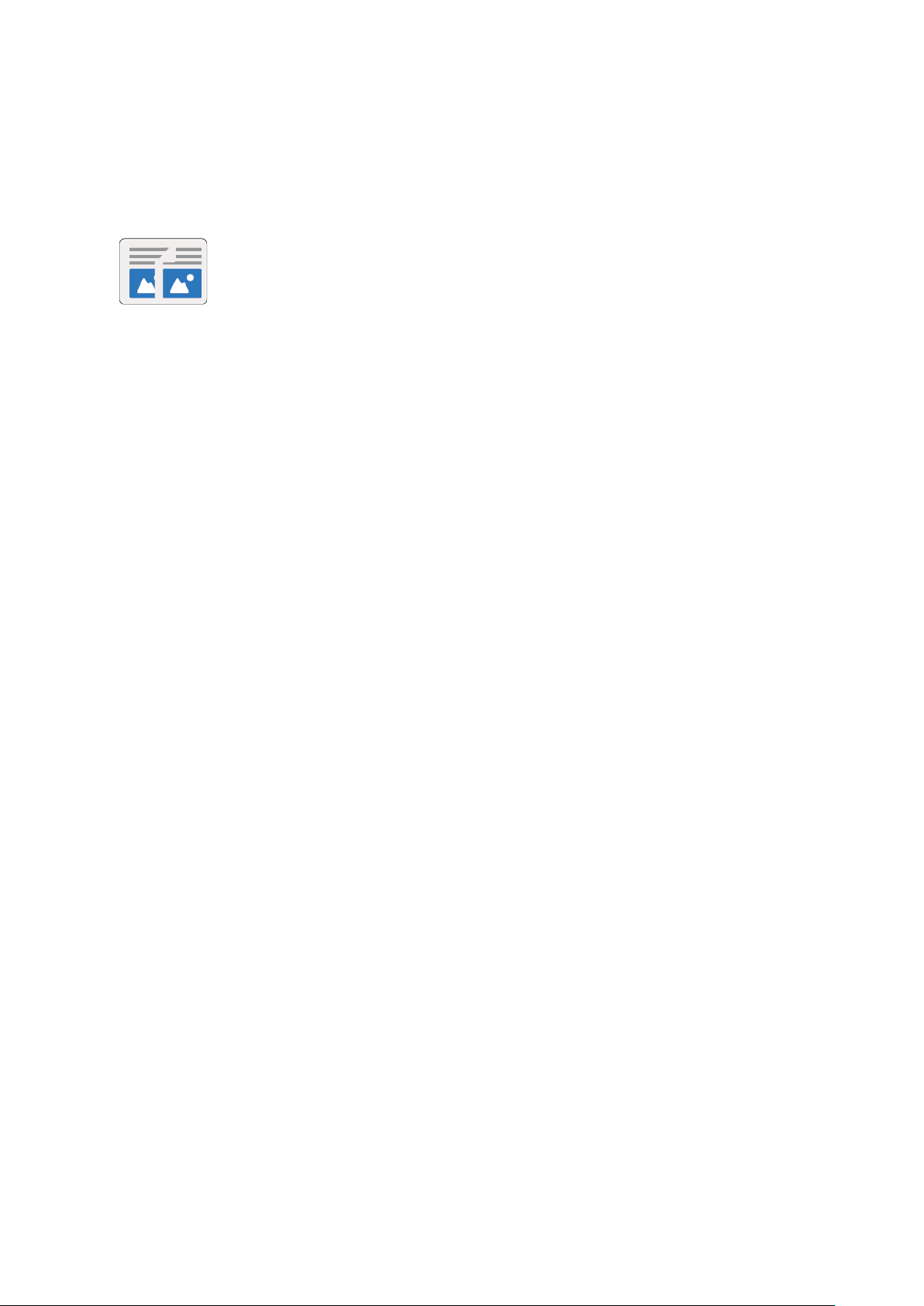
Xerox®-Apps
Kopieren
KKooppiieerreenn –– ÜÜbbeerrssiicchhtt
Beim Kopieren wird die Vorlage vom Gerät gescannt, und die Scanbilder
werden vorübergehend gespeichert. Die Bilder werden dann entsprechend
den ausgewählten Optionen gedruckt. Je nach Vorlage lassen sich die
Einstellungen für einzelne Aufträge ändern. Häufig verwendete
Einstellungen können gespeichert und später abgerufen und
wiederverwendet werden.
Weitere Informationen zum Konfigurieren und Anpassen der Apps siehe Systemhandbuch unter
www.xerox.com/office/ALC81XXdocs.
Wenn Authentifizierung oder Kostenzählung auf dem Gerät aktiviert ist, müssen zum Aufrufen von
Kopierfunktionen die Anmeldedaten eingegeben werden.
Informationen zu allen App-Funktionen und zu den verfügbaren Einstellungen siehe Apps-
Funktionen.
94
Xerox®AltaLink®-Serie C81XX – Multifunktionsdrucker
Benutzerhandbuch
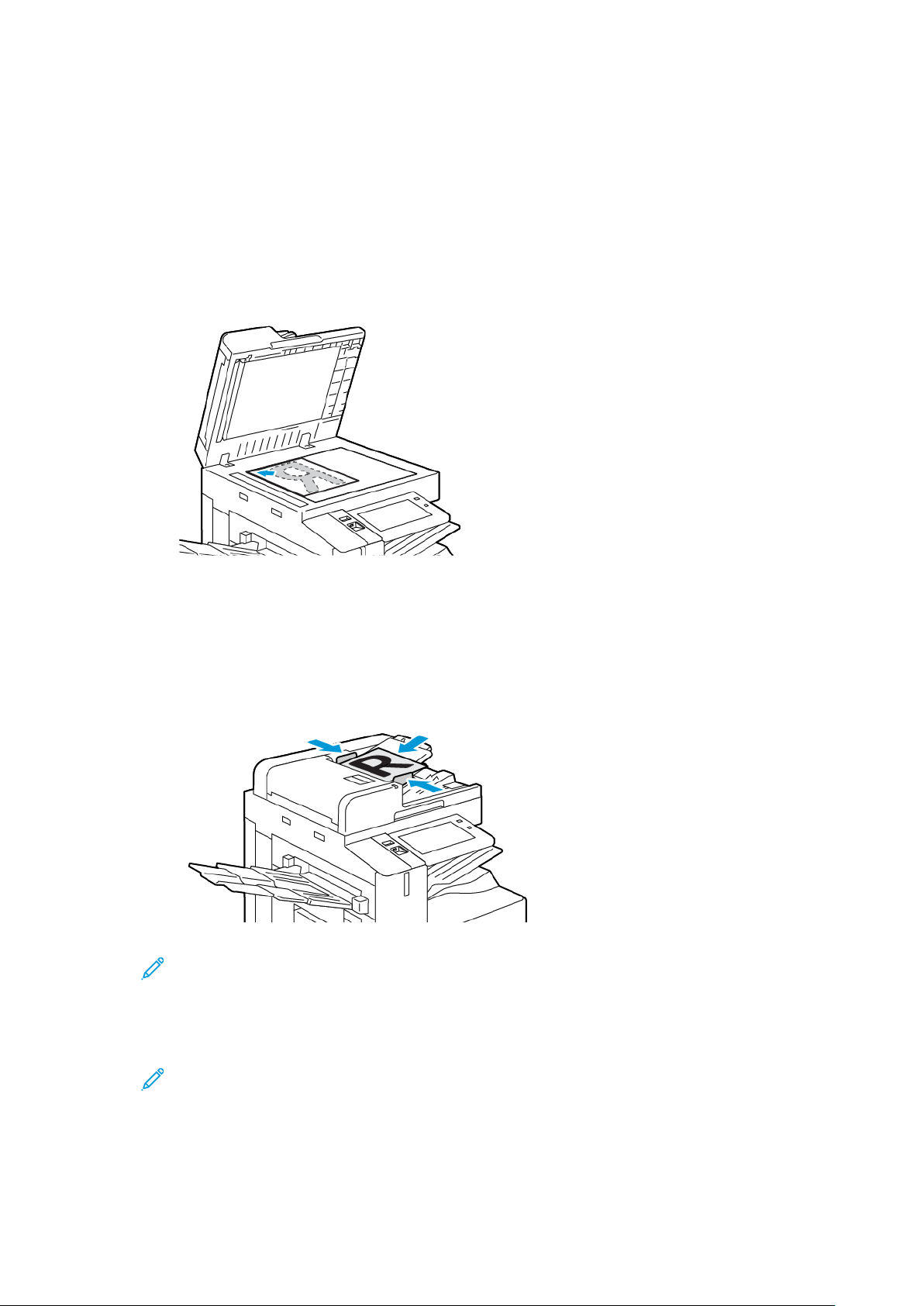
Xerox®-Apps
AAnnffeerrttiiggeenn eeiinneerr KKooppiiee
Kopien erstellen:
1. Die Vorlagen einlegen.
• Das Vorlagenglas wird für Vorlagen verwendet, die nur eine Seite umfassen oder die nicht
über den automatischen Duplex-Vorlageneinzug zugeführt werden können.
Automatischen Duplex-Vorlageneinzug anheben und die Vorlage mit der Vorderseite nach
unten an der linken oberen Ecke des Vorlagenglases anlegen.
• Für einzelne, mehrere oder 2-seitig bedruckte Seiten den automatischen DuplexVorlageneinzug verwenden. Heft- und Büroklammern von den Seiten entfernen. Die
Vorlagen mit dem Druckbild nach oben so in den Vorlageneinzug einlegen, dass die
Oberkante der Seite zuerst eingezogen wird. Die Papierführungen an den Vorlagenstapel
heranschieben.
Hinweis: Wenn die Vorlagen erkannt werden, leuchtet die Bestätigungsanzeige des
automatischen Vorlageneinzugs auf.
2. Am Steuerpult des Druckers die Taste „Startseite“ drücken.
3. „Kopieren“ antippen.
Hinweis: Wenn die Einstellung „Farbeinstellungsanzeige“ aktiviert ist, wird beim Zugriff
auf die Kopier-App jedes Mal die Farbeinstellungsanzeige aufgerufen. In der Anzeige
„Alle Kopien...“ eine Farbdruckoption für die Kopieraufträge auswählen.
4. Zum Löschen vorangegangener App-Einstellungen Zurücksetzen antippen.
5. Gewünschte Kopienanzahl über den Ziffernblock eingeben.
®
Xerox
AltaLink®-Serie C81XX – Multifunktionsdrucker
Benutzerhandbuch
95

Xerox®-Apps
6. Kopiereinstellungen nach Bedarf anpassen.
• Zum Einlesen weiterer Vorlagen über das Vorlagenglas sowie zum Auswählen
unterschiedlicher Einstellungen für die einzelnen Auftragssegmente Auftragsaufbau
antippen.
• Beim Scannen einer 2-seitigen Vorlage Vorlagenaufdruck antippen und die gewünschte
Option auswählen.
Weitere Informationen zu den verfügbaren Funktionen siehe Apps-Funktionen.
7. Start antippen. Werden die Vorlagen über den automatischen Vorlageneinzug zugeführt,
werden alle Vorlagen nacheinander gescannt, bis der Vorlageneinzug leer ist.
8. Wenn „Auftragsaufbau“ aktiviert ist, Scannen antippen und bei entsprechender Aufforderung
die folgenden Schritte ausführen:
• Zum Ändern der Einstellungen Nächstes programmieren antippen.
• Zum Einlesen weiterer Seiten Nächstes Segment scannen antippen.
• Zum Schluss Übermitteln antippen.
9. Am Steuerpult des Druckers die Taste Startseite drücken, um zur Startseite zurückzukehren.
KKooppiieerr--WWoorrkkfflloowwss
Hinweis:Manche Funktionen sind bei Installation der Kopier-App ausgeblendet. Weitere
Informationen zum Konfigurieren und Anpassen der Apps siehe System Administrator Guide
(Systemadministratorhandbuch) unter www.xerox.com/office/ALC81XXdocs.
AAnnppaasssseenn ddeerr FFaarrbbeeiinnsstteelllluunnggeenn
Bei Farbbildern können die Druckfarben (Cyan, Magenta, Gelb und Schwarz) vor dem Drucken
abgestimmt werden. Die Farbe der Ausgabe kann mithilfe von Farbeffekten angepasst werden. So
kann für die Kopie eine intensive Farbwiedergabe oder ein kühler Effekt ausgewählt werden. Über
die Sättigungseinstellung lässt sich die Farbintensität festlegen.
Hinweis: Wenn die Einstellung „Farbeinstellungsanzeige“ aktiviert ist, wird beim Zugriff auf
die Kopier-App jedes Mal die Farbeinstellungsanzeige aufgerufen. In der Anzeige „Alle
Kopien...“ eine Farbdruckoption für die Kopieraufträge auswählen.
Auswahl der Ausgabefarbe
1. Am Steuerpult des Druckers die Taste „Startseite“ drücken.
2. „Kopieren“ antippen.
3. Ausgabefarbe antippen.
4. Unter "Ausgabefarbe" eine Option antippen.
• Automatisch: Die Farbe der Vorlage wird automatisch ermittelt. Handelt es sich um eine
Farbvorlage, wird eine Vollfarbkopie erstellt. Handelt es sich um eine Schwarzweißvorlage,
wird eine Schwarzweißkopie erstellt.
• Schwarzweiß: Mit dieser Option werden nur Kopien in Schwarzweiß erstellt. Die Farben
von Farbvorlagen werden in Graustufen umgewandelt.
• Farbe: Kopien werden in allen vier Druckfarben (Cyan, Magenta, Gelb, Schwarz)
ausgegeben.
• Zum Aufrufen der Option Einzelfarbe Mehr antippen.
Bei „Einzelfarbe“ werden Abstufungen einer einzelnen Farbe ausgegeben. Zum Auswählen
einer Farbe Farbe antippen und dann eine Option auswählen. Die Farbauswahl wird auf
der Musterseite angezeigt.
5. „OK“ antippen.
96
Xerox®AltaLink®-Serie C81XX – Multifunktionsdrucker
Benutzerhandbuch

Einstellen der Farbabstimmung
1. Am Steuerpult des Druckers die Taste „Startseite“ drücken.
2. „Kopieren“ antippen.
3. Farbausgleich antippen.
Hinweis: Diese Funktion ist nicht verfügbar, wenn als Ausgabefarbe Schwarzweiß
gewählt wurde.
4. Farbdichte aller vier Farben einstellen:
a. Auf dem Touchscreen Einfach antippen.
b. Die Schieberegler für die einzelnen Farben an die gewünschte Position verschieben.
5. Lichter, Mitteltöne und Schatten für jede einzelne Farbe einstellen:
a. Auf dem Touchscreen Erweitert antippen.
b. Die einzustellende Farbe auswählen.
c. Die Schieberegler für Lichter, Mitteltönen und Tiefen an die gewünschte Position
verschieben.
d. Zum Einstellen weiterer Farben die beiden letzten Schritte wiederholen.
Xerox®-Apps
6. „OK“ antippen.
Hinzufügen von Farbeffekten
1. Am Steuerpult des Druckers die Taste „Betriebsartenstartseite“ drücken.
2. „Kopieren“ antippen.
3. Farbfestwerte antippen.
Hinweis: Diese Funktion ist nicht verfügbar, wenn als Ausgabefarbe Schwarzweiß
gewählt wurde.
4. In der Anzeige „Farbfestwert“ den gewünschten Farbeffekt auswählen. Die Farbanpassung
wird grafisch dargestellt.
5. „OK“ antippen.
Einstellen der Sättigung
1. Am Steuerpult des Druckers die Taste „Startseite“ drücken.
2. „Kopieren“ antippen.
3. Sättigung antippen.
4. Die Sättigung mit dem Schieberegler einstellen.
5. „OK“ antippen.
EEiinnsstteelllleenn ddeerr RRaannddaauussbblleenndduunngg
Mit „Randausblendung“ können Bildteile am Rand von Kopien entfernt werden. Die Breite des
auszublendenden rechten, linken, oberen und unteren Rands kann angegeben werden.
Kopienränder ausblenden:
1. Am Steuerpult des Druckers die Taste „Betriebsartenstartseite“ drücken.
2. „Kopieren“ antippen.
3. Randausblendung antippen.
®
Xerox
AltaLink®-Serie C81XX – Multifunktionsdrucker
Benutzerhandbuch
97

Xerox®-Apps
4. Eine der folgenden Optionen auswählen.
• Alle Ränder: Mit dieser Option wird an allen vier Kanten ein gleich breiter Rand
ausgeblendet. Der auszublendende Rand kann mit dem Schieberegler angepasst werden.
• Einzelne Ränder: Mit dieser Option können verschiedene auszublendende Randbreiten
angegeben werden. Je nach Bedarf das Feld Oben, Unten, Links oder Rechts antippen.
Mithilfe des Ziffernblocks oder der Pfeilschaltflächen die Breite des auszublendenden
Bereichs angeben.
5. Um den für die Vorderseite eingegebenen Löschbetrag auch auf der Rückseite anzuwenden,
das Kontrollkästchen Vorderseite spiegeln antippen.
6. Zum Auswählen eines vordefinierten Löschbetrags die Option Festwerte verwenden.
7. „OK“ antippen.
AAnnggeebbeenn ddeess VVoorrllaaggeennffoorrmmaattss
Mit der Funktion „Vorlagenformat“ ein Standardformat oder ein benutzerdefiniertes Format für
das Scannen festlegen oder das Vorlagenformat automatisch ermitteln lassen. Mit dieser Funktion
können auch Mischformatvorlagen gescannt werden.
Vorlagenformat festlegen:
1. Am Steuerpult des Druckers die Taste „Betriebsartenstartseite“ drücken.
2. „Kopieren“ antippen.
3. „Vorlagenformat“ antippen.
4. Die gewünschte Option auswählen.
• Automatisch: Mit dieser Option wird das Vorlagenformat automatisch erkannt.
• Festwert: Mit dieser Option wird der Scanbereich festgelegt, falls dieser einem
Standardpapierformat entspricht. In der Liste das passende Materialformat auswählen,
ggf. durch die Liste blättern, um zum passenden Eintrag zu gelangen.
• Benutzerdefiniert: Höhe und Breite des Scanbereichs können festgelegt werden. Zum
Festlegen der Höhe oder Breite der Vorlage das entsprechende Feld antippen. Zum
Eingeben des Formats den Ziffernblock oder die Pfeiltasten verwenden.
• Mischformatvorlagen: Hiermit können Vorlagen gescannt werden, die unterschiedliche
Standardformate aufweisen. Welche Vorlagenformate in einem Auftrag gemischt werden
können, wird in Diagrammform auf dem Touchscreen angezeigt.
5. „OK“ antippen.
BBiillddvveerrsscchhiieebbuunngg
Das Bild kann auf den Kopien verschoben werden. Dies ist bei Bildern nützlich, die kleiner sind als
das Druckmaterial. Damit die Bildverschiebung korrekt funktioniert, die Vorlagen wie folgt
positionieren:
• Vorlageneinzug: Vorlagen mit der zu kopierenden Seite nach oben so einlegen, dass die lange
Kante zuerst eingezogen wird.
• Vorlagenglas: Vorlagen mit der zu kopierenden Seite nach unten an der oberen linken Ecke so
anlegen, dass die kurze Kante nach links weist.
Bildposition ändern:
1. Am Steuerpult des Druckers die Taste „Betriebsartenstartseite“ drücken.
2. „Kopieren“ antippen.
3. Bildverschiebung antippen.
98
Xerox®AltaLink®-Serie C81XX – Multifunktionsdrucker
Benutzerhandbuch

Xerox®-Apps
4. Eine der folgenden Optionen auswählen.
• Aus: Diese Option ist die Standardeinstellung.
• Auto-Zentrieren: Mit dieser Option wird das Bild auf der Seite zentriert.
5. Zum Eingeben eines bestimmten Betrags für die Bildverschiebung Mehr antippen und dann
Randverschiebung auswählen. Je nach Bedarf die Felder Vertikal bzw. Horizontal antippen.
Den Betrag der Verschiebung über das Ziffernfeld oder mithilfe der Pfeile eingeben.
6. Um die für die Vorderseite eingegebene Bildverschiebung auch auf der Rückseite
anzuwenden, das Kontrollkästchen Vorderseite spiegeln antippen.
7. Zum Auswählen eines vordefinierten Verschiebungsbetrags die Option Festwerte verwenden.
8. „OK“ antippen.
BBuucchhvvoorrllaaggee
Mit der Funktion „Buchvorlage“ können Bücher, Zeitschriften oder andere gebundene Vorlagen
kopiert werden. Mit dieser Funktion kann eingestellt werden, wie die Kopien ausgegeben werden.
Die linke oder die rechte Vorlagenseite kann auf ein einzelnes Blatt kopiert werden. Die linke und
die rechte Vorlagenseite können auf zwei Blätter kopiert werden.
Hinweis: Bücher, Zeitschriften und andere gebundene Vorlagen müssen über das
Vorlagenglas kopiert werden. Gebundene Vorlagen nicht in den Vorlageneinzug einlegen.
Funktion „Buchvorlage“ einrichten:
1. Am Steuerpult des Druckers die Taste „Betriebsartenstartseite“ drücken.
2. „Kopieren“ antippen.
3. Buchvorlage antippen.
4. Eine der folgenden Optionen auswählen.
• Aus: Diese Option ist die Standardeinstellung.
• Beide Seiten: Mit dieser Option werden beide Seiten einer offenen Buchvorlage gescannt
und auf zwei Blättern ausgegeben.
• Nur linke/rechte Seite: Mit dieser Option wird die linke bzw. rechte Seite einer offenen
Buchvorlage gescannt und auf einem Blatt ausgegeben.
5. Zur Ausblendung des Bundstegs Mehr antippen. Bundsteg antippen. Mithilfe des
Ziffernblocks oder der Pfeilschaltflächen die Breite des auszublendenden Bereichs angeben.
Die Höchstwert für den Bundsteg beträgt 50 mm für beide Seiten bzw. 25 mm für eine Seite.
6. „OK“ antippen.
EErrsstteelllleenn eeiinneerr BBrroosscchhüürree
Mit der Broschürenfunktion werden zwei Seiten auf jede Blattseite aufgedruckt. Die Seiten werden
automatisch so angeordnet, dass sie nach dem Falzen in der richtigen Reihenfolge und
Ausrichtung vorliegen. Wenn ein entsprechendes Endverarbeitungsgerät angeschlossen ist, können
die Seiten zu einer Broschüre gefalzt und geheftet werden.
Broschüren erstellen:
Hinweis: Im diesem Modus werden zunächst alle Vorlagen eingescannt und erst dann die
Kopien ausgegeben.
1. Am Steuerpult des Druckers die Taste „Startseite“ drücken.
2. „Kopieren“ antippen.
3. Broschürenerstellung antippen.
®
Xerox
AltaLink®-Serie C81XX – Multifunktionsdrucker
Benutzerhandbuch
99
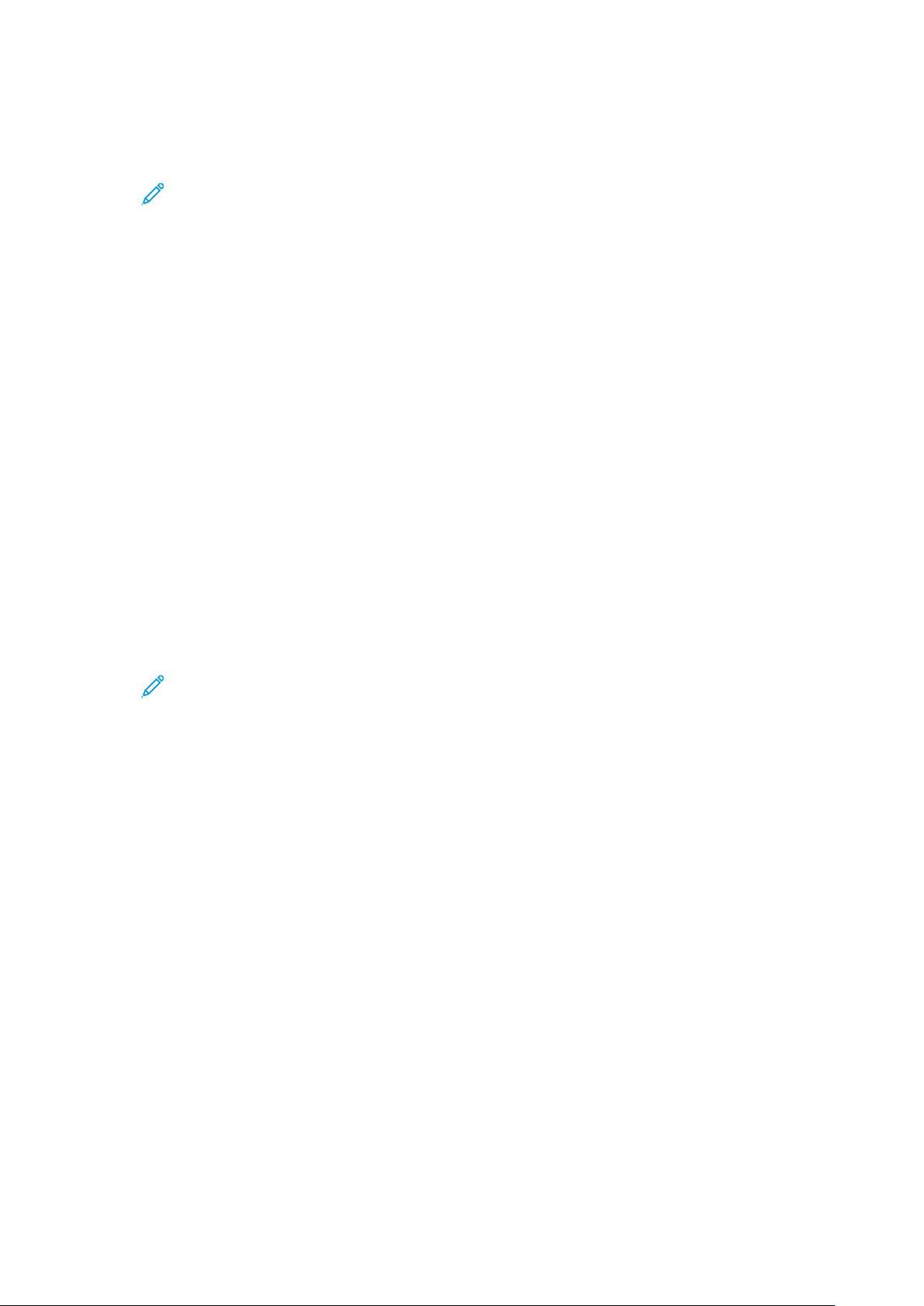
Xerox®-Apps
4. Eine der folgenden Optionen auswählen.
• Aus: Diese Option ist die Standardeinstellung.
• Ein: Mit dieser Option wird die Broschürenerstellung aktiviert.
Hinweis: Wenn „Druckmaterial“ auf „Automatische Materialwahl“ gesetzt ist, erscheint
die Anzeige „Materialkonflikt“. Den gewünschten Materialbehälter auswählen und OK
antippen.
5. Zum Ändern der Optionen für Vorlagenaufdruck bzw. Materialzufuhr oder der
Endverarbeitungsoptionen, Mehr antippen und eine Option auswählen.
• Zum Scannen 1- oder 2-seitiger Vorlagen Vorlagenaufdruck auswählen und die
gewünschte Option auswählen.
• Zum Ändern des Zufuhrbehälters für die Broschüre Druckmaterial auswählen und die
gewünschte Option auswählen.
• Ist der Drucker mit einem Finisher ausgestattet, unter „Falzen und heften“ die gewünschte
Falz- und/oder Heftoption auswählen.
6. „OK“ antippen.
HHiinnzzuuffüüggeenn vvoonn DDeecckkbblläätttteerrnn
Die erste und die letzte Seite eines Kopierauftrags können auf anderem Druckmaterial als der
Hauptteil, etwa auf farbigem Material oder Karton, ausgedruckt werden. Das Material wird dann
aus einem anderen Behälter eingezogen. Deckblätter können leer oder bedruckt sein.
Deckblätter zum Kopierauftrag hinzufügen:
1. Am Steuerpult des Druckers die Taste „Betriebsartenstartseite“ drücken.
2. „Kopieren“ antippen.
3. Sonderseiten→Deckblätter antippen.
Hinweis: Wenn „Druckmaterial“ auf „Automatische Materialwahl“ gesetzt ist, erscheint
die Anzeige „Materialkonflikt“. Den gewünschten Materialbehälter auswählen und OK
antippen.
4. Unter "Deckblattoptionen" eine Option wählen.
• Vorne und hinten gleich: Beide Deckblätter werden auf dem gleichen Druckmaterial
ausgegeben.
• Vorne und hinten verschieden: Die Deckblätter werden auf unterschiedlichem
Druckmaterial ausgegeben.
• Nur vorne: Es wird nur ein vorderes Deckblatt ausgegeben.
• Nur hinten: Es wird nur ein hinteres Deckblatt ausgegeben.
5. Unter „Druckoptionen“ eine Option auswählen.
• Leeres Deckblatt: Mit dieser Option wird ein leeres Deckblatt eingefügt.
• Nur Vorderseite bedrucken: Mit dieser Option wird festgelegt, dass nur die Vorderseite
des Deckblatts bedruckt werden soll. Soll das Bild auf der Rückseite um 180° gedreht
werden, „Rückseite drehen“ antippen.
• Nur Rückseitendruck Mit dieser Option wird festgelegt, dass nur die Rückseite des
Deckblatts bedruckt werden soll. Soll das Bild auf der Rückseite um 180° gedreht werden,
„Rückseite drehen“ antippen.
• Vorder- und Rückseite bedrucken: Mit dieser Option wird das Deckblatt beidseitig
bedruckt.
• Rückseite drehen: Bei 2-seitigen Deckblättern diese Option antippen, um das Bild auf der
Rückseite um 180° zu drehen.
6. Unter „Materialzufuhr“ den gewünschten Behälter auswählen.
7. „OK“ antippen. Die ausgewählten Optionen werden auf der Anzeige "Sonderseiten" angezeigt.
100
Xerox®AltaLink®-Serie C81XX – Multifunktionsdrucker
Benutzerhandbuch
